Magnavox 55MV379R/F7 4K Ultra HD Roku TV Manuel du propriétaire
PDF
Télécharger
Document
Owner’s manual Manual del propietario Manuel du propriétaire 65MV379R 55MV379R www.magnavox.com/support/ www.magnavox.com/support/ www.magnavox.com/support/ 1 866 341 3738 1 866 341 3738 1 866 341 3738 2 .Français Table des matières 1 Avis ........................................................................... 6 2 Bienvenue ............................................................... 9 Le nouveau standard en matière de téléviseurs intelligents Profitez au maximum de votre nouveau téléviseur 9 9 3 Connexions et configuration ........................... 11 Connecter une antenne, le câble ou un récepteur satellite Connecter un équipement externe avec un câble vidéo AV composite Connecter un équipement externe avec un câble HDMI® Connecter des écouteurs ou une barre de son analogique au téléviseur Connecter des écouteurs à la télécommande vocale améliorée Roku Connecter un récepteur AV ou une barre de son numérique Préparer la connectivité Internet Alimentation CA Piles de la télécommande Roku Télécommande du téléviseur Roku Boutons du panneau Un seul bouton Trois boutons Manette de jeu Quatre boutons Cinq boutons (avec sourdine) Cinq boutons (sans sourdine) Sept boutons 11 11 11 11 11 11 12 12 12 13 14 14 14 15 15 15 15 15 4 Configuration guidée ......................................... 16 Démarrer la configuration guidée Terminer la configuration guidée Connexion au réseau Activation Connecter vos périphériques Écran Accueil Personnaliser votre écran Accueil 16 16 17 18 19 19 20 5 Avantages de connecter ................................... 21 Connecter fait ressortir tout le potentiel de votre téléviseur! Qu’est-ce que la diffusion en continu? Et si je n’ai pas connecté mon téléviseur? 21 22 22 6 Configuration de la télévision par antenne 23 Pourquoi dois-je configurer le syntonisateur de télévision? Comment configurer le syntonisateur de télévision? 23 23 7 Utiliser votre téléviseur ..................................... 25 Indicateur d’état Économies d’énergie du mode Veille Adhérer à l’expérience du téléviseur intelligent (ÉtatsUnis seulement) Désactiver l’expérience du téléviseur intelligent Désactiver les notifications automatiques Regarder les chaînes de télévision par antenne Changer de chaîne Chaînes préférées en mode non connecté Guide intelligent (États-Unis seulement) Parcourir le guide intelligent Chaînes préférées dans le guide intelligent Éteindre des chaînes préférées Consulter les informations sur l’émission Ajuster les paramètres pendant que vous regardez une émission Mettre la télévision en direct en pause Exigences Activation de la pause de la télévision en direct Utiliser la pause de la télévision en direct Remarques sur la pause de la télévision en direct Plus de façons de regarder (États-Unis seulement) Utiliser Plus de façons de regarder Profiter au maximum de plus de façons de regarder Passez d’une entrée de téléviseur à l’autre Détection automatique des périphériques Ajuster les paramètres audio/vidéo Lire le contenu de clés USB Lancement automatique du lecteur Lire le contenu de serveurs de médias en réseau Utiliser votre téléviseur dans un hôtel ou un dortoir À propos de l’utilisation de votre téléviseur dans un réseau public limité Télécommandes vocales Roku (modèles sélectionnés seulement) Apparier à nouveau votre télécommande vocale Roku Vérifier le niveau de chargement des piles de la télécommande vocale Roku Trouver votre télécommande vocale améliorée Roku Modifier et avoir un aperçu du son du localisateur de la télécommande vocale améliorée 25 25 25 25 26 26 26 26 27 28 28 28 28 29 29 29 29 29 30 30 30 31 32 32 32 32 32 32 33 33 34 34 34 34 34 3 .Français 8 Ajuster les paramètres du téléviseur ........... 35 35 Menu Paramètres 35 Menu Options 35 Paramètres du menu Options 36 Accessibilité (États-Unis seulement) 36 Paramètres du menu Accessibilité 36 Description vidéo par seconde piste audio (SPA) Paramètres audio avancés – Sonic Emotion Premium 37 Options du menu Paramètres audio avancés – Sonic 37 Emotion Premium 37 Paramètres de Sonic Emotion 37 Paramètres de l’image avancés 38 Options du menu Paramètres de l’image avancés Paramètres de l’image experts (modèles 4K 38 seulement) 39 Modifier les paramètres de confidentialité 39 Publicité 39 Microphone 9 My Feed ................................................................. 40 Films bientôt disponibles Films, émissions de télévision, personnes 40 40 10 Chercher quelque chose à regarder ............. 41 Comment chercher? Recherche par clavier à l’aide de la télécommande Recherche vocale à partir d’une télécommande vocale Roku Chercher à partir de l’appli mobile Roku J’ai trouvé une émission, que faire maintenant? Suivre Roku Recherches récentes 41 41 41 41 42 42 42 11 Utiliser la boutique de chaînes de Roku ..... 43 12 Personnaliser votre téléviseur ........................ 44 44 Ajouter des entrées de téléviseur 44 Ajouter des chaînes de diffusion en continu 44 Renommer des entrées 44 Supprimer des titres non désirés 44 Replacer les tuiles 45 Modifier les thèmes Modifier la liste des chaînes de télévision par antenne 45 46 Modifier le volume 46 Configurer les paramètres de l’alimentation 46 Paramètres de mise en marche 46 Économies d’énergie automatiques 46 Voyant DEL de veille Marche/Éteint 46 Démarrage rapide du téléviseur Configurer l’accessibilité (États-Unis seulement) Mode Sous-titres Langue préférée des sous-titres Style de sous-titres Modifier les paramètres des sous-titres (Canada seulement) Configurer le contrôle parental Créer un NIP pour le contrôle parental Verrouiller le contenu gratuit ou la boutique de films ou la boutique des émissions de télévision (ÉtatsUnis seulement) Verrouiller les émissions de télévision par ondes hertziennes Qu’est-ce qui arrive lorsqu’une émission de télévision est verrouillée? Modifier le NIP du contrôle parental Réinitialiser le contrôle parental 47 47 47 47 48 48 48 49 49 51 51 51 13 Plus de paramètres ........................................... 52 Modifier les paramètres du réseau Modifier le code postal Modifier les paramètres de l’heure Balayer à nouveau les chaînes de télévision par antenne Configurer le mode HDMI® (modèles 4K seulement) Ajuster les connexions des périphériques externes Utilisez les haut-parleurs sans fil Roku Utiliser le téléviseur dans un cinéma maison Éteindre les haut-parleurs du téléviseur pour l’utilisation du cinéma maison Configurer la connexion audio numérique Apparier les périphériques Bluetooth avec les hautparleurs sans fil Roku Éteindre l’écran du téléviseur pendant l’écoute de musique Contrôler d’autres périphériques par CEC Redémarrer le téléviseur Réinitialiser le téléviseur Réinitialiser les paramètres audio/vidéo Réinitialiser tous les paramètres par défaut Et si je ne peux pas accéder à l’option Réinitialiser par défaut? Réinitialiser la connexion au réseau Modifier votre préférence de NIP de la boutique des chaînes Roku Obtenir les mises à jour du système Vérifier les mises à jour sur un téléviseur connecté Obtenir les mises à jour sur un téléviseur non connecté 52 52 52 53 53 53 53 54 54 54 54 54 55 55 56 56 56 56 56 56 57 57 57 14 Autres périphériques ......................................... 59 Duplication d’écran de votre téléphone ou tablette Obtenir et utiliser l’appli mobile Roku Écoute privée sur l’appli mobile Roku Utiliser une télécommande universelle 59 59 59 59 15 FAQ ......................................................................... 60 16 Garantie ................................................................ 64 ● ● En raison de mises à jour logicielles, cet appareil peut fonctionner différemment des descriptions de ce manuel d’utilisation. Pour obtenir les dernières informations du guide d’utilisation ROKU TV, voir le contenu à l’URL suivante : go.roku.com/tvmanual 4 .Français Enregistrez-vous en ligne à www.magnavox.com/support/ le plus tôt possible pour profiter pleinement de votre achat. Enregistrer votre modèle chez MAGNAVOX vous rend admissible à tous les précieux avantages les mises à jour de logiciel et des notifications sur le produit. Enregistrez-vous en ligne au www.magnavox.com/support/ Sachez reconnaître ces symboles de AVIS sécurité Le symbole de l’éclair dans un triangle équilatéral est conçu pour alerter l’usager de la présence d’une “tension dangereuse” non isolée à l’intérieur de l’appareil et qui peut être d’une importance suffisante pour constituer un risque d’électrocution. RISQUE DE CHOC ÉLECTRIQUE-NE PAS OUVRIR. Le symbole du point d’exclamation dans un triangle équilatéral est conçu pour avertir l’usager que la documentation accompagnant l’appareil contient des instructions importantes concernant le fonctionnement et l’entretien (réparation) de l’appareil. ATTENTION: AFIN DE RÉDUIRE LES RISQUES DE CHOCS ÉLECTRIQUES, NE PAS RETIRER LE COUVERCLE (OU L'ARRIÈRE). AUCUNE PIÈCE RÉPARABLE PAR L'UTILISATEUR N'EST À L'INTÉRIEUR. CONFIEZ L'ENTRETIEN AU PERSONNEL D'ENTRETIEN QUALIFIÉ. L’étiquette mentionnant les précautions se trouvent à l’arrière ou sur le dessous du boîtier. AVERTISSEMENT: Afin de réduire les risques d’incendie ou de choc électrique, ne pas exposer cet appareil à la pluie ou à l’humidité et les objets remplis de liquide, comme les vases, ne doivent pas être placés sur le dessus de l’appareil. ATTENTION: Pour éviter les chocs électriques, introduire la lame la plus large de la fiche dans la borne correspondante de la prise et pousser à fond. Visitez notre site sur le Web à www.magnavox.com/support/ LA SÉCURITÉ DES ENFANTS: L’IMPORTANCE D’UN EMPLACEMENT APPROPRIÉ POUR LE TÉLÉVISEUR L’INDUSTRIE DE L’ÉLECTRONIQUE GRAND PUBLIC EST SOUCIEUSE DE VOTRE SÉCURITÉ • Les fabricants, les détaillants et l’industrie de l’électronique grand public dans son ensemble sont déterminés à faire en sorte que le divertissement domestique soit sûr et plaisant. • Alors que vous vous divertissez devant la télévision, n’oubliez pas que tous les téléviseurs, neufs comme anciens, doivent être : soit positionnés sur un socle approprié, soit installés selon les recommandations spécifiques du fabricant. Les téléviseurs placés de façon non appropriée sur des commodes, des bibliothèques, des étagères, des bureaux, des haut-parleurs, des armoires, des chariots, etc. peuvent tomber et entraîner des blessures. RESTER À L’ÉCOUTE DE LA SÉCURITÉ • Respectez TOUJOURS les recommandations du fabricant pour une installation sûre de votre téléviseur. • Lisez et suivez TOUJOURS toutes les instructions données pour un bon usage de votre téléviseur. • Ne permettez JAMAIS aux enfants de grimper ou de jouer sur le téléviseur ou le meuble sur lequel le téléviseur est placé. • Ne placez JAMAIS le téléviseur sur un meuble pouvant facilement être utilisé comme marche-pied, telle qu’une commode par exemple. • Installez TOUJOURS le téléviseur à un endroit où il ne peut pas être poussé, tiré ou renversé. • Faites TOUJOURS passer les prises et câbles connectés au téléviseur à un endroit où ils ne pourront pas faire trébucher quelqu’un ou encore où ils ne pourront pas être tirés ou attrapés. CTA.tech/safety FIXATION DU TÉLÉVISEUR SUR LE MUR OU LE PLAFOND • Contactez TOUJOURS votre revendeur pour une installation professionnelle au moindre doute quant à votre capacité à fixer le téléviseur de manière sûre. • Utilisez TOUJOURS un support recommandé par le fabricant du téléviseur et dont la sécurité a été certifiée par un laboratoire indépendant (tel que UL, CSA, ETL). • Suivez TOUJOURS toutes les instructions fournies par les fabricants du téléviseur et du support. • Assurez-vous TOUJOURS que le mur ou le plafond sur lequel vous fixez le téléviseur est approprié. Certains supports ne sont pas conçus pour être fixés aux murs ou aux plafonds ayant une armature en acier ou construits avec des parpaings. En cas de doute, contactez un installateur professionnel. • Les téléviseurs peuvent être lourds. Deux personnes minimum sont nécessaires pour la fixation au mur ou au plafond. DÉPLACER UN ANCIEN TÉLÉVISEUR DANS VOTRE MAISON • Nombreuses sont les personnes déplaçant leur ancien téléviseur CRT dans une autre pièce de la maison après l’achat d’un téléviseur à écran plat. Une attention particulière doit être portée au nouvel emplacement d’un ancien téléviseur CRT. • Placez TOUJOURS votre ancien téléviseur CRT sur un meuble solide et adapté à la taille et au poids du téléviseur. • Ne placez JAMAIS votre ancien téléviseur CRT sur une commode dont les enfants sont susceptibles d’utiliser les tiroirs pour grimper. • Assurez-vous TOUJOURS que votre ancien téléviseur CRT ne dépasse pas le bord de votre meuble. 5 .Français Consignes importantes de sécurité 1. Lire ces instructions. 2. Conserver ces instructions. 3. Obéir à tous les avertissements. 4. Suivre toutes les instructions. 5. Éviter d’utiliser cet appareil à proximité de l’eau. 6. Nettoyer à l’aide d’un linge sec seulement. 7. Ne pas boucher les orifices de ventilation. Effectuer l’installation selon les instructions du fabricant. 8. Ne pas installer l’appareil près d’une source de chaleur comme un radiateur, un registre de chaleur, une cuisinière ou tout autre appareil (y compris les amplificateurs) qui dégage de la chaleur. 9. Ne pas contourner la mesure de sécurité de la fiche polarisée ou de mise à la terre. Une fiche polarisée est dotée de deux lames dont l’une est plus large que l’autre. Une fiche avec mise à la terre est dotée de deux lames auxquelles s’ajoute une troisième broche de mise à la terre. La lame large, la troisième broche, est fournie pour votre sécurité. Si la fiche fournie ne rentre pas dans votre prise secteur, consultez un électricien qui changera votre prise murale obsolète. 10. Protéger le cordon d’alimentation pour éviter que l’on marche dessus ou qu’il soit plié en particulier au niveau de la fiche, des prises de courant de commodité et à l’endroit où il sort de l’appareil. 11. Utiliser uniquement des équipements / accessoires spécifiés par le fabricant. 12. L’appareil ne doit être utilisé qu’avec le chariot, socle, trépied, support ou table spécifié par le fabricant ou vendu avec l’appareil. Un appareil utilisé en combinaison avec un chariot doit être déplacé avec soin afin d’éviter les risques de blessures occasionnées par le renversement de l’appareil. Ensemble de support mural Marque Modèle n° Taille de vis 65MV379R/F7 SANUS F80b M6 x 0,472” (12mm) 55MV379R/F7 SANUS F80b M6 x 1,378” (35mm) Votre téléviseur est conforme à la norme VESA pour le montage mural. Consultez votre détaillant local pour un support de montage mural qui est compatible avec votre modèle de téléviseur. ● Le kit de support mural recommandé (vendu séparément) permet le montage du téléviseur sur le mur. ● Pour des informations détaillées sur l’installation du support mural, reportez-vous au Livret d’instructions du support mural. ● Funai n’est pas responsable des dommages causés au produit ou des blessures qui pourraient vous être occasionnées ou causées à des tiers si vous choisissez d’installer le support mural de téléviseur ou de monter le téléviseur sur le support. ● Le support mural doit être installé par des experts. ● 13. Débrancher cet appareil durant les orages électriques ou lorsqu’il n’est pas utilisé pour une période de temps prolongée. 14. L’entretien ou la réparation de l’appareil doit être effectué par du personnel qualifié uniquement. Il faut faire réparer l’appareil dès que celui-ci est endommagé d’une façon quelconque, qu’il s’agisse du cordon ou de la fiche d’alimentation, si du liquide a été renversé ou des objets sont tombés dans l’appareil, s’il a été exposé à la pluie ou à une humidité excessive, s’il ne fonctionne pas normalement ou s’il a subi un choc. Remarque pour les installateurs de système de câble: Ce rappel s’adresse aux installateurs de système de câble afin d’attirer leur attention sur l’article 820-40 du code NEC qui indique la marche à suivre pour une mise à la terre adéquate et, en particulier, spécifie que le câble de masse doit être raccordé au système de mise à la terre du bâtiment, aussi près que possible du point d’entrée du câble. Exemple de mise à la terre d’une antenne suivant les recommandations du National Electrical Code (NEC) ATTACHE DE TERRE FIL D’ENTREE DE L’ANTENNE UNITE DE DECHARGE DE L’ANTENNE (SECTION NEC 810-20) CONDUCTEURS DE MISE A LA TERRE (SECTION NEC 810-21) ATTACHES DE TERRE EQUIPEMENT DE SERVICE ELECTRIQUE SYSTEME ELECTRODE DE TERRE POUR SOURCE ELECTRIQUE (NEC ART 250, PART H) Funai n’est pas responsable de ces types d’accident et de blessure indiqués ci-dessous. ● Installez le support mural sur un mur vertical solide. ● En cas d’installation sur un plafond ou un mur penché, le téléviseur et le support mural peuvent tomber, ce qui peut occasionner de graves blessures. ● N’utilisez pas des vis plus longues ou plus courtes que la longueur spécifiée. Si des vis trop longues sont utilisées, cela peut causer des dommages mécaniques ou électriques à l’intérieur du poste de télévision. Si des vis trop courtes sont utilisées, cela peut entraîner la chute du poste de télévision. ● Ne fixez pas les vis avec une force excessive ; cela peut endommager le produit ou entraîner la chute du produit, occasionnant des blessures. ● Pour des raisons de sécurité, 2 personnes doivent monter le téléviseur sur un support mural. ● Ne montez pas le téléviseur sur le support mural alors qu’il est branché ou allumé. Cela peut entraîner une électrocution. Lors de l’installation de l’appareil sur le mur, laissez de l’espace. Haut : 11,8 pouces (30cm) Côtés gauche et droit : 5,9 pouces (15cm) Bas : 3,9 pouces (10cm) 6 .Français 1 Avis Modifications MAGNAVOX et SMART. VERY SMART. sont des marques déposées de Koninklijke Philips N.V. et sont utilisés sous licence de Koninklijke Philips N.V. Funai se réserve le droit de modifier les produits à tout moment, mais n’est pas contraint de modifier les offres précédentes en conséquence. Le contenu de ce manuel est jugé conforme à l’usage auquel ce ystème est destiné. Si le produit ou les modules et procédures correspondants sont utilisés à d’autres fins que celles spécifiées dans le présent manuel, vous devrez obtenir la confirmation de leur validité et de leur adéquation. Funai garantit que le matériel ne constitue pas en lui-même une contrefaçon de brevet aux Étatsq g q Unis. Aucune garantie supplémentaire n’est expresse ou tacite. Funai ne peut être tenue responsable de toute erreur pouvant s’être glissée dans le contenu de ce document ou pour tout problème résultant du contenu de ce document. Les erreurs rapportées à Funai seront corrigées et publiées sur le site Web de soutien technique de Funai dès que possible. Caractéristiques des pixels Cet appareil peut générer ou utiliser de l’énergie de radiofréquence. Les changements ou modifications à cet appareil peut entraîner du brouillage préjudiciable. Toute modification à cet appareil doit être approuvée par Funai. L’utilisateur pourrait perdre l’autorisation d’utiliser cet appareil si un changement ou une modification non autorisé est effectué. Câbles Les connexions à cet appareil doivent être effectuées avec des câbles blindés munis de boîtiers de connecteur RFI / EMI métalliques afin de demeurer conformes aux règles et réglementations de la FCC. Avis de conformité à la réglementation d’Industrie Canada CAN ICES-3 (B) / NMB-3 (B) Appareil de réception de télévision analogique et numérique, Canada BETS-7 / NTMR-7. Le FCC/IC RSS suivant s’applique à l’adaptateur du réseau local sans fil dans ce produit. L’écran à cristaux liquides de ce téléviseur possède un grand nombre de pixels couleur. Bien que le taux de pixels effectifs soit de 99,999% ou plus, des points noirs ou des points de lumière (rouge, vert ou bleu) peuvent apparaître constamment à l’écran. Il s’agit d’une propriété structurelle de l’affichage (selon les normes industrielles standard), et non d’un dysfonctionnement. Avertissement FCC : tout changement ou modification qui n’est pas expressément agréé par la partie responsable de la déontologie peut annuler l’autorité de l’utilisateur liée à l’usage de cet équipement. Cet émetteur ne doit pas être situé au même endroit ou fonctionner en association avec une autre antenne ou un autre émetteur. Garantie Conformité FCC / IC RF Exposition Aucun composant ne peut être réparé par l’utilisateur. N’ouvrez pas ou n’enlevez pas les couvercles donnant accès à l’intérieur du produit. Seuls les centres de service agréés de et les ateliers de réparation officiels sont autorisés à réparer nos produits. Le non-respect de cette consigne entraîne l’annulation de toute garantie, expresse ou tacite. Toute opération expressément interdite dans ce manuel, ou tout réglage ou toute procédure d’assemblage non recommandé(e) ou autorisé(e) par le présent manuel entraîne l’annulation de la garantie. Avis de la commission fédérale des communications Cet équipement a été testé et jugé compatible avec les limites s’appliquant aux appareils numériques de la classe B, conformément à l’article 15 du règlement de la FCC. Ces limites ont été définies pour fournir une protection raisonnable contre les interférences nuisibles dans le cadre d’une installation résidentielle. Cet équipement génère, utilise et peut émettre de l’énergie radiofréquence et, s’il n’est pas installé ni utilisé conformément aux instructions, peut causer des interférences gênantes pour les communications radio. Rien ne garantit toutefois que des interférences ne surviendront pas dans une installation particulière. + Si cet équipement cause des interférences nuisibles pour la réception de la radio ou de la télévision, ce qui peut être déterminé en mettant l’équipement hors tension puis sous tension, l’utilisateur devra essayer de corriger ces interférences en effectuant une ou plusieurs des opérations suivantes : ● Réorientez ou déplacez l’antenne de réception. ● Augmentez la distance entre l’équipement et le récepteur. Branchez l’équipement à une prise d’un circuit autre que celui auquel le récepteur est branché. ● Consultez le détaillant ou un technicien de radiotélévision expérimenté. ● Déclaration de conformité MAGNAVOX FUNAI CORPORATION, Inc. 65MV379R/F7, 55MV379R/F7 21061 S. Western Ave. Suite 210, Torrance, CA 90501, USA* : 1 866 341 3738 Numéro de téléphone * Ce n’est pas l’adresse électronique du logiciel open source ou du service clientèle. Nom commercial Partie responsable Modèle Adresse : : : : Cet équipement est conforme aux limites d’exposition aux rayonnements énoncées pour un environnement non contrôlé et respecte les règles les radioélectriques (RF) de la FCC lignes directrices d'exposition et d’exposition aux fréquences radioélectriques (RF) CNR-102 de l’IC. Cet équipement doit être installé et utilisé en gardant une distance de 20 cm ou plus entre le radiateur et le corps humain. Le présent appareil est conforme à la partie 15 des règles de la FCC et CNR d'Industrie Canada applicables aux appareils radio exempts de licence. L'exploitation est autorisée aux deux conditions suivantes : (1) l'appareil ne doit pas produire de brouillage, et (2) l'appareil doit accepter tout brouillage subi, même si le brouillage est susceptible d'en compromettre le fonctionnement. La bande 5150-5250 MHz est restreinte à une utilisation à l’intéieur seulement. Les radars de haute puissance sont désignés comme utilisateurs principaux (c’est-àdire utilisateurs prioritaires) pour les bandes 5250-5350 MHz et 5650-5850 MHz, et que ces radars peuvent provoquer du brouillage et/ou des dommages aux dispositifs LAN-EL. Conformité à la norme CNR-210 A9.4.4 La transmission des données est toujours initiée par le logiciel, puis les données sont transmises par l’intermédiaire du MAC, par la bande de base numérique et analogique et, enfin, à la puce RF. Plusieurs paquets spéciaux sont initiés par le MAC. Ce sont les seuls moyens pour qu’une partie de la bande de base numérique active l’émetteur RF, puis désactive celui-ci à la fin du paquet. En conséquence, l’émetteur reste uniquement activé lors de la transmission d’un des paquets susmentionnés. En d’autres termes, ce dispositif interrompt automatiquement toute transmission en cas d’absence d’information à transmettre ou de défaillance. 7 .Français Positionnement du téléviseur Les téléviseurs à grand écran sont lourds. 2 personnes sont requises pour soutenir et manipuler le téléviseur à grand écran. ● Veillez à tenir fermement les cadres supérieur et inférieur de l’appareil de la façon indiquée. ● Installez le téléviseur en position horizontale et stable. Ne placez rien directement sous ou sur le téléviseur. ● Ne pas installer l’appareil dans un endroit exposé directement aux rayons du soleil, à la poussière ou aux fortes vibrations. ● En fonction de l’environnement, la température du téléviseur peut augmenter légèrement. Il ne s‘agit pas d’un dysfonctionnement. ● Lorsque vous installez cet appareil dans un environnement tempéré, évitez les endroits ayant des changements brusques de température. – Température de fonctionnement: 41 °F (5 °C) à 104 °F (40 °C) ● Cet appareil ne doit pas être utilisé dans un environnement tropical puisqu’il n’a pas été évalué dans ces conditions. ● Aucun objet ne doit être placé directement sur ou sous cet appareil, particulièrement des chandelles allumées ou autres objets avec flammes. ● Si le téléviseur est placé trop près de vos équipements externes, il est possible que ceux-ci (selon leur type) provoquent du bruit ou des perturbations de l’image et/ou du son. Dans ce cas, assurez-vous de laisser suffisamment d’espace entre les équipements externes et le téléviseur. ● Effectuez tous les raccordements nécessaires avant de brancher le cordon d’alimentation à la prise d’alimentation. ● Vérifiez que vous pouvez toujours accéder facilement au cordon et à la prise d’alimentation CA pour débrancher le téléviseur de la prise de la prise CA. ● Avant de déplacer le téléviseur, débranchez tous les câbles qui y sont reliés afin d’éviter d’endommager les connecteurs, particulièrement le syntonisateur du téléviseur. ● Assurez-vous de débrancher la fiche d’alimentation CA de la prise CA avant de déplacer ou transporter l’appareil. ● Lorsque vous déplacez et déposez le téléviseur, veuillez éviter de coincer le cordon d’alimentation CA sous l’appareil. ● Ne placez pas cet appareil dans un endroit où il pourrait être exposé a eau, huile ou graisse tels que: Près d'une baignoire, lavabo, évier de cuisine, buanderie, piscine, ventilateur d'extraction de cuisine, etc, ou dans un sous-sol humide. ● Avis d’application de la réglementation : Afin de prévenir une blessure, l’appareil doit être fixé de façon sécuritaire au meuble ou au mur conformément aux instructions. Incliner, secouer ou balancer l’appareil peut entraîner une blessure ou la mort. : Ne jamais placer un téléviseur dans un endroit instable. AVERTISSEMENT Un téléviseur peut tomber, causer des dommages corporels graves ou la mort. De nombreuses blessures peuvent être évitées, particulièrement chez les enfants, en prenant de simples précautions comme: – Utiliser des armoires ou des supports recommandés par le fabricant du téléviseur. – Utiliser seulement un meuble qui peut supporte le téléviseur de façon sécuritaire. – S’assurer que le téléviseur ne dépasse pas le bord du meuble qui le supporte. – Ne pas placer le téléviseur sur tout meuble haut (par exemple, des armoires ou des bibliothèques) sans fixer le meuble et le téléviseur à un support approprié. – Ne pas placer le téléviseur sur un linge ou tout autre matériau pouvant être situé entre le téléviseur et le meuble qui le supporte. – Informer les enfants au sujet des dangers de grimper sur le meuble pour atteindre le téléviseur ou ses commandes. Si votre téléviseur actuel est retenu ou relocalisé, les mêmes considérations susmentionnées doivent s’appliquer. AVERTISSEMENT Ne placez pas cet appareil sur un meuble qui pourrait être renversépar un enfant ou un adulte qui pourrait s’y appuyer, le tirer ou monter dessus. La chute de l’appareil peut causer des blessures graves ou même la mort. Afin d’éviter l’interruption de la ventilation, cet appareil ne doit pas être placé dans un équipement intégré comme une bibliothèque, une étagère, etc. et les évents de cet appareil ne doivent pas être couverts avec quoi que ce soit comme une nappe, un rideau, un journal, etc. Assurez-vous qu’il y a assez d’espace de ventilation (4 pouces / 10 cm ou plus) autour de l’appareil. Appuyez sur B pour allumer l’appareil et passer en mode Veille. Pour éteindre totalement l’appareil, vous devez débrancher la fiche d’alimentation CA de la prise d’alimentation CA. Débranchez la fiche d’alimentation CA pour éteindre l’appareil lorsqu’un problème survient ou qu’il n’est pas utilisé. La fiche CA doit demeurer rapidement disponible. Fiche d’alimentation CA Ne jamais utiliser d’époussiéreuse au gaz sur ce téléviseur. Le gaz contenu dans l’appareil pourrait s’enfl ammer et exploser. Protection de l’environnement L’emballage de ce produit est conçu pour être recyclé. Communiquez avec les autorités locales pour obtenir des renseignements sur la manière de recycler l’emballage. Visitez http://www.magnavox.com et cliquez sur Recycler sous Information (ou tapez https://www.magnavox.com/en/content/9-recycling) Directives de fin de vie Magnavox prête une attention toute particulière à la fabrication de produits écologiques dans les zones focales vertes. Votre nouveau téléviseur contient des pièces qui peuvent être recyclées et réutilisées. À la fin de sa vie utile, le téléviseur peut être démonté par des entreprises spécialisées en vue de concentrer les matériaux réutilisables et de minimiser la quantité de matériel à mettre au rebut. Veuillez vous assurer de mettre votre ancien téléviseur au rebut selon la réglementation locale. # Utilisation des piles : Il y a danger d’explosion si les piles ne sont pas remplacées correctement. Remplacez-les uniquement avec des piles du même modèle ou d’un modèle équivalent. : Les piles (le bloc-piles ou la pile installée) ne doivent pas AVERTISSEMENT être exposées à la chaleur excessive comme le soleil, le feu, l’équivalent. ● Ne pas mélanger d’anciennes piles avec des nouvelles. ATTENTION ● Ne pas mélanger les piles alcalines, standards (carbone-zinc) ou rechargeables (ni-cad, ni-mh, Li-ion, etc.). Mise au rebut des piles usagées Les piles fournies ne contiennent pas de métaux lourds, le mercure et le cadmium, cependant, dans certaines localités, jeter les piles dans les déchets domestiques est interdit. Veuillez vous assurer que vous éliminez les piles selon la réglementation locale. Préparation pour déplacer / expédier l’appareil Veuillez emballer l’appareil correctement selon le diagramme sur la boîte. ● Pour éviter d’endommager l’écran, ne pas emballer le support du même côté que l’écran du téléviseur, référez-vous à l’illustration ci-dessus. 8 .Français Copyright Toutes les autres marques, déposées ou non déposées, sont la propriété de leurs détenteurs respectifs. Les termes HDMI et HDMI HighDefinition Multimedia Interface, de même que le logo HDMI sont des marques commerciales ou des marques déposées de HDMI Licensing Administrator, Inc. aux États-Unis et dans d'autres pays. Fabriqué sous licence de Dolby Laboratories. Dolby, Dolby Audio, et le symbole double-D sont des marques déposées de Dolby Laboratories. Des portions de ce logiciel font l’objet d’un copyright © The FreeType Project (www.freetype.org). L’Académie Américaine de Pédiatrie déconseille la télévision pour les enfants de moins de deux ans. Certaines des applications peuvent ne pas être préinstallées, il nécessaire d’avoir accès a internet pour les télécharger. FUNAI CORPORATION, Inc. ne garantit pas l’accès au portail ou tout service, contenu, logiciel et publicité. FUNAI CORPORATION, Inc. ou les fournisseurs de contenu / services tiers peut, à sa seule discrétion, ajouter ou retirer l’accès à tout service, contenu, logiciel et publicité spécifiques en tout temps. Même si FUNAI CORPORATION, Inc. s’efforcera de fournir un bon choix de services, contenu ou logiciels. FUNAI CORPORATION, Inc. ne garantit pas un accès continue à tout service, contenu ou logiciel spécifique. FUNAI CORPORATION, Inc. ne garantissent pas compatibilité de screencasting sans fil avec toutes les sources des périphériques tels que les smartphones, les tablettes, les ordinateurs portables, etc. parce que il y a grande variabilité dans le matériel, le firmware, les pilotes, les logiciels et la mise en œuvre des applications de casting sans fil sur ces dispositifs source. Bien que FUNAI CORPORATION, Inc. s'efforcera d'améliorer la compatibilité et performance dans une gamme d'appareils source, FUNAI CORPORATION, Inc. ne garantissent pas compatibilité avec des périphériques sources spécifiques. © 2018 Funai Electric Co., Ltd. Tous droits réservés. Aucune partie du present manuel ne peut etre reproduite, transmise, diffusee ou transcrite, sous aucune forme ou dans n’importe quel but sans consentement ecrit expres prealable de Funai. En outre, toute diffusion commerciale non autorisée du présent manuel ou de l’une de ses révisions est strictement interdite. 9 .Français 2 Bienvenue Félicitations pour l’achat de votre nouveau téléviseur Roku! Découvrez le plaisir du divertissement illimité. Après sa configuration, vous pourrez accéder à un monde de chaînes de diffusion en continu qui peuvent inclure les chaînes d’abonnement payant comme Netflix ou des chaînes gratuites comme YouTube, Crackle, CNET et des milliers d’autres. Important : Votre téléviseur reçoit des mises à jour automatiques de temps à autre, permettant d’accéder à du nouveau contenu et de nouvelles fonctions. Cette édition du guide d’utilisation décrit la version 8.0 du téléviseur Roku. Afin de déterminer la version actuelle de votre téléviseur Roku, allez à Settings > System > About après avoir terminé la configuration guidée. Le nouveau standard en matière de téléviseurs intelligents Voici un téléviseur comme vous ne l’avez probablement jamais vu auparavant, un écran Accueil que vous pouvez personnaliser avec vos périphériques et vos chaînes de diffusion en continu préférés. Choisissez parmi des centaines de milliers de films et d’émissions de télévision en continu, en plus de la musique, des sports, des enfants, de l’international et bien plus encore. Vous ne devriez jamais manquer de choses à regarder. 5 Personnaliser votre écran Accueil ● votre film, émission de télévision, acteur ou réalisateur 6 Chercher préféré ● ● Un abonnement payant et d’autres paiements peuvent être nécessaires pour le contenu de certaines chaînes. La disponibilité des chaînes peut être modifiée et varie selon le pays. ● La pause de la télévision en direct est disponible pour les émissions de télévision numériques reçues sur l’entrée de télévision par antenne et seulement lorsque le téléviseur est lié à un compte Roku valide. 8 Contrôler votre téléviseur avec des commandes vocales ● Suivez ces étapes simples profitez au maximum de votre nouveau téléviseur. ● C’est simple, c’est facile et cela ouvrira un monde de divertissements. Tout ce dont vous avez besoin c’est une connexion au réseau. Il y a des centaines de chaînes de diffusion en continu gratuites, de services d’abonnement payant comme Netflix et Spotify, et des façons pratiques de louer ou acheter une émission ou un film préféré avec, par exemple, Google Play. 2 Choisissez vos chaînes de diffusion en continu préférées ● Trouvez le divertissement que vous aimez. Des plus récents films à grand succès à vos émissions de télévision préférées, avec des tonnes de sports en direct, une large sélection chaînes de diffusion en continu de musique, une programmation populaire dans une douzaine de langues internationales, des nouvelles en direct 24/7 et bien plus encore, votre nouveau téléviseur Roku est un point d’écoute idéal. Un abonnement payant et d’autres paiements peuvent être nécessaires pour certaines chaînes. des émissions de télévision par antenne dans le guide 3 Trouver intelligent ● Seulement aux États-Unis, utilisez le guide intelligent pour voir non seulement ce qu’il y a à la télévision en ce moment, mais aussi ce qu’il y avait il y a une semaine et ce qu’il aura dans les deux prochaines semaines. Pour de nombreuses émissions par ondes hertziennes, si vous commencez à regarder l’émission après qu’elle soit déjà en cours ou vous voyez quelque chose que vous avez manqué dans le guide intelligent, vous pouvez utiliser Plus de façons de regarder pour trouver des chaînes de diffusion en continu où vous pouvez regarder l’émission à partir du début, trouver d’autres épisodes ou des saisons entières de l’émission, s’il y a lieu. Utiliser l’expérience du téléviseur intelligent de Roku pour découvrir 4 Plus de façons de regarder dans d’autres entrées. ● Seulement aux États-Unis, lorsque vous regardez des émissions à partir d’un décodeur de câble, un lecteur Blu-ray ou une autre source connectée à des entrées HDMI® ou AV, surveillez la notification des chaînes de diffusion en continu qui offrent l’émission que vous regarder présentement et, s’il y a lieu, d’autres épisodes, des séries entières ou d’autres émissions ayant des thèmes semblables. Mettez en pause, reprenez, avancez rapidement et reculez des émissions de télévision. Connectez simplement votre propre clé USB ayant une de capacité de 16 Go ou plus au téléviseur et mettez la télévision en direct en pause jusqu’à 90 minutes. Remarque Profitez au maximum de votre nouveau téléviseur 1 Se connecter à Internet Une fois que vous êtes connecté à Internet, vous pouvez facilement chercher dans les chaînes principales de diffusion en continu ou de télévision par antenne. Cherchez par titre de film ou d’émission de télévision, acteur ou réalisateur, tous au même endroit. Cherchez en tapant des mots ou des phrases à l’aide du clavier à l’écran ou sur votre appareil mobile ou, seulement aux États-Unis, dites des mots ou des phrases dans un ton normal à l’aide de la recherche vocale. Certaines chaînes et certains contenus nécessitent un paiement. 7 Mettre la télévision en direct en pause ● Remarque Placez vos chaînes de diffusion en continu préférées et vos entrées de téléviseur au centre de l’écran Accueil. Plus besoin de passer d’une entrée à l’autre ou de patauger dans des menus complexes. Vous pouvez même personnaliser les noms de chaque entrée et déplacer les tuiles afin que vos périphériques et vos chaînes de diffusion en continu les plus utilisés soient accessibles en un seul clic. Seulement aux États-Unis, utilisez votre télécommande vocale Roku (modèles sélectionnés), votre télécommande vocale améliorée ou l’appli mobile Roku gratuite pour contrôler votre téléviseur Roku. Utilisez des commandes vocales conversationnelles pour chercher des émissions par titre, acteur, réalisateur ou genre. Utilisez aussi les commandes vocales pour lancer des chaînes de diffusion en continu, passer d’une entrée à l’autre, modifier les chaînes de télévision par antenne ou ouvrir le guide intelligent. 9 Envoyer vos médias personnels vers un grand écran ● Envoyez des photos, des vidéos et de la musique personnelles à partir de votre téléphone intelligent ou votre tablette vers l’écran du téléviseur en seulement quelques touchers. De plus, avec certaines chaînes, comme Netflix ou YouTube, vous pouvez envoyer des films, des émissions, les faits saillants sportifs et bien plus directement à votre téléviseur. 10 Suivre des films bientôt disponibles ● Utilisez Mon fil pour choisir parmi et suivre une liste des prochains films, puis surveiller les alertes chaque fois qu’un des films suivis devient disponible ou change de prix. 11 Prise en charge avec un téléphone intelligent ou une tablette Contrôlez votre téléviseur avec la télécommande incluse ou à partir d’un téléphone intelligent ou d’une tablette compatible avec l’appli mobile gratuite pour les appareils mobiles iOS® et Android™. Parcourez les chaînes, consultez Mon fil, écouter l’audio provenant chaînes de diffusion en continu et de télévision par antenne. Cherchez plus facilement à l’aide du clavier de votre appareil mobile et, seulement aux États-Unis, de la recherche vocale. ● Dupliquez votre téléphone intelligent ou tablette compatible sur votre téléviseur. Partagez des vidéos, des photos, des pages Web et bien plus partir d’appareils compatibles. ● votre téléviseur Roku aux réseaux trouvés dans les hôtels 12 Connecter et les dortoirs de collèges. ● Vous pouvez lier temporairement le téléviseur à votre téléphone intelligent ou votre tablette pour accepter toute condition, saisir des codes ou fournir les renseignements requis avant de pouvoir accéder à Internet. 10 .Français Remarque ● Utiliser votre téléviseur Roku sur un réseau public limité nécessite une disponibilité sans fil et l’utilisation de votre téléphone intelligent, tablette ou ordinateur connecté au réseau pour authentifier l’accès à votre compte. Vous devez utilisez la télécommande de votre téléviseur Roku pour commencer le processus de connexion. Le contenu de la diffusion en continu peut être limité en raison de votre emplacement géographique ou en raison des restrictions imposées par l’hébergeur du réseau. Allez à support.roku.com pour des renseignements sur la compatibilité des périphériques. Commençons. 11 .Français 3 Connexions et configuration Connecter des écouteurs ou une barre de son analogique au téléviseur Vous pouvez connecter des écouteurs ou une barre de son analogique (non fournis) à la prise pour écouteurs. Conseil(s) Consultez le guide de démarrage rapide de votre téléviseur ou autre documentation fournie pour des renseignements spécifiques au modèle sur la fixation de la base ou l’installation au mur ainsi que les branchements à l’alimentation CA et les connexions des autres périphériques audio/vidéo. Les renseignements suivants concernent tous les modèles de téléviseurs Roku. ● Insérer une fiche dans la prise pour écouteurs désactive le son provenant des haut-parleurs intégrés du téléviseur. Avertissement Le bruit fort peut endommager votre audition. Lorsque vous utilisez des écouteurs, utilisez le réglage de volume le plus bas sur vos écouteurs qui vous permet quand même d’entendre le son. Sélectionnez des modèles ayant aussi une connexion de sortie audio qui n’est pas affectée par le volume du téléviseur ou les réglages de la sourdine et qui ne désactive pas les haut-parleurs du téléviseur. Utilisez cette connexion lorsque vous souhaitez utiliser votre amplificateur ou une barre de son pour contrôler le volume du téléviseur. Pour éteindre les haut-parleurs intégrés du téléviseur, dans le menu de l’écran Accueil, naviguez vers Settings > Audio > TV speakers et modifiez le réglage. Connecter une antenne, le câble ou un récepteur satellite Si vous utilisez une antenne, un câble CATV sans décodeur ou un décodeur de câble ou de satellite ayant seulement une sortie d’antenne, connectez un câble coaxial 75 ohm (non fourni) du périphérique à l’entrée ANT/CÂBLE sur le téléviseur. Conseil(s) Si vous utilisez une antenne avec un câble à deux conducteurs de descente, vous devez utiliser un adaptateur 300 à 75 ohm (non fourni) pour adapter le câble à deux conducteurs de descente à une connexion qui est compatible avec l’entrée d’antenne du téléviseur. ● Si vous recevez vos chaînes de télévision par un décodeur provenant d’un fournisseur de télévision par câble ou satellite, connectez-le au téléviseur à l’aide de la meilleure méthode de connexion disponible. De la plus intéressante à la moins intéressante : – Entrée HDMI® – Vidéo numérique HD et SD – Entrée AV – Vidéo analogique SD – Entrée d’antenne – Vidéo analogique SD utilisant NTSC ● Connecter des écouteurs à la télécommande vocale améliorée Roku Sélectionnez les téléviseurs Roku ayant une télécommande vocale améliorée. Sur ces modèles, vous pouvez connecter les écouteurs à la prise sur le côté gauche de la télécommande. Conseil(s) ● Connecter un équipement externe avec un câble vidéo AV composite Avertissement Le bruit fort peut endommager votre audition. Lorsque vous utilisez des écouteurs, utilisez le réglage de volume le plus bas sur vos écouteurs qui vous permet quand même d’entendre le son. Vous remarquerez peut-être que connecter des écouteurs à votre télécommande réduit légèrement la durée de vie des piles de la télécommande. Si la meilleure connexion disponible sur votre périphérique est une sortie AV ou vidéo composite, connectez-la au téléviseur à l’aide d’un câble AV composite (non fourni). Les câbles AV composites ont généralement trois fiches de type RCA à chaque extrémité, codées par couleur comme suit : – Yellow– Vidéo – Red– Audio, canal droit – White or black– Audio, canal gauche Connectez chaque fiche au connecteur correspondant sur le périphérique et le téléviseur. Remarque ● Sélectionnez les modèles ayant une entrée AV ressemblant à une prise pour écouteur. Utilisez le câble de dérivation (inclus) pour adapter cette entrée aux trois fiches de type RCA sur le câble composite. Connecter un équipement externe avec un câble HDMI® Si c’est possible, connectez vos périphériques à l’aide de câbles HDMI® (non fournis). Ils aident à fournir la meilleure qualité vidéo et à acheminer les signaux audio afin qu’un seul câble soit nécessaire. Pour une meilleure qualité d’image, nous vous recommandons d’utiliser des câbles désignés comme étant des câbles HDMI® haute vitesse. Conseil(s) ● Vous pourriez devoir configurer le périphérique pour envoyer son signal par son connecteur HDMI®. Le connecteur identifié HDMI IN (ARC) a la capacité supplémentaire d’utiliser le canal de retour audio pour envoyer l’audio numérique à un récepteur ou une barre de son, comme il expliqué dans Connecter un récepteur AV ou une barre de son numérique L p. 11. Insérer une fiche dans la prise pour écouteurs de la télécommande désactive le son provenant des haut-parleurs intégrés du téléviseur ou au récepteur à la barre de son fixé. Les commandes du volume et de la sourdine sur le côté droit de la télécommande ajustent le niveau de volume des écouteurs connectés. Connecter un récepteur AV ou une barre de son numérique Vous pouvez profiter d’un son à canaux multiples Dolby Audio™ provenant de votre téléviseur si vous connectez un amplificateur ou une barre de son numérique (non fourni) de deux façons : ● ● Digital optical audio out (S/PDIF) – Connectez un câble optique TOSLINK (non fourni) de votre téléviseur à l’entrée optique de votre récepteur ou barre de son. HDMI® ARC – Connectez un câble HDMI® (non fourni) du connecteur HDMI (ARC) à l’entrée HDMI® input sur votre récepteur ou barre de son. Cette connexion utilise une fonction de canal de retour audio (ARC) de la norme HDMI® pour émettre le son du téléviseur à un périphérique compatible. Pour utiliser cette fonction, vous devez configurer le téléviseur pour activer HDMI® ARC, comme il est expliqué dans Activer HDMI®ARC L p. 55. 12 .Français Préparer la connectivité Internet Si vous souhaitez regarder du contenu diffusé et tirer parti des excellentes fonctionnalités de votre téléviseur Roku, connectez-le à Internet via un modem / routeur sans fil ou un point d’accès sans fil (non fourni). Le téléviseur est doté d’un adaptateur LAN sans fil intégré (2,4 GHz, 5 GHz, IEEE 802.11 b/g/n/ac). Remarque ● Le téléviseur prend seulement en charge son adaptateur de réseau sans fil interne : il ne prend pas en charge l’utilisation d’un adaptateur de réseau USB. Sélectionnez les modèles 4K ayant une connectivité au réseau câblé en plus d’une connectivité au réseau sans fil. Pour utiliser la connexion au réseau câblé, connectez un câble Ethernet RJ-45 (non fourni) de la prise à l’arrière de votre téléviseur au routeur ou au commutateur de réseau. La connexion câblée prend en charge l’Ethernet 10 Base-T et 100 Base-T. Alimentation CA Branchez votre téléviseur dans une prise d’alimentation. Vous pouvez voir que le téléviseur est sous tension puisque l’indicateur d’état s’allume lorsque le téléviseur est éteint. Le sujet Indicateur d’état L p. 25 explique comment l’indicateur d’état montre ce qui se passe avec le téléviseur. Piles de la télécommande Roku Ouvrez l’arrière de votre télécommande Roku et insérez les piles incluses, respectez la bonne orientation comme indiqué dans le compartiment des piles. Remettez le couvercle arrière. 13 .Français Télécommande du téléviseur Roku Utilisez les renseignements suivants pour identifier les boutons votre télécommande Roku. Remarque A C D E G Vignette de l’écran Accueil : Revient à l’option de l’écran Accueil. ● Regarder la télévision par antenne ou une entrée de téléviseur : Revient à l’écran Accueil. ● Lire le contenu de diffusion en continu : Cesse de lire la diffusion en continu et revient au menu ou à l’écran précédent. ● Parcourir le contenu de diffusion en continu : Reviens au niveau précédent dans l’arbre du contenu. C 8 (Accueil) Revient immédiatement à l’écran Accueil. D Manette ● Gauche / Droite / Haut / Bas déplace la surbrillance dans la direction correspondante. ● OK sélectionne l’option en surbrillance. Pendant que vous regardez la télévision : ● Haut/Bas change la chaîne. ● Certains boutons et certaines fonctions de la télécommande varient selon le modèle. Votre télécommande peut ne pas avoir tous les boutons ou toutes les fonctions énumérés. ● Si votre télécommande un bouton microphone D juste en dessous de la manette mauve, vous avez alors une télécommande vocale Roku. ● Si votre télécommande a une prise pour écouteurs sur son bord gauche, vous avez alors une télécommande vocale améliorée Roku. ● B A 9 (Alimentation) Allume ou éteint le téléviseur. B 7 (Précédent) ● Menu : Revient au menu / à l’écran précédent. F H I Gauche affiche le guide intelligent (mode connecté) ou la liste des chaînes (mode non connecté). ● Gauche/Droite, seulement sur les téléviseurs fonctionnant en mode non connecté, alterne entre Toutes les chaînes et Chaînes préférées dans la liste des chaînes. ● OK sélectionne la chaîne en surbrillance dans la liste des chaînes. Pendant que vous regardez la télévision en direct, affiche la bannière d’informations sur l’émission. E C (Reprise instantanée) Modèles sélectionnés. Les émissions de diffusion en continu prennent en charge cette fonction et les chaînes de télévision par antenne : si la pause de la télévision en direct est activée, elle revient en arrière quelques secondes chaque fois que vous appuyez et reprend la lecture. Télévision par ondes hertziennes : si la pause de la télévision en direct est désactivée, revient à la chaîne précédente. Si vous utilisez un clavier à l’écran : Recule dans le texte que vous saisissez. Guide intelligent : Revient au jour et à la date actuels. F B (Veille) Modèles sélectionnés. Affiche une bannière montrant la durée de veille restante, le cas échéant, ou la minuterie de la mise en veille est éteinte. Les appuis subséquents passent d’un intervalle de temps de veille prédéfini à l’autre. Une fois configurée, la minuterie de la mise en veille demeure en vigueur, peu importe ce que vous regardez. G Commandes de lecture des médias Reculez, mettez en pause, lisez, avancez rapidement le contenu de la diffusion en continu et des chaînes de télévision par antenne (si la pause de la télévision en direct est activée). Appuyez sur Reculer ou Avance rapide une, deux ou trois fois pour contrôler la vitesse de fonctionnement. Reculer et Avance rapide reculera et avancera aussi une page à la fois lorsque vous consultez de longues listes comme lorsque vous parcourez des émissions de télévision par antenne dans la liste des chaînes ou le guide intelligent (États-Unis seulement). H A (Options) Affiche des options supplémentaires si disponibles. Les conseils à l’écran vous avisent lorsque ce bouton est actif. I 4/5 (Volume) / 6 (Sourdine) Augmente/Baisse le volume et met le son du téléviseur en sourdine. ● Remarque ● Si le téléviseur est en sourdine, appuyer sur Volume haut réactive le son. Appuyer sur Volume bas ne réactive pas le son. 14 .Français Boutons du panneau Trois boutons Votre téléviseur a un ensemble de boutons du panneau qui effectuent des fonctions de commandes simples. Les boutons du panneau du téléviseur ne remplacent pas la télécommande puisqu’ils ne vous donnent pas accès à toutes les fonctions du téléviseur. Si votre télévision a ce style de bouton du panneau, vous pouvez effectuer les fonctions suivantes : Selon le modèle, votre modèle de téléviseur a une des nombreuses conceptions de boutons du panneau. Choisissez celle qui correspond à votre téléviseur à partir de la liste suivante : – Un seul bouton – Trois boutons – Manette de jeu – Quatre boutons – Cinq boutons (avec sourdine) – Cinq boutons (sans sourdine) – Sept boutons – – – – – – – – Un seul bouton Si votre télévision a ce style de boutons du panneau, vous pouvez effectuer les fonctions suivantes : – – – – – Mettre le téléviseur en marche : appui court Afficher la liste d’entrées : appui court lorsque le téléviseur est en marche Sélectionner l’entrée suivante dans la liste d’entrées : appui court lorsque le téléviseur affiche la liste d’entrées Ignorer la liste d’entrées sans modifier les entrées : aucun appui Éteindre le téléviseur : appui long Appui court = moins de deux secondes Appui long = plus de deux secondes Aucun appui : = aucun appui en deux secondes Mettre le téléviseur en marche : bouton du milieu, appui court ou long Volume haut : bouton droit lorsque la liste d’entrées n’est pas active Volume bas : bouton gauche lorsque la liste d’entrées n’est pas active Afficher la liste d’entrées : bouton du milieu, appui court lorsque le téléviseur est en marche Mettre l’entrée suivante en surbrillance dans la liste d’entrées : bouton droit lorsque la liste d’entrées est active Mettre l’entrée précédente en surbrillance dans la liste d’entrées : bouton gauche lorsque la liste d’entrées est active Sélectionner un élément : bouton du milieu, appui court ou aucun appui Éteindre le téléviseur : bouton du milieu, appui long Appui court = moins de deux secondes Appui long = plus de deux secondes Aucun appui : = aucun appui en quatre secondes 15 .Français Manette de jeu Sept boutons Si votre télévision a ce style de boutons du panneau, vous pouvez effectuer les fonctions suivantes : Si votre télévision a ce style de bouton du panneau, vous pouvez effectuer les fonctions suivantes. Veuillez noter que l’ordre des boutons peut varier d’un modèle à l’autre. Observez les étiquettes des boutons du panneau pour déterminer la disposition du modèle de téléviseur. – – – Appuyer au centre : Alterner entre Marche et Veille Appuyer vers le haut ou le bas : Augmenter/Baisser le volume Appuyer vers la gauche ou la droite : Passer d’une entrée à l’autre. Chaque appui déplace la surbrillance d’un élément vers le haut ou le bas. Mettre en pause pendant quelques instants sélectionne l’élément en surbrillance. Quatre boutons Si votre télévision a ce style de bouton du panneau, vous pouvez effectuer les fonctions suivantes : – – Alimentation : Met en marche ou éteint l’alimentation. Entrée : Sélectionne parmi les entrées du téléviseur. Chaque appui déplace un élément vers le bas. Mettre en pause pendant quelques instants sélectionne l’élément en surbrillance. – Volume + : Augmente le volume. – Volume – : Baisse le volume. Cinq boutons (avec sourdine) Si votre télévision a ce style de bouton du panneau, vous pouvez effectuer les fonctions suivantes. Veuillez noter que l’ordre des boutons peut varier d’un modèle à l’autre. Observez les étiquettes des boutons du panneau pour déterminer la disposition du modèle de téléviseur. – – Alimentation : Met en marche ou éteint l’alimentation. Entrée : Sélectionne parmi les entrées du téléviseur. Chaque appui déplace un élément vers le bas. Mettre en pause pendant quelques instants sélectionne l’élément en surbrillance. – Volume + : Augmente le volume. – Volume – : Baisse le volume. – Sourdine : Met en sourdine et remet le son. Cinq boutons (sans sourdine) Si votre télévision a ce style de bouton du panneau, vous pouvez effectuer les fonctions suivantes. Veuillez noter que l’ordre des boutons peut varier d’un modèle à l’autre. Observez les étiquettes des boutons du panneau pour déterminer la disposition du modèle de téléviseur. – Alimentation : Met en marche ou éteint l’alimentation. Entrée + : Sélectionne l’entrée de téléviseur suivante. Chaque appui déplace un élément vers le bas. Mettre en pause pendant quelques instants sélectionne l’élément en surbrillance. – Entrée - : Sélectionne l’entrée de téléviseur précédente. Chaque appui déplace un élément vers le haut. Mettre en pause pendant quelques instants sélectionne l’élément en surbrillance. – Volume + : Augmente le volume. – – Volume – : Baisse le volume. Le panneau de configuration est situé à l’arrière du téléviseur. 1. Chaîne + : Déplace l’élément en surbrillance vers le haut dans le menu actuel. Chaîne – : Déplace l’élément en surbrillance vers le bas dans le menu actuel. 2. Volume + : Augmente le volume. Volume – : Baisse le volume. 3. Réinitialis Appuyez une fois pour réinitialiser votre er : téléviseur* *Tous les paramètres seront réinitialisés par défaut. 4. Alimentati Met en marche ou éteint l’alimentation. on : 5. Sourdine : Met en sourdine et remet le son. 6. Entrée : Sélectionne parmi les entrées du téléviseur. Chaque appui déplace un élément vers le bas. Appuyez sur Chaîne + ou Chaîne – déplace la surbrillance vers haut ou le bas. Mettre en pause pendant quelques instants sélectionne l’élément en surbrillance. 16 .Français 4 Configuration guidée Conseil(s) ● Une fois les préliminaires terminés, il est temps de mettre votre téléviseur en marche. Lorsque le téléviseur démarre pour la première fois, il vous mènera dans la configuration guidée qui configure le téléviseur avant que vous commenciez à l’utiliser. – Durant la configuration guidée, vous : – répondrez à quelques questions – fournirez des renseignements sur la connexion au réseau – obtiendrez une mise à jour de logiciel – relierez votre téléviseur à votre compte Roku. – connecterez des périphériques comme un lecteur DVD, une console de jeu ou un décodeur de câble. Démarrer la configuration guidée Pour démarrer la configuration guidée, appuyez le bouton 9 sur la télécommande pour mettre le téléviseur en marche. Sur les téléviseurs vendus aux États-Unis, si vous êtes aveugle ou une personne ayant une déficience visuelle, vous pouvez activer le guide audio lecteur d’écran texte-parole pour vous aider à naviguer dans les menus et les commandes du téléviseur. Pour activer le guide audio, appuyez quatre fois rapidement sur le bouton A de la télécommande. Répétez pour désactiver le guide audio. (Le bouton A est situé directement sous la manette directionnelle sur le côté droit de la télécommande Roku.) Remarque ● Si vous avez activé le guide audio, choisir une langue autre que l’anglais le désactivera. 2 Appuyez sur la flèche Bas sur la télécommande pour votre langue préférée en surbrillance, puis appuyez sur OK ou la flèche Droite. 3 Certains modèles ont un écran de sélection du pays : Si vous ne voyez pas cet écran, passez à la prochaine étape. Si vous voyez cet écran, sélectionnez votre pays. Remarque ● La configuration s’exécute normalement une seule fois, la première fois vous mettez le téléviseur en marche. Si vous avez besoin d’exécuter la configuration guidée à nouveau, vous devrez réinitialiser par défaut comme illustré dans Réinitialiser tous les paramètres par défaut L p. 56. Lorsque vous mettez votre téléviseur en marche pour la première fois, il prendra quelques secondes à se préparer. Vous remarquerez que les choses suivantes se produisent : d’état clignote chaque fois que le téléviseur fait 1 L’indicateur quelque chose, il est en train de se mettre en marche et se prépare pour vous. de mise en marche apparaît et l’indicateur d’état 2 L’écran clignote lentement pendant quelques secondes supplémentaires. L’écran de mise en marche affiche le logo de la marque pendant que le téléviseur démarre. 3 Après quelques secondes, la configuration guidée. Remarque ● Terminer la configuration guidée Suivez les étapes pour terminer la configuration guidée. À ce stade, vous devriez voir l’écran Language. 4 Appuyez sur OK ou la flèche Droite sur la télécommande pour passer à l’écran suivant : Remarque 1 Seulement sur les modèles ayant la télécommande vocale Roku : Quelques instants après l’apparition de l’écran Let’s get started screen appears, la configuration guidée démarre le processus d’appariement pour la télécommande vocale. (Vous saurez si vous avez ce type de télécommande puisqu’elle aura un microphone ou un bouton de recherche juste en dessous de la flèche vers le bas sur la manette mauve.) Si la télécommande vocale ne s’apparie pas automatiquement, suivez les instructions à l’écran pour terminer le processus d’appariement. Si vous avez activé le guide audio, choisir un pays autre que les États-Unis le désactivera. ● Certains modèles affichent le titre First things first au lieu de Set up environment. 17 .Français 5 Appuyez sur OK pour sélectionner Set up for home use. C’est le bon choix pour profiter de votre téléviseur à la maison. Elle offre des options d’économies d’énergie ainsi que l’accès à toutes les fonctions du téléviseur. Sur les modèles étant seulement sans fil ou les modèles étant à la 7 fois câblé ou sans fil et que vous avez sélectionné Wireless : Le téléviseur balaie les réseaux sans fil à proximité et les affiche en ordre, avec les signaux les plus forts en premier. En plus de votre propre signal sans fil, le téléviseur pourrait capter les signaux provenant de vos voisins. Remarque ● Le mode Magasin configure le téléviseur pour l’affichage chez les détaillants et n’est pas conçu pour toute autre utilisation. En mode Magasin, certaines fonctions du téléviseur sont manquantes ou limitées. Pour passer d’un mode à l’autre, vous devez réinitialiser comme il est expliqué dans Réinitialiser tous les paramètres par défaut L p. 56, puis répéter la configuration guidée. Connexion au réseau Après avoir sélectionné Set up for home use, le téléviseur vous invitera à faire une connexion au réseau. Si votre téléviseur a des connexions à la fois câblées et sans fil, vous verrez l’écran suivant. Appuyez sur les flèches Haut ou Bas pour mettre le nom de votre réseau sans fil en surbrillance, puis appuyez sur OK pour le sélectionner. Remarque ● les modèles qui affichent l’écran Connect to the 6 Seulement Internet : Faites une sélection : Wireless connection – Mettez Set up new wireless connection en surbrillance et appuyez sur OK. Le téléviseur vous amène dans la configuration sans fil. Passez à l’étape suivante pour obtenir de l’aide au sujet du processus. – Connexion câblée – Mettez Se connecter au réseau câblé en surbrillance, puis appuyez sur OK. Le téléviseur tentera immédiatement de se connecter à votre réseau câblé, votre réseau local, puis à Internet. Passez à l’étape 9 pour poursuivre la configuration guidée. – Connect to the Internet later – Si vous ne souhaitez pas connecter à Internet maintenant, vous pouvez passer cette étape et utiliser le téléviseur pour regarder les chaînes de télévision par antenne, jouer à des jeux et regarder des DVD. Lorsque vous êtes prêt à vous connecter, c’est facile. Nous vous montrerons comment dans Avantages de connecter L p. 21. Certains réseaux, comme ceux qu’on trouve souvent dans les dortoirs, les hôtels et d’autres endroits publics, exigent que vous lisiez et acceptiez les conditions, saisissiez un code ou fournissiez des renseignements d’identification avant de vous laisser vous connecter à Internet. Si votre téléviseur Roku détecte que vous vous êtes connecté à un tel réseau, il vous guidera à travers le processus de connexion à l’aide de votre téléphone intelligent ou tablette compatible pour fournir les renseignements nécessaires. Pour de plus amples renseignements, consultez Utiliser votre téléviseur dans un hôtel ou un dortoir L p. 33. Autres options : ● – Remarque ● Si vous décidez de ne pas vous connecter, la configuration guidée passez à la configuration des périphériques que vous avez connectés à votre téléviseur. Passez à Connecter vos périphériques L p. 19 pour continuer. ● Remarque ● Connect to the Internet later – Si vous ne souhaitez pas connecter à Internet maintenant, vous pouvez passer cette étape et utiliser le téléviseur pour regarder les chaînes de télévision par antenne, jouer à des jeux et regarder des DVD. Lorsque vous êtes prêt à vous connecter, c’est facile. Nous vous montrerons comment dans Avantages de connecter L p. 21. Si vous décidez de ne pas vous connecter, la configuration guidée passez à la configuration des périphériques que vous avez connectés à votre téléviseur. Passez à Connecter vos périphériques L p. 19 pour terminer la configuration guidée. Scan again / Scan again to see all networks – Le nom de cet option dépend du nombre de réseaux sans fil à proximité. – Scan again apparaît si la liste affiche déjà tous les réseaux sans fil disponibles à proximité. Si vous le nom de votre réseau sans fil dans la liste, vous devrez peut-être ajuster l’emplacement de votre routeur sans fil ou le téléviseur, mettre votre routeur en marche ou effectuer d’autres changements. Lorsque tout est prêt, sélectionnez Scan again pour voir si le nom de votre réseau apparaît maintenant dans la liste. – Scan again to see all networks apparaît s’il y a plus de réseaux sans fil que les plus forts initialement énumérés. Si vous ne voyez pas le nom de votre réseau sans fil dans la liste, cette option affiche la liste complète. Si vous ne voyez toujours pas le nom de votre réseau, vous avez peut-être configuré votre routeur pour fournir un service sans fil en tant que « réseau privé ». Remarque ● Mettre l’une ou l’autre de ces options en surbrillance affiche un panneau d’informations avec l’adresse du contrôle d’accès au support (MAC) unique de votre téléviseur Roku. Vous aurez besoin de l’adresse MAC si votre routeur sans fil est configuré pour utiliser le filtrage des adresses MAC. 18 .Français ● Private network – Si le nom de votre réseau sans fil est masqué, il n’apparaîtra pas dans la liste. Sélectionnez Private network pour afficher le clavier à l’écran et l’utiliser pour saisir le nom de votre réseau. À moins que vous ayez changé du réseau par défaut, vous pouvez trouver le nom (appelé aussi SSID) sur l’étiquette du routeur. Dès que le téléviseur peut se connecter à Internet, il téléchargera et installera sa première mise à jour de logiciel, puis redémarre. Conseil(s) ● Conseil(s) ● Les réseaux sans fil qui sont protégés par un mot de passe affichent une icône « cadenas » adjacente au nom. Cette icône vous permet de savoir qu’on vous invitera à saisir un mot de passe après que vous ayez sélectionné ce réseau. Votre téléviseur vérifie automatiquement les mises à jour régulièrement. Ces mises à jour offrent de nouvelles fonctions et améliorent votre expérience générale du téléviseur. Après une mise à jour, vous remarquerez peut-être que certaines options ont été déplacées et qu’il y a de nouvelles options et fonctions. Ce guide d’utilisation décrit la version 8.0. Pour déterminer la version actuelle du logiciel de votre téléviseur Roku, allez à Settings > System > About après avoir terminé la configuration guidée. Vous pouvez télécharger un guide d’utilisation mis à jour qui correspond à la version du logiciel de votre téléviseur à partir du site Web de Roku TV. Activation si vous sélectionnez un réseau sans fil protégé par un 8 Seulement mot de passe : Un clavier apparaît à l’écran. Utilisez le clavier pour Après le redémarrage du téléviseur, il affiche l’écran Activation : saisir le mot de passe du réseau. d’un ordinateur, d’une tablette ou d’un téléphone intelligent ayant 10 Àunel’aide connexion Internet, allez à l’adresse Web affichée à l’écran et saisissez le code qui apparaît à votre écran. Après que vous ayez soumis le mot de passe de votre réseau, le téléviseur affiche des messages de progression alors qu’il se connecte à votre réseau sans fil, votre réseau local et à Internet. si votre téléviseur ne peut pas obtenir le bon fuseau 9 Seulement horaire et la bonne heure du fournisseur de services de votre réseau. Remarque ● Pourquoi ai-je besoin d’un compte Roku? Vous avez besoin d’un compte Roku pour de nombreuses raisons : ● Il vous relie ainsi que votre téléviseur Roku et vos autres périphériques de diffusion en continu boutique de chaînes et au service de facturation de Roku. ● Les fournisseurs de contenu de diffusion en continu savent que c’est OK d’envoyer le contenu que vous avez demandé à votre téléviseur Roku. ● Roku peut envoyer automatiquement des mises à jour à votre périphérique. Vous avez besoin d’un compte Roku pour activer votre périphérique et accéder à du divertissement sur des milliers de chaînes de diffusion en continu. Les comptes Roku sont gratuits et même si un numéro de carte de crédit valide n’est pas requis pour créer votre compte, fournir vos renseignements de carte de crédit rend la location ou l’achat de divertissement à partir de la boutique des chaînes Roku rapide et pratique. Utilisez les flèches Haut et Bas pour mettre votre fuseau horaire en surbrillance, puis appuyez sur OK. Conseil(s) ● Votre téléviseur doit connaître le fuseau horaire local afin qu’il puisse afficher correctement les informations sur l’émission que vous regardez en ce moment. Si le téléviseur ne peut pas déterminer automatiquement le fuseau horaire local, il vous invitera à choisir votre fuseau horaire dans une liste. Veuillez entrer l’adresse du site exactement telle qu’elle est affichée. L’activation est gratuite. Si un site Web indique des frais, veuillez vérifier soigneusement l’adresse et entrez à nouveau. Après vous être connecté ou avoir créé un compte Roku, la page de liens suggère que vous sélectionniez certaines chaînes de diffusion en continu. Après avoir confirmé vos sélections, le téléviseur reçoit un accusé de réception, puis ajoute vos chaînes de diffusion en continu déjà existantes et nouvellement sélectionnées à votre téléviseur Roku. Ce processus est automatique et prend quelques instants, un peu plus longtemps si vous avez déjà beaucoup de chaînes à ajouter. Conseil(s) ● Les chaînes de diffusion en continu de tous les périphériques de diffusion en continu Roku associés à votre compte sont synchronisées régulièrement afin que tous vos périphériques de diffusion en continu aient le même ensemble de chaînes de diffusion en continu (assujetties à la compatibilité avec le périphérique). 19 .Français Connecter vos périphériques 14 Pendant que vous configurez vos appareils, au lieu d’utiliser des noms et des icônes prédéfinis, vous pouvez personnaliser le nom et l’icône. Pour y parvenir, défilez vers le haut ou le bas pour mettre Set custom name & icon en surbrillance, puis appuyez sur OK. Suivez les consignes à l’écran pour saisir un nom et sélectionner une icône pour l’entrée. Consultez Renommer des entrées L p. 44. Ensuite, la configuration guidée vous aide à configurer les périphériques externes avec lesquelles vous souhaitez l’utiliser, comme le décodeur de câble, le lecteur Blu-ray™ ou la console de jeu. Remarque ● Si vous avez renommé des entrées, vous ne pouvez pas utiliser les commandes vocales pour changer d’entrée. Les commandes vocales peuvent seulement changer les entrées ayant leur nom original, comme « AV » et « HDMI 1 ». 15 Répétez l’étape précédente pour chaque entrée. Vous avez terminé la configuration guidée. 11 Appuyez sur OK ou la flèche Droite pour procéder : Remarque ● 12 Connectez tous les périphériques que vous prévoyez utiliser avec votre téléviseur, mettez-les en marche, puis sélectionner tout ce qui est connecté et en marche. Le téléviseur vous permet de suivre étape par étape chacune de ses entrées et vous demande quelle sorte de périphérique vous avez connecté. Sur chaque entrée ayant un périphérique connecté et actif, vous pouvez son image et entendre son son. Certains téléviseurs Roky, selon l’endroit où vous vivez et d’autres facteurs, vous montrent une vidéo de présentation remplie de bons conseils et de bonnes astuces. Si vous ne souhaitez pas voir cette vidéo, appuyez sur 8 sur la télécommande pour revenir à l’écran Accueil du téléviseur Roku. Chaque fois que vous appuyez sur 8 sur la télécommande, l’écran Accueil vous souhaite la bienvenue. À partir de maintenant, vous pouvez explorer tout ce que votre téléviseur a à offrir. Appuyez sur les touches des flèches pour vous déplacer et appuyez sur OK pour sélectionner un élément en surbrillance. Nous avons conçu le téléviseur pour vous inciter à explorer et vous pouvez probablement découvrir la plupart des capacités et des paramètres par vous-mêmes. Si vous avez des questions ou des difficultés, vous pouvez trouver des réponses et des solutions dans ce guide. Écran Accueil Les illustrations suivantes démontrent les écrans Accueil typiques qui varient selon la localisation, le mode connecté, le thème sélectionné, le nombre d’entrées de téléviseur activées ainsi que les chaînes et les applis de diffusion en continu ajoutées. Remarque ● 13 Appuyez sur les flèches Haut ou Bas pour mettre l’étiquette à laquelle vous souhaitez l’entrée. Si vous n’utilisez pas l’entrée, sélectionnez Nothing et l’entrée n’apparaîtra pas sur l’écran Accueil. Un abonnement payant et d’autres paiements peuvent être nécessaires pour le contenu de certaines chaînes. La disponibilité des chaînes peut être modifiée et varie selon le pays. Ce n’est pas tout le contenu qui est disponible dans les pays ou les régions où les produits Roku® sont vendus. 20 .Français Écran Accueil connecté typique 1 2 3 4 5 6 Menu de l’écran Accueil : montre les options disponibles pour vous lorsque vous êtes dans l’écran Accueil. Option mise en surbrillance : appuyez sur OK sur la télécommande pour sélectionner. Vignettes d’entrées du téléviseur : sélectionne une entrée pour regarder le périphérique connecté. Vignettes de chaînes et d’applis de diffusion en continu : sélectionnez une vignette pour aller à la chaîne ou l’application de diffusion en continu. Astuces pour les options : appuyez sur A sur la télécommande pour les options lorsque ce symbole est présent. Astuces pour l’écran suivant : appuyez sur la flèche Droite sur la télécommande pour passer à l’écran suivant. Écran Accueil non connecté typique 1 2 3 4 5 Menu de l’écran Accueil : montre les options disponibles pour vous lorsque vous êtes dans l’écran Accueil. Option mise en surbrillance : appuyez sur OK sur la télécommande pour sélectionner. Vignettes d’entrées du téléviseur : sélectionne une entrée pour regarder le périphérique connecté. Astuces pour les options : appuyez sur A sur la télécommande pour les options lorsque ce symbole est présent. Astuces pour l’écran suivant : appuyez sur la flèche Droite sur la télécommande pour passer à l’écran suivant. Personnaliser votre écran Accueil Vous pouvez faire beaucoup de choses pour personnaliser votre écran Accueil et le rendre parfait pour vous et votre famille : ● Seulement en mode connecté : Ajoutez des chaînes de diffusion en continu à l’aide de l’option du menu Streaming Channels pour parcourir la boutique des chaînes Roku. ● Seulement en mode connecté : Changez le thème de l’écran allant à Settings > Themes pour trouvez et en choisir un qui correspond à votre humeur. ● Seulement en mode connecté sur les modèles aux États-Unis : Masquez le contenu gratuit ou la boutique de films et la boutique des émissions de télévision comme il est expliqué dans Configurer le contrôle parental L p. 48. ● Retirez une vignette en la mettant en surbrillance et en appuyant sur A. Puis mettez en surbrillance Remove input ou Remove channel et appuyez sur OK. ● Déplacez une vignette en la mettant en surbrillance et en appuyant sur A. Puis mettez en surbrillance Move input ou Move channel et appuyez sur OK. Utilisez les flèches pour déplacer la vignette, puis appuyez sur OK pour la verrouiller dans son nouvel emplacement. ● Renommez une vignette d’entrée du téléviseur en la mettant en surbrillance et en appuyant sur . Puis mettez en surbrillance Rename input et appuyez sur OK. Mettez le nouveau nom en surbrillance dans la liste, puis appuyez sur OK attribuer ce nom à la vignette. Au lieu d’utiliser des noms et des icônes prédéfinis, vous pouvez personnaliser le nom et l’icône. Pour y parvenir, défilez vers le haut ou le bas pour mettre Set custom name & icon en surbrillance, puis appuyez sur OK. Suivez les consignes à l’écran pour saisir un nom et sélectionner une icône pour l’entrée. Remarque ● Si vous avez renommé des entrées, vous ne pouvez pas utiliser les commandes vocales pour changer d’entrée. Les commandes vocales peuvent seulement changer les entrées ayant leur nom original, comme « AV » et « HDMI 1 ». 21 .Français 5 Avantages de connecter Mobile Private Listening sur l’appli mobile Roku vous permet d’écouter des émissions de diffusion en continu et de télévision par ondes hertziennes à partir de l’entrée de télévision par antenne sur des écouteurs (non fournis) connectés dans votre appareil mobile IOS® ou Android™*2. Connecter fait ressortir tout le potentiel de votre téléviseur! *1 Un abonnement payant et d’autres paiements peuvent être nécessaires pour certaines chaînes. La disponibilité des chaînes peut être modifiée et varie selon le pays. Ce n’est pas tout le contenu qui est disponible dans les pays ou les régions où les produits Roku® sont vendus. *2 Disponible seulement sur l’appli mobile Roku IOS® et Android™. Cette fonction fonctionne seulement avec le contenu en diffusion en continu. Elle n’est pas disponible lorsque vous regardez les entrées télévision par antenne ou HDMI. Faites de toutes vos soirées une soirée de cinéma Des milliers de films parmi lesquels choisir, dans toutes les chaînes de films diffusés en continu comme Netflix, Crackle et bien plus*1. Vous ne manquerez jamais de nouvelles choses à regarder. Soyez dans le coup Diffusez en continu des heures illimitées de musique provenant de chaînes gratuites et par abonnement comme Deezer et TuneIn. Grâce à un accès presque instantané à des milliers d’artistes musicaux, vos rythmes préférés sont tout aussi proches que votre télécommande. Explorez vos passions En plus des chaînes de diffusion en continu populaires comme YouTube, NHL, Sky News et Google Play, votre téléviseur Roku offre aussi des centaines de chaînes de diffusion en continu pour nourrir vos passions, incluant le conditionnement physique, la cuisine, la religion, le plein air, la programmation internationale et bien plus. Profitez d’essais GRATUITS de chaînes populaires Votre téléviseur Roku regorge d’offres spéciales, incluant des essais gratuits (si admissible) de chaînes de diffusion en continu populaires comme Netflix, Hopster, Acorn TV et plusieurs autres. RAPPELEZ-VOUS QUE VOUS DEVEZ ANNULER AVANT LA FIN DES ESSAIS GRATUITS AFIN D’ÉVITER LES FRAIS D’ABONNEMENT. Profitez d’impressionnantes fonctions Une puissante recherche vocale vous aide à trouver des films et des émissions de télévision, des acteurs ou des réalisateurs dans de multiples chaînes de diffusion en continu. Les résultats de la recherche incluent les émissions de télévision par antenne diffusées également dans votre région. Les résultats de recherche vocale et de recherche de télévision par antenne sont disponibles seulement aux États-Unis. Le guide intelligent est un guide d’émissions électroniques qui est disponible chaque fois que vous regardez des émissions de télévision par ondes hertziennes sur l’entrée de télévision par antenne. Vous pouvez défiler vers le haut ou le bas pour consulter les chaînes de télévision par antenne que vous recevez. Vous pouvez défiler vers la gauche pour consulter les émissions des 7 jours précédents et vers la droite pour consulter les émissions des 14 prochains jours. Si vous mettez une émission en surbrillance ayant un astérisque mauve (A), vous pouvez appuyer sur A pour consultez Plus de façons de regarder. Et vos chaînes les plus regardées sont automatiquement groupées dans la section Favoris en haut du guide intelligent. Plus de façons de regarder (États-Unis seulement) vous donne des recommandations sur l’émission que vous regardez sur l’entrée par antenne de télévision, HDMI ou AV, donne des options pour diffuser l’émission en cours à partir du début, toute une saison ou toute une série et vous recommande d’autres émissions ayant des thèmes similaires. Cette fonction utilise aussi les émissions que vous regardez pour présenter des publicités qui sont plus pertinentes pour vous. Mettre la télévision en direct en pause vous permet de connecter une clé USB (non fournie) et de mettre la télévision en direct en pause jusqu’à 90 minutes. Après avoir mis en pause, vous pouvez lire, avancer rapidement, reculer et mettre à nouveau en pause à n’importe quel moment dans le délai de 90 minutes. Les commandes vocales vous permettent votre télécommande vocale Roku, votre télécommande vocale améliorée Roku ou l’appli mobile Roku pour changer de chaînes, d’entrées du téléviseur et lancer des chaînes de diffusion en continu, et bien plus. Les commandes vocales sont seulement disponibles aux ÉtatsUnis. 22 .Français Qu’est-ce que la diffusion en continu? Et si je n’ai pas connecté mon téléviseur? La diffusion en continu permet de regarder ou d’écouter le contenu vidéo ou audio qui est envoyé sur Internet, ou situé sur un serveur multimédia connecté au réseau ou sur une clé USB connectée sur le port USB du téléviseur. Et si vous êtes allé dans le la configuration guidée et avez choisi Se connecter à Internet plus tard? Aucun problème. Votre téléviseur Roku facilite la connexion quand vous le voulez. Pendant que vous vous déplacez dans l’écran Accueil, vous verrez plusieurs endroits où vous pouvez commencer le processus de connexion. Par exemple : Avec la diffusion en continu, vous pouvez acheter ou louer la plupart des émissions sur demande, quand cela vous convient. Lors de diffusion en continu, vous pouvez lire, mettre en pause, reculer et avancer rapidement presque tout ce que vous regardez. Vous pouvez aussi relire les dernières secondes ou activer les sous-titres. Conseil(s) ● Certains contenus peuvent ne pas être mis en pause ou sautés. Par exemple, si vous regardez des émissions en direct ou une émission commanditée par des publicités, vous n’aurez peut-être pas l’autorisation de sauter les publicités. Votre téléviseur Roku vous permet de choisir par des milliers de chaînes diffusées en continu offrant une énorme sélection de divertissements. ● Des milliers de films et d’émissions de télévision ● De la musique illimitée, en direct et sur demande ● Des tonnes de sports en direct et sur demande ● Une programmation pour enfants sans commerciaux ● Une programmation internationale en 22 langues Des nouvelles 24/7 et des commentaires sur l’actualité en profondeur ● De nombreuses chaines sont gratuites. Certaines chaînes de diffusion en continu, comme Google Play, vous permettent d’acheter ou de louer les plus récents films sortis ou les séries de télévision populaires. Certaines chaînes comme Netflix ou Acorn TV chargent des frais d’abonnement mensuel et d’autres sont disponibles sans frais supplémentaires si vous vous abonné au service d’accompagnement de votre fournisseur de câble ou de satellite. Si vous avez un abonnement actuel à un service comme Netflix, vous pouvez simplement vous connecter avec votre nom d’utilisateur et mot de passe actuels. Pour lire le contenu de diffusion en continu, vous ajoutez les chaînes de diffusion en continu à votre écran Accueil. Utilisez l’option Streaming Channels sur le menu de l’écran Accueil pour aller dans la boutique des chaînes Roku, puis sélectionnez la chaîne de diffusion en continu que vous souhaitez ajouter. La chaîne demeurera sur l’écran Accueil à moins que vous le retiriez et vous pouvez la regarder en tout temps. Pour de plus amples renseignements sur l’utilisation de la fonction Boutique de chaînes de Roku, consultez Utiliser la boutique de chaînes de Roku L p. 43. Remarque ● Un abonnement payant et d’autres paiements peuvent être nécessaires pour certaines chaînes. La disponibilité des chaînes peut être modifiée et varie selon le pays. Ce n’est pas tout le contenu qui est disponible dans les pays ou les régions où les produits Roku® sont vendus. ● ● ● Vous verrez parfois un message apparaître sur le panneau à droite de l’écran Accueil offrant l’option Connect Now. Mettez simplement en surbrillance et sélectionnez l’option Connect Now pour démarrer. Utilisez l’option Connect and activate now dans le menu Settings. À partir du menu de l’écran Accueil, sélectionnez Settings, puis Network, puis Connect and activate now. Si vous redémarrez depuis le début, utilisez le menu Settings pour Factory reset, puis suivez à nouveau la configuration guidée. Cette fois-ci, choisissez votre réseau domestique lorsqu’on vous le demande. 23 .Français 6 Configuration de la télévision par antenne 4 Si on vous le demande, sélectionnez votre fuseau horaire. Vous aurez seulement besoin de le faire si le téléviseur ne trouver votre fuseau horaire à partir de votre connexion Internet. En plus d’autres possibilités de divertissements de votre téléviseur Roku, vous pouvez aussi regarder des chaînes par ondes hertziennes provenant d’une antenne ou d’un service de télévision par câble connecté à l’entrée ANT. Sur votre téléviseur Roku, vous regardez la télévision par ondes hertziennes à peu près de la même façon que vous regardez d’autres choix de divertissements. Vous sélectionnez une vignette, dans ce cas, la vignette Antenna TV, de l’écran Accueil. La première fois que vous sélectionnez la vignette Antenna TV, vous devez configurer le syntonisateur de télévision. Configurer le syntonisateur de télévision balaye les chaînes actives et les ajoute à votre liste de chaînes de télévision par antenne. Pourquoi dois-je configurer le syntonisateur de télévision? Ce n’est pas tout le monde qui a besoin d’utiliser le syntonisateur de télévision. Par exemple, vous pourriez avoir un décodeur fourni l’entreprise de câble ou de satellite qui reçoit toutes vos chaînes. La plupart de ces décodeurs utilisent une connexion HDMI®. De plus en plus de gens regardent seulement la télévision diffusée en continu et n’ont pas d’antenne de télévision ou de service de câble/satellite. Si vous n’avez pas besoin du syntonisateur de télévision, vous pouvez sauter sa configuration et plutôt la retirer de l’écran Accueil comme il est expliqué dans Supprimer des titres non désirés L p. 44. Lorsque vous configurez la télévision par antenne, le téléviseur balaye les signaux sur son entrée d’antenne pour les chaînes ayant un bon signal et les ajoute à liste des chaînes en ignorant les chaînes mortes et les chaînes ayant un signal très faible. Le téléviseur vous permet d’ajouter deux chaînes analogiques, même si elles n’ont pas de signal, dans le but d’utiliser un décodeur, un magnétoscope ou une console de jeu plus vieux pouvant seulement émettre un signal sur la chaîne analogique 3 ou 4. Généralement, vous aurez seulement besoin d’une de ces chaînes, les deux sont offerts pour rendre la configuration plus simple. Vous pouvez masquer celle que vous ne voulez pas comme il est expliqué dans Modifier la liste des chaînes de télévision par antenne L p. 45. Comment configurer le syntonisateur de télévision? 1 Assurez-vous que votre antenne (non fournie) ou le câble de Pourquoi le téléviseur a-t-il besoin de mon fuseau horaire? Le téléviseur doit connaître votre fuseau horaire afin qu’il puisse afficher correctement les informations sur l’heure de l’émission que vous regardez en ce moment. 5 Lorsqu’on vous le demande, sélectionnez s’il faut ajouter les chaînes analogiques 3 et 4. Ces chaînes vous permettent de connecter un décodeur, un magnétoscope ou une console de jeu plus vieux. 6 Patientez que votre téléviseur balaye les chaînes de télévision par antenne... télévision est connecté à l’entrée ANT/CABLE du téléviseur. 2 Sur l’écran Accueil, sélectionnez la vignette Antenna TV. 3 Lisez les consignes à l’écran, puis sélectionnez Start finding channels. ...puis les chaînes de télévision par câble. 24 .Français Maintenant, vous êtes prêt à regarder la télévision par antenne! Pendant que vous regardez, essayez les tips suivants : ● Appuyez sur les flèches Haut et Bas pour changer de chaînes. Appuyez sur la flèche Gauche pour afficher la liste des chaînes (mode non connecté) ou le guide intelligent (mode connecté), puis utilisez les flèches Haut et Bas pour sélectionner une chaîne à regarder. Ou appuyez sur Reculer ou Avancer rapidement pour passer à liste des chaînes ou le guide intelligent une page à la fois. ● Appuyez sur OK pour afficher des renseignements sur l’émission en cours. ● Appuyez sur A pour voir les options pour les paramètres d’image et de son. ● Seulement sur les modèles ayant la télécommande vocale Roku, maintenez D ou E, puis dites le nom d’un film, d’une émission de télévision, d’un acteur ou d’un réalisateur. Le téléviseur affiche les résultats et les chaînes de diffusion en continu qui offrent le contenu demandé. Seulement aux ÉtatsUnis, les résultats incluent aussi les émissions sur les chaînes de télévision par antenne. ● Le balayage de chaînes peut prendre plusieurs minutes. Conseil(s) ● Si vous utilisez un décodeur pour recevoir des chaînes de télévision par câble (et vous n’avez pas votre câble connecté directement à l’entrée ANT du téléviseur), vous pouvez économiser du temps en passant la partie de la télévision par câble du balayage de chaînes. 7 Lorsque le balayage de chaînes se termine, le téléviseur affiche le nombre de chaînes qu’il a ajoutées. 8 Seulement en mode connecté, vous avez l’option de configurer la pause de la télévision en direct. Le sujet Mettre la télévision en direct en pause L p. 29 explique comment configurer et utiliser cette fonction. Si vous ne souhaitez pas configurer la pause de la télévision en direct ou si cette option n’est pas disponible pour vous, sélectionnez Done pour commencer à regarder la télévision en direct. Conseil(s) ● Répétez le balayage de chaînes de temps à autre pour vous assurer que vous recevez les chaînes les plus récentes. Les diffuseurs ajoutent et retirent des chaînes, déplacent des chaînes vers différentes parties du spectre et modifient les niveaux de puissance de leurs chaînes régulièrement. La réception de votre antenne et la qualité d’image dépendent de la position de votre antenne et de votre emplacement relativement aux antennes des diffuseurs dans votre région. Remarque ● Vous devez répéter le balayage de chaînes si vous retirez et ajoutez à nouveau la vignette de télévision par antenne de l’écran Accueil ou réinitialiser. Pour répéter le balayage de chaînes, allez à Settings > TV inputs > Antenna TV > Scan again for channels > Start finding channels. Remarque ● Si vous n’avez pas une télécommande vocale Roku, vous pouvez utiliser l’appli mobile Roku pour chercher. Pour de plus amples renseignements, consultez Obtenir et utiliser l’appli mobile Roku L p. 59. 25 .Français 7 Utiliser votre téléviseur Économies d’énergie du mode Veille Cette section offre des renseignements sur les fonctions courantes de votre téléviseur. Lorsque vous éteignez votre téléviseur, il demeure en mode Alimentation élevée pendant quelques minutes, après quoi il passe en mode Veille à une alimentation très faible. Si vous mettez à nouveau votre téléviseur en marche avant de passer mode Alimentation très faible, il se mettra immédiatement en marche. Après que le téléviseur soit passé en mode Alimentation très faible, il prend quelques secondes de plus à démarrer. Indicateur d’état Votre téléviseur a un seul indicateur d’état. Il s’allume, s’éteint et clignote de différentes façons selon l’état du téléviseur, comme illustré dans le tableau suivant : État du téléviseur Indicateur d’état Signification Éteint L’écran indique que le téléviseur est en marche. Économiseur d’écran (l’écran est actif) Éteint L’écran indique que le téléviseur est en marche. Éteint (aucune alimentation) Éteint Le téléviseur n’est pas branché à l’alimentation. Éteint (veille) Allumé Le téléviseur est branché à l’alimentation et prêt à être utilisé. Démarrage lorsqu’il est éteint Clignote lentement jusqu’à ce que le démarrage se termine Le téléviseur fait quelque chose. Allumé (reçoit une mise à jour à partir d’une clé USB) Clignote lentement jusqu’à ce que la mise à jour se termine Le téléviseur fait quelque chose. Commande de la télécommande reçue Réduit une fois Marche/Éteint Le téléviseur a reçu votre commande. Connexion au réseau perdue Fait deux clignotements courts, fait une pause, répète Le téléviseur a été connecté et apparié à un compte Roku et n’a pas maintenant de connexion au réseau. Mise hors tension en mode Veille Clignote lentement jusqu’à ce que le téléviseur se mette en Veille. Le téléviseur fait quelque chose. Allumé (l’écran est actif) Seulement en mode connecté sur les téléviseurs n’étant pas homologués Energy Star®, vous pouvez aussi activer le démarrage rapide du téléviseur. Lorsque cette option est activée, votre téléviseur démarre presque immédiatement, peu importe depuis combien de temps il est éteint, mais il utilise un peu plus d’énergie en mode Veille. Pour de plus amples renseignements, consultez Démarrage rapide du téléviseur. Adhérer à l’expérience du téléviseur intelligent (États-Unis seulement) Seulement en mode connecté aux États-Unis, la première fois que vous sélectionnez la télévision par antenne, une entrée HDMI ou une entrée AV, votre téléviseur offre d’activer l’expérience du téléviseur intelligent. Si vous décidez l’activer maintenant, vous êtes prêt à profiter de ses recommandations et ses fonctions. L’expérience du téléviseur intelligent utilise la reconnaissance automatique de contenu (RAC) et d’autres technologies pour recueillir des informations sur ce que vous regardez via la télévision par antenne et sur les périphériques comme les lecteurs multimédias et les décodeurs de câble connectés aux entrées HDMI ou AV. Adhérer signifie que vous donnez l’autorisation d’analyser les émissions que vous regardez dans le but de vous faire des recommandations et de vous montrer des publicités qui sont pertinentes pour vous. Si vous décidez de ne pas activer l’expérience du téléviseur intelligent dès la première occasion, vous pouvez l’activer plus tard. Ou, si vous décidez que vous préférez ne pas utiliser la fonction, vous pouvez la désactiver, mais sachez que les informations recueillies seront retenues et non supprimées. Désactiver l’expérience du téléviseur intelligent Si vous décidez que vous voulez désactiver l’expérience du téléviseur intelligent, suivez ces étapes : 1 À partir de l’écran Accueil, allez à Settings > Privacy > Expérience du téléviseur intelligent. 2 Naviguez vers la droite pour mettre Utiliser les informations provenant des entrées du téléviseur en surbrillance. 3 Appuyez sur OK sur la télécommande pour décocher la case. 26 .Français Désactiver les notifications automatiques Changer de chaîne Si vous souhaitez garder l’expérience du téléviseur intelligent activée, mais que vous ne souhaitez pas voir les notifications pendant que vous regardez des émissions, vous pouvez désactiver les notifications. Pour y parvenir, suivez ces étapes : Pour changer de chaînes, vous pouvez faire une des choses suivantes : 1 À partir de l’écran Accueil, allez à Settings > Privacy > Appuyez sur la flèche Gauche pour afficher la liste des chaînes (en mode non connecté) ou le guide intelligent (en mode connecté), puis utilisez les touches des flèches et pour sélectionner la chaîne ou afficher l’émission que vous souhaitez regarder. Appuyez sur Reculer ou Avance rapide pour vous déplacer dans la liste une page à la fois. Lorsque vous avez mis en surbrillance la chaîne ou l’émission que vous souhaitez regarder, appuyez sur OK. (Si vous décidez que vous ne souhaitez pas changer de chaîne, appuyez sur le bouton 7). ● Seulement si la pause de la télévision en direct est activée, appuyez sur C pour passer à la chaîne précédente. Appuyez à nouveau pour retourner à la chaîne que vous regardiez avant que vous ayez appuyé sur C. Expérience du téléviseur intelligent. 2 Naviguez vers la droite pour mettre Utiliser les informations provenant des entrées du téléviseur en surbrillance. 3 Appuyez sur BAS sur la télécommande pour mettre Activer les notifications automatiques en surbrillance. 4 Appuyez sur OK sur la télécommande pour décocher la case. Remarque ● Ces réglages n’affectent pas les recommandations pour Plus de façons de regarder que vous voyez dans le guide intelligent lorsque vous regardez les chaînes de télévision par antenne. Ces recommandations proviennent du guide intelligent et ne dépendent pas de la technologie RAC. ● Appuyez sur la flèche Haut pour passer à la chaîne suivante. ● Appuyez sur la flèche Bas pour passer à la chaîne précédente. ● Remarque Regarder les chaînes de télévision par antenne Sélectionnez la vignette Antenna TV dans l’écran Accueil. Votre téléviseur se rappelle de la dernière chaîne que vous avez regardée et démarre en affichant cette chaîne. ● Si le bouton C n’est pas disponible sur votre télécommande, vous pouvez utiliser cette fonction dans l’appli mobile Roku. Pour de plus amples renseignements, consultez Obtenir et utiliser l’appli mobile Roku L p. 59. Chaînes préférées en mode non connecté Vous pouvez rapidement passer de la navigation dans toutes les chaînes à seulement vos chaînes préférées. Vous devez d’abord indiquer une ou plusieurs chaînes comme étant vos préférées. Remarque ● Aux États-Unis, en mode connecté, les chaînes préférées apparaissent en haut du guide intelligent automatiquement après plusieurs jours à regarder les chaînes de télévision par antenne. Pour de plus amples détails, consultez Guide intelligent (États-Unis seulement) L p. 27. Indiquer vos chaînes préférées En mode non connecté, vous pouvez indiquer toute chaîne comme étant une préférée chaque fois que vous regardez les chaînes de télévision par antenne. 1 Appuyez sur la flèche Gauche pour afficher la liste des chaînes. Veuillez noter que les mots All channels apparaissent en haut de la liste des chaînes. 2 Défilez vers le haut ou le bas pour mettre en surbrillance une chaîne que vous souhaitez indiquer comme étant une préférée. 3 Appuyez sur A. À ce stade, vous verrez deux options : ● Add to favorites ● Back 4 Avec Add to favorites mis en surbrillance, appuyez sur OK. Un symbole apparaît près de la chaîne pour indiquer que c’est maintenant une préférée. 5 Répétez ces étapes pour ajouter plus de chaînes préférées. Remarque ● Répéter le balayage de chaînes du syntonisateur efface vos chaînes préférées. 27 .Français Naviguez seulement dans vos chaînes préférées En mode non connecté, après avoir indiqué une ou plusieurs chaînes comme étant vos préférées, vous pouvez changer de chaîne préférée chaque fois vous regardez les chaînes de télévision par antenne. 1 Appuyez sur la flèche Gauche pour afficher la liste des chaînes. 2 Appuyez sur la flèche Gauche ou Droite une fois que vous avez passé à Favorites. Veuillez noter que le mot Favorites apparaît en haut de la liste des chaînes. 3 Mettez une chaîne en surbrillance et appuyez sur OK pour sélectionner une des chaînes dans la liste des chaînes préférées ou attendez quelques instants jusqu’à ce que la liste des chaînes disparaisse. 4 Appuyez sur la flèche Haut ou Bas pour changer la chaîne préférée suivante ou précédente. Chaque chaîne que vous sélectionnez de cette façon est une chaîne préférée. Votre navigation de chaînes est limitée seulement à vos chaînes préférées. La liste de vos chaînes préférées demeure en vigueur même si vous éteignez ou débranchez votre téléviseur, jusqu’à ce que vous reveniez à toutes les chaînes. Veuillez noter que lorsque vous appuyez sur OK pour consulter la bannière d’informations sur une émission pendant que vous regardez une émission, un symbole apparaît sous le numéro de la chaîne. Guide intelligent (États-Unis seulement) Seulement en mode connecté aux États-Unis, utilisez le guide intelligent pour trouver des émissions de télévision par ondes hertziennes via l’entrée de télévision par antenne. Le guide intelligent vous laisse défiler à travers les chaînes de télévision (sauf celles qui ont été masquées, le cas échéant). Vous pouvez voir toutes les émissions d’aujourd’hui, des 7 jours précédents et des 14 prochains jours. La possibilité de voir des émissions qui ont déjà été diffusées durant la semaine précédente vous permet d’utiliser Plus de façons de regarder pour rattraper les films ou les épisodes manqués en les sélectionnant dans l’une des chaînes de diffusion en continu. Votre indice qu’il y a Plus de façons de regarder une émission est un astérisque mauve (A) près du nom de l’émission dans le guide. Par exemple, vous pouvez mettre votre téléviseur en marche 10 minutes après l’heure et découvrir que vous êtes en train de manquer l’épisode d’Empire en cours. Cependant, il y a un astérisque mauve près du titre de l’émission, vous pouvez donc appuyez (sur (A) et découvrir qu’il y a de nombreuses chaînes de diffusion en continu où vous pouvez regarder l’épisode en cours à partir du début. Vous pouvez aussi trouver plus d’épisodes d’Empire et d’autres émissions ayant un thème semblable. Remarque ● Un abonnement payant et d’autres paiements peuvent être nécessaires pour certaines chaînes. Pour consulter le guide intelligent, appuyez sur la flèche GAUCHE. Le guide intelligent ouvre affichant le nom de l’émission en cours mise en surbrillance et beaucoup plus d’informations. Naviguer dans toutes les chaînes En mode non connecté, vous pouvez revenir à toutes les chaînes lorsque vous regardez les chaînes de télévision par antenne. 1 Appuyez sur la flèche Gauche pour afficher la liste des chaînes. 2 Appuyez sur la flèche Gauche ou Droite une fois que vous avez passé à All channels. Veuillez noter que les mots All channels apparaissent en haut de la liste des chaînes. 3 Mettez une chaîne en surbrillance et appuyez sur OK pour sélectionner une des chaînes dans la liste toutes les chaînes ou attendez quelques instants jusqu’à ce que la liste des chaînes disparaisse. 4 Appuyez sur la flèche Haut ou Bas pour changer la chaîne suivante ou précédente parmi toutes les chaînes disponibles. Vous pouvez naviguer dans toutes les chaînes dans votre liste de chaînes. Retirer une chaîne de vos préférées En mode non connecté, vous pouvez retirer une chaîne de vos préférées chaque fois que vous regardez l’entrée de télévision par antenne. 1 Appuyez sur la flèche Gauche pour afficher la liste des chaînes All channels ou Favorites. 2 Défilez vers le haut ou le bas pour mettre en surbrillance une chaîne préférée que vous souhaitez retirer de vos préférées. 3 Appuyez sur A sur votre télécommande. À ce stade, vous verrez deux options : ● Remove from favorites ● Back 4 Avec Retirer des préférées mis en surbrillance, appuyez sur OK. Le symbole près de la chaîne disparaît. 5 Répétez ces chaînes pour retirer d’autres des préférées. Bannière d’informations sur l’émission 1 Informations sur l’émission mise en surbrillance. Consulter les informations sur l’émission L p. 28 pour de plus amples détails. 2 Indicateur de Plus de façons de regarder. Consultez Plus de façons de regarder (États-Unis seulement) L p. 30 pour plus de renseignements. 3 Liste des chaînes. Naviguez avec les flèches HAUT et BAS. de temps. Naviguez avec les flèches GAUCHE et 4 Intervalles DROITE. Utilisez les boutons Avance rapide et Reculer pour passer ou revenir 24 heures en arrière. 5 de progression affichant l’heure approximative 6 Barre relativement aux intervalles de temps. Liste des émissions Pendant que vous naviguez, veuillez noter que le guide intelligent affiche un fond gris pâle pour les émissions et les parties d’émissions ayant déjà été diffusées. Il montre un fond noir pour les émissions et les parties d’émissions n’ayant pas encore été diffusées. La ligne divisant ces deux zones est la barre de progression. 28 .Français Parcourir le guide intelligent ● ● ● ● Pour passer à l’émission en cours, mettez-la en surbrillance, puis appuyez sur OK. Pour revenir à l’heure actuelle après avoir navigué dans un intervalle de temps différent, appuyez sur RELIRE C. Pour revenir à l’émission présentement diffusée sans causer un changement de chaîne PRÉCÉDENT. Pour voir Plus de façons de regarder, mettez une émission en surbrillance ayant un astérisque mauve (A), puis appuyez sur A. Consulter les informations sur l’émission Vous pouvez consulter les informations sur l’émission de différentes façons : ● Seulement en mode connecté aux États-Unis, consultez les informations sur l’émission pour toute émission dans le guide intelligent. Appuyez sur la flèche GAUCHE pendant que vous regardez la télévision par antenne pour consulter le guide intelligent. Pour de plus amples renseignements, consultez Guide intelligent (États-Unis seulement) L p. 27. ● Consultez les informations sur l’émission pour l’émission en cours dans une bannière en bas de l’écran. Vous pouvez consulter les informations sur l’émission de cette façon à la fois pour les téléviseurs connectés et non connectés. L’illustration suivante montre les informations disponibles : Chaînes préférées dans le guide intelligent Le guide intelligent organise vos chaînes préférées en haut de la liste des émissions pour un accès pratique. Il le fait automatiquement au fur et à mesure que vous utilisez votre téléviseur sur plusieurs jours. Si vous ne souhaitez plus avoir la section des préférées dans le guide intelligent, vous pouvez éteindre cette fonction. Éteindre des chaînes préférées 1 À partir du menu de l’écran Accueil, naviguez jusqu’à Settings > TV inputs > Antenna TV > Favorite channels. 2 Mettez en surbrillance Activer les « chaînes préférées ». 3 Appuyez sur OK pour décocher la case. Bannière d’informations sur l’émission Les informations sur l’émission peuvent inclure un ou tous les éléments suivants, selon la disponibilité des informations de diffusion : ● Numéro de chaîne ● Signe d’appel de chaîne ● Icône des chaînes préférées ● Force du signal ● Titre de l’émission et nom/numéro de l’épisode Heure de début, heure de fin et graphique de la longueur de l’émission affichant la position actuelle. ● Classement du contenu ● Résolution vidéo (480i, 480p, 720p, 1080i, 1080p, 4K) ● Fréquence d’images (24 Hz, 30 Hz, 60 Hz pour les sources de télévision, 60 Hz, 70 Hz, 72 Hz, 75 Hz pour les sources informatiques) ● Format audio (Mono, Stéréo, logo Dolby Audio™) ● Caractéristiques audio (SAP/MTS) ● Seulement sur les modèles 4K : Logo HDR ou Dolby Vision™* (HDMI® et sources de diffusion en continu) ● Sous-titrage codé (STC) ● Heure actuelle ● Description de l’émission. Si vous ne voyez pas la description en entier, appuyez sur OK pour agrandir le format de la bannière et voir la description en entier. ● Conseil(s) ● Si vous avez configuré la pause de la télévision en direct et que vous regardez la télévision par antenne, vous pouvez aussi voir une barre de progression affichant la position actuelle de la lecture dans la durée de la pause de 90 minutes. Pour de plus amples renseignements, consultez Mettre la télévision en direct en pause L p. 29. * Le logo Dolby Vision™ apparaît seulement sur les modèles d=certifiés Dolby Vision™ lors de l’affichage du contenu Dolby Vision™. 29 .Français Ajuster les paramètres pendant que vous regardez une émission Appuyez sur A pour afficher le menu Options (sauf lorsque vous regardez la bannière d’informations sur l’émission). Appuyez sur les flèches Haut et Bas pour mettre une option en surbrillance, puis appuyez sur les flèches Gauche et Droite pour modifier le paramètre. Le sujet Ajuster les paramètres du téléviseur L p. 35 explique chacun des paramètres en détail. Mettre la télévision en direct en pause La pause de la télévision en direct donne à votre téléviseur Roku la capacité de mettre en pause, lire, avancer rapidement et reculer la télévision par antenne numérique. Vous pouvez mettre la télévision par antenne en pause jusqu’à 90 minutes. Utiliser la pause de la télévision en direct Si vous avez utilisé la télécommande Roku pour regarder des chaînes de diffusion en continu, utiliser la pause de la télévision en direct devrait vous être familier. Pendant que vous regardez une chaîne de télévision par antenne numérique, appuyez sur Lire/Pause pour mettre en pause ou lire le contenu. Après qu’une émission de télévision ait été mise en pause pendant 90 minutes, le téléviseur reprend la lecture. ● Après avoir regardé une chaîne pendant un moment, appuyez sur Reculer pour revenir au point où vous avez commencé à regarder la chaîne, jusqu’à 90 minutes. ● Après avoir mis en pause ou reculé, appuyez sur Avance rapide pour passer au point où vous allez regarder à nouveau l’émission de télévision en direct. ● Appuyez sur Avance rapide ou Reculer à plusieurs reprises pour sauter selon les vitesses 1x, 2x et 3x. Appuyez sur Reprise instantanéeC pour relire les dernières secondes de l’émission. ● Lorsque l’émission est mise en pause, appuyez sur les flèches Gauche et Droite pour déplacer avancer ou reculer l’émission d’environ 10 secondes par appui. Des petits cadres apparaissent dans l’écran pour identifier votre position dans l’émission. ● Exigences Pour utiliser cette fonction, vous devez : votre téléviseur à Internet. Si vous ne l’avez pas 1 Connecter connecté durant la configuration guidée, consultez Et si je n’ai pas connecté mon téléviseur? L p. 22. votre propre clé USB dédiée ayant les caractéristiques 2 Fournir minimales suivantes. ● 16 Go ● Vitesse de lecture/d’écriture 15 Mbps ● Conforme à USB 2.0 Une clé USB à mémoire flash (clé USB) répondant aux exigences minimales est fortement recommandée. Veuillez noter que l’utilisation d’une clé supérieure n’augmente pas la durée de la pause de 90 minutes. IMPORTANT : Après vous avoir avisé et donné la chance d’annuler la configuration de la pause de la télévision en direct, tout le contenu existant sur votre clé USB sera supprimé lorsque vous activez cette fonction. Remarque ● Si le bouton C n’est pas disponible sur votre télécommande, vous pouvez utiliser l’appli mobile Roku. Pour de plus amples renseignements, consultez Obtenir et utiliser l’appli mobile Roku L p. 59. Chaque fois que vous utilisez une des fonctions de la pause de télévision en direct, le téléviseur affiche momentanément une barre de progression : 3 Connecter votre clé USB au port USB du téléviseur. IMPORTANT : Certains modèles de téléviseur ont plusieurs ports USB. Vous devez connecter votre clé USB pour la pause de la télévision en direct à n’importe quel port, mais assurezvous que rien n’est connecté aux autres ports USB pendant l’activation de la pause de la télévision en direct. Connectez à nouveau les autres périphériques USB après avoir terminé l’activation de la pause de la télévision en direct. la pause de la télévision en direct, comme il est 4 Activer expliqué dans le sujet suivant. Activation de la pause de la télévision en direct Vous pouvez démarrer la configuration de la pause de la télévision en direct de l’une des façons suivantes : ● Allez à Settings > TV inputs > Antenna TV > Live TV Pause, puis sélectionner Activer. ● Après avoir effectué un balayage de chaînes, sélectionnez Set up Live TV Pause dans les options disponibles. ● Appuyez sur Lire/Pause sur la télécommande pendant que vous regardez une chaîne de télévision par antenne numérique. ● Mettez la vignette de télévision par antenne en surbrillance sur l’écran Accueil, appuyez sur A sur la télécommande, puis sélectionnez Enable Live TV Pause. Après avoir démarré la configuration de la pause de télévision en direct d’une de ces façons, le téléviseur vous indique les étapes nécessaires pour activer cette fonction. La configuration prend seulement quelques instants. Remarque ● L’utilisation d’un concentrateur USB n’est pas prise en charge. 1 2 3 4 5 L’heure est la position actuelle de la lecture. Position actuelle de la lecture Longueur de la durée de la pause, représentant la période de temps pendant laquelle cette chaîne a été mise en mémoire tampon, jusqu’à 90 minutes. Marque de 90 minutes, représentant la longueur maximale de la durée de la pause. Heure actuelle. La barre de progression affiche aussi les marques de chaque point indiquant une demi-heure pour vous aider à localiser les limites où une émission se termine et une nouvelle commence. 30 .Français Remarques sur la pause de la télévision en direct ● ● ● ● Utiliser Plus de façons de regarder Vous pouvez utiliser la pause de la télévision en direct avec les chaînes câblées et de télévision par ondes hertziennes numériques reçues dans l’entrée ANT du téléviseur (chaînes ATSC et Clear QAM). Pendant que vous utilisez Plus de façons de regarder, sachez que vous verrez seulement les suggestions sur votre téléviseur lorsque ces conditions are met : ● Votre téléviseur fonctionne en mode connecté aux États-Unis. Changer de chaîne efface et redémarre la mémoire tampon de la pause de télévision en direct. ● Retourner à l’écran Accueil, sélectionner une autre entrée ou éteindre le téléviseur efface et réinitialise la mémoire tampon de la pause de télévision en direct. Retirer la clé USB efface la mémoire tampon de la pause de télévision en direct. Plus de façons de regarder (États-Unis seulement) Si vous regardez des émissions via une entrée HDMI ou AV, vous avez activé l’expérience du téléviseur intelligent. (Si vous regardez des chaînes de télévision par antenne, ce paramètre ne compte pas.) ● L’émission que vous regardez contient les informations nécessaires pour l’identifier. Veuillez noter que certaines émissions, comme les nouvelles quotidiennes, n’activent pas généralement Plus de façons de regarder. ● Au moins une chaîne de diffusion en continu participante offre le film ou l’émission de télévision que vous regardez, ou d’autres épisodes, ou d’émissions comme celle que vous regardez. Si toutes ces conditions sont respectées, vous pouvez voir les suggestions. Les recommandations de Plus de façons de regarder apparaissent à plusieurs endroits : Lorsque vous regardez les entrées HDMI et AV, vous verrez une notification More Ways to Watch dans le coin inférieur droit de l’écran pendant quelques secondes à moins que vous ayez désactivé Activer les notifications automatiques : ● Seulement en mode connecté aux États-Unis, Plus de façons de regarder vous donne des recommandations sur les émissions que vous regardez sur l’entrée de télévision par antenne, HDMI ou AV. Vous obtenez automatiquement ces recommandations dans le guide intelligent et dans la bannière d’informations sur l’émission pour les émissions de télévision par antenne. Cependant, avant que vous puissiez obtenir des recommandations pour les émissions que vous regardez via les entrées HDMI ou AV, vous devez adhérer à l’expérience du téléviseur intelligent pour reconnaître que vous souhaitez autoriser le téléviseur à utiliser la reconnaissance automatique de contenu (RAC). Consultez Adhérer à l’expérience du téléviseur intelligent (États-Unis seulement) L p. 25 pour de plus amples détails. Ce ne sont pas toutes les émissions qui offrent des recommandations. Pour de plus amples détails sur ce vous verrez lorsqu’une recommandation apparaît, consultez Utiliser Plus de façons de regarder L p. 30. Remarque ● ● ● Après la disparition de cette bannière, vous pouvez restaurer le message guide de Plus de façons de regarder en appuyant sur OK. Pour les émissions sur les chaînes de télévision par antenne, vérifiez la bannière d’informations sur l’émission qui apparaît pendant quelques instants lorsque vous changez de chaîne ou lorsque vous appuyez sur OK pendant que vous regardez une émission. Si votre téléviseur a des suggestions, vous verrez une notification More Ways to Watch dans la bannière : Dans le guide intelligent, vous pouvez consulter les recommandations de Plus de façons de regarder sur toute émission affichant un astérisque mauve A près de sa vignette. 31 .Français Quel que soit le message guide More Ways to Watch qui apparaît, appuyez sur A pour voir les recommandations. Les options que vous verrez dépendent du type d’émissions que vous regardez et des façons disponibles de les regarder, vous pourriez donc voir un ou tous les éléments suivants : Profiter au maximum de plus de façons de regarder ● ● ● Watch from beginning – Chaînes de diffusion en continu sur lesquelles la même émission de télévision ou le même film est disponible. Généralement, cette option n’apparaît pas sur les premières d’émission parce que le contenu de la diffusion en continu n’est pas disponible jusqu’à une date ultérieure. ● More episodes – Chaînes de diffusion en continu où vous pouvez trouver d’autres épisodes de l’émission de télévision que vous regardez. Cela ne s’applique pas aux films. ● More like this – Émissions de télévision ou films ayant des thèmes semblables. ● View full description – Description complète de l’émission sélectionnée. ● Appuyez sur la flèche Bas pour sélectionner une option, puis appuyez sur la flèche Droite pour sélectionnez la chaîne que vous souhaitez utiliser pour regarder à partir du début ou plus d’épisodes, ou d’autre émissions de télévision ou films ayant un thème semblable. En présumant que vous avez déjà ajouté la chaîne et terminé toute ouverture de session, Plus de façons de regarder vous mène directement à l’émission dans la chaîne de diffusion en continu où vous pouvez sélectionner et regarder l’émission. Sinon, il vous incite à ajouter la chaîne et, si vous le faites, il vous alors à l’émission. Les chaînes de diffusion en continu que vous avez déjà installées apparaissent en premier dans la liste de suggestions. Lorsque vous sélectionnez une chaîne de diffusion en continu, vous laissez l’émission que vous regardez présentement. Si vous avez utilisé la pause de la télévision en direct pour mettre l’émission en pause, la mémoire tampon de votre émission en pause sera supprimée. Autrement dit, vous ne pouvez pas revenir à la chaîne de télévision par antenne et recommencer à regarder où vous avez laissé. 32 .Français Passez d’une entrée de téléviseur à l’autre Lancement automatique du lecteur Changez d’entrées de téléviseur pour accéder au périphérique connecté à cette entrée, par exemple, un lecteur Blu-ray™. Changer d’entrée est aussi simple que mettre la vignette de l’entrée en surbrillance dans l’écran Accueil et appuyer sur OK. Le signal vidéo de l’entrée, le cas échéant, est lu à l’écran. Seulement en mode connecté, vous pouvez régler votre téléviseur pour ouvrir automatiquement le lecteur multimédia Roku lorsque vous connectez une clé USB avec un système de fichiers reconnaissables (comme FAT16/32, NTFS, HFS+ ou EXT2/3). Pour configurer ce paramètre, à partir de l’écran Accueil, naviguez jusqu’à Settings > System > USB media. À ce stade, les options suivantes sont disponibles. Conseil(s) ● Pour savoir comment ajouter, retirer, renommer et réarranger les vignettes sur votre écran Accueil, consultez Personnaliser votre téléviseur L p. 44. Auto-launch – Choisissez Prompt, Marche ou Éteint, au choix. ● – Détection automatique des périphériques – Votre téléviseur détecte automatiquement lorsque vous connectez un nouveau périphérique à l’entrée HDMI® et le mettez en marche. L’entrée est ajoutée automatiquement à l’écran Accueil si elle n’est pas déjà présente. – Prompt – (par défaut) Affiche un message guide chaque fois qu’une clé USB reconnue est connectée. Le message guide offre des options pour lancer le lecteur multimédia Roku ainsi que pour changer le comportement futur de la lecture automatique. Marche – Lance toujours le lecteur multimédia Roku chaque fois que vous connectez une clé USB reconnue. Éteint – Ne lance jamais le lecteur multimédia Roku automatiquement. Lancer la chaîne – Choisissez l’appli que vous souhaitez utiliser pour lire les fichiers multimédias. ● Ajuster les paramètres audio/vidéo Pendant que vous regardez le contenu vidéo d’une entrée, appuyez sur A pour afficher le menu Options. Appuyez sur les flèches Haut et Bas pour mettre une option en surbrillance, puis appuyez sur les flèches Gauche et Droite pour modifier le paramètre. Pour savoir plus sur chacun des paramètres audio et vidéo, consultez Ajuster les paramètres du téléviseur L p. 35. Lire le contenu de clés USB Seulement en mode connecté, votre écran Accueil a la vignette Roku Media Player. Sinon, l’écran Accueil a la vignette USB Media Player. Vous pouvez lire des fichiers personnels de musique, vidéos et photos à partir d’une clé USB d’un disque dur personnel connecté au port USB du téléviseur. Pour utiliser cette fonction, assurez-vous que vos fichiers multimédias sont compatibles au lecteur multimédia Roku/USB. Pour voir la liste la plus récente des formats pris en charge, consultez Help du lecteur multimédia. Le lecteur multimédia Roku/USB affiche seulement les types de fichiers non pris en charge et masque les types de fichiers qu’il sait qu’il sait qu’il ne peut pas lire. Pour de plus amples renseignements sur la lecture de vos vidéos, votre musique et vos photos personnelles, allez au lien suivant sur le site Web de Roku. go.roku.com/rokumediaplayer * Il y a de nombreuses variantes de chaque format de médias pris en charge. Certaines variantes peuvent ne pas être lues du tout ou peuvent avoir des problèmes ou des inconsistances durant la lecture. Lire le contenu de serveurs de médias en réseau Seulement en mode connecté, votre téléviseur peut lire fichiers personnels de musique, vidéos et photos à partir d’un serveur multimédia sur votre réseau local. Les serveurs multimédias incluent les ordinateurs personnels exécutant un logiciel de serveur multimédia comme Plex ou Windows Media Player, les systèmes de stockage en réseau ayant un logiciel de serveur multimédia intégré et d’autres périphériques qui appliquent les caractéristiques de la Digital Living Network Alliance. Certains serveurs multimédias n’appliquent pas entièrement les caractéristiques de la DLNA, mais ils sont compatibles à l’UPNP ((Universal Plug and Play). Le lecteur multimédia Roku se connectera à eux également. Certains serveurs multimédias peuvent convertir des fichiers en format compatibles à Roku. Le contenu protégé par DRM n’est pas pris en charge. Remarque ● La compatibilité avec tous les périphériques et serveurs ne peut pas être garantie. 33 .Français Utiliser votre téléviseur dans un hôtel ou un dortoir 2 Après avoir sélectionné le bon réseau, mettez en surbrillance I am at a hotel or college dorm, puis appuyez sur OK. Le téléviseur vous incite à utiliser un téléphone intelligent, une tablette ou un ordinateur pour terminer la connexion. Les hôtels, les dortoirs, les salles de réunion et les endroits semblables ayant un accès Internet sans fil vous demandent souvent d’interagir avec une page Web pour authentifier votre accès. Ces types ou réseaux sont appelés les réseaux publics limités. Lorsque vous sélectionnez un réseau de ce type, le téléviseur détecte automatiquement que des informations supplémentaires sont nécessaires et vous incite à utiliser un autre périphérique sans fil pour fournir les informations requises. À propos de l’utilisation de votre téléviseur dans un réseau public limité Voici certains points à garder en tête lorsque vous utilisez votre téléviseur dans un réseau public limité. Utiliser votre téléviseur Roku dans un réseau d’hôtel ou de dortoir nécessite une disponibilité sans fil et un téléphone intelligent, une tablette ou un ordinateur connecté au réseau pour authentifier l’accès à votre point d’accès sans fil. ● 3 Utilisez un téléphone, une tablette ou un ordinateur activé sans fil pour détecter les réseaux sans fil. Dans la plupart des cas, vous pouvez simplement ouvrir les paramètres du Wi-Fi du périphérique ou l’écran Paramètres du réseau pour démarrer le balayage. Vous aurez besoin de la télécommande du téléviseur Roku. ● Certains contenus pourraient être limités ou non disponibles si vous essayez de vous connecter à l’extérieur de votre pays d’origine en raison du filtrage géolocalisé. ● Mettre votre téléviseur Roku en ligne dans un réseau public limité Remarque ● 4 Connectez au réseau nommé sur votre écran du téléviseur. Le nom du réseau actuel varie. 1 Soit durant la configuration guidée ou après avoir utilisé Settings > Menu du réseau pour configurer une nouvelle connexion, le téléviseur détecte automatiquement que vous vous êtes connecté au réseau limité et affiche le message guide suivant : Le téléphone, la tablette ou l’ordinateur doivent être sur le même réseau sans fil auquel vous connectez le téléviseur. Remarque ● L’étape précédente connecte votre téléphone intelligent, tablette ou ordinateur directement au téléviseur. Aucuns frais de connexion ne s’appliquent et la connexion n’a pas d’impact sur le forfait de données de votre périphérique. 5 Le processus de connexion vous demande un mot de passe. Saisissez le mot de passe comme illustré dans l’écran du téléviseur. Le mot de passe actuel varie. 6 Démarrez votre navigateur Web sur votre téléphone intelligent, tablette ou ordinateur. Lorsque vous tentez d’ouvrir une page Web, la connexion limitée vous demandera toute l’information dont elle a besoin. Dans certains cas, vous devez accepter les conditions générales, fournier des renseignements d’identification ou saisir un mot de passe, un NIP ou un numéro de chambre pour poursuivre. Les renseignements demandés dépendent de l’organisation qui contrôle la connexion sans fil. Conseil(s) ● Votre téléviseur peut se connecter à un réseau limité seulement si Activer « Connecter un périphérique » est sélectionné dans Settings > System > Advanced system settings. (Connecter un périphérique est activé par défaut, mais si vous l’avez désactivé, le téléviseur ne peut pas compléter la connexion.) Remarque ● Device connect n’est pas présent si le téléviseur est mode non connecté. 7 Après avoir saisi les renseignements demandés, le téléviseur exécute automatiquement sa connexion et reprend le fonctionnement normal. 8 Si le téléviseur vous demande de vous connecter à votre compte Roku, utilisez votre téléphone intelligent, tablette ou ordinateur pour terminer l’appariement et activer votre téléviseur Roku. 34 .Français Télécommandes vocales Roku (modèles sélectionnés seulement) Seulement sur les téléviseurs ayant des télécommandes vocales Roku Les sujets suivants expliquent comment profiter au maximum de votre téléviseur lorsqu’il inclut une télécommande vocale Roku ou une télécommande vocale Roku. Apparier à nouveau votre télécommande vocale Roku Les télécommandes vocales Roku fonctionnent avec des signaux de radiofréquences sans fil et doivent être appariées avec votre téléviseur. Vous avez initialement apparié de la télécommande lorsque vous avez configuré votre téléviseur durant la configuration guidée. Mais si votre télécommande perd son appariement avec le téléviseur pour une raison quelconque, vous pouvez facilement l’apparier à nouveau à d’une des méthodes suivantes : 1 Retirez le couvercle des piles à l’arrière de la télécommande. 2 Appuyez et maintenez le bouton Apparier pendant 3 secondes ou plus jusqu’à le voyant DEL adjacent s’allume. Trouver votre télécommande vocale améliorée Roku Seulement sur les téléviseurs ayant la télécommande vocale améliorée Roku, lorsque votre télécommande se retrouve dans les coussins du sofa ou votre chien l’a caché dans le coin, vous pouvez utilisez la fonction Trouver la télécommande pour découvrir où elle se cache. Cette fonction a une portée limitée et elle est conçue pour trouver votre télécommande vocale améliorée Roku quelque part dans la même pièce que le téléviseur. Sélectionnez Find Remote dans le menu Settings > Remotes & Devices > Remote pour voir des brèves instructions sur la façon d’activer la fonction Trouver la télécommande. Veuillez noter, cependant, que sélectionner cette option n’active pas réellement cette fonction. Voici les instructions complètes : Activer Trouver la télécommande ● ● Si votre téléviseur une commande de type manette, appuyez sur Gauche ou Droite pour ouvrir le menu Inputs, puis appuyez sur Droite pour défiler jusqu’à Trouver la télécommande. Si votre téléviseur une colonne de boutons du panneau étiquetés, appuyez sur le bouton ENTRÉE pour ouvrir le menu Inputs, puis appuyez à nouveau sur le bouton ENTRÉE jusqu’à ce que Find Remote soit mis en surbrillance. 3 Faites un des éléments suivants : ● ● Mettez le téléviseur à l’aide du bouton d’alimentation sur le côté du téléviseur ou du panneau arrière. L’appariement se produit lorsque le téléviseur démarre. Utilisez l’appli mobile ou une télécommande différente pour naviguer jusqu’à Settings > Télécommandes et périphériques > Pair new device > Télécommande. Conseil(s) ● Si le téléviseur ne réussit pas à s’apparier avec le téléviseur, essayez d’installer de nouvelles piles. De plus, il faut tenir la télécommande à une distance de deux à trois pieds du téléviseur pour assurer la réussite de l’appariement. Vérifier le niveau de chargement des piles de la télécommande vocale Roku Vous pouvez vérifier l’état des piles dans votre télécommande vocale Roky en tout temps en naviguant jusqu’à Settings > Télécommandes et périphériques, puis appuyez sur OK pour sélectionner votre télécommande sous Mes périphériques appariés. Avec la télécommande sélectionnée, naviguez vers la droite jusqu’à À propos > Télécommande pour voir le niveau de ses piles. L’écran résultant affiche non seulement le niveau des piles, mais aussi d’autres informations pouvant être utilisées lorsque vous avez besoin de soutien technique pour votre télécommande. Conseil(s) ● Lorsque vous mettre votre téléviseur en marche pour la première fois, l’indicateur du niveau des piles apparaît dans le coin supérieur droit de l’écran pendant quelques secondes. Quelques instants après vous ayez mis Find Remote en surbrillance, la télécommande vocale améliorée Roku commence à émettre le son de Trouver la télécommande pour vous faire savoir où elle se cache. Le son s’arrête automatiquement après une minute ou après que vous ayez trouvé la télécommande et appuyé sur un bouton. Modifier et avoir un aperçu du son du localisateur de la télécommande vocale améliorée Seulement sur les téléviseurs ayant la télécommande vocale améliorée Roku, vous pouvez personnaliser le son que votre télécommande émet lorsque vous utilisez la fonction Trouver la télécommande. Pour personnaliser le son, naviguez jusqu’à Settings > Remotes & Devices > Remote settings > Change remote finder sound. Sélectionnez le son que vous souhaitez utiliser dans les paramètres disponibles. Pour avoir un aperçu du son que vous avez choisi, sélectionnez Preview remote du son du localisateur, puis maintenez OK sur la télécommande pour émettre le son. Lorsque vous relâchez le bouton OK, le son s’arrête. 35 .Français 8 Ajuster les paramètres du téléviseur Vous pouvez ajuster la plupart des paramètres d’image et de son pendant que vous regardez une émission en appuyant sur A pour ouvrir le menu Options. Il y a certains paramètres d’image et de son supplémentaires dans le menu Settings. Menu Options Le menu Options pour chaque entrée du téléviseur offre de nombreux paramètres pour contrôle l’apparence de l’image et la qualité de l’audio. Pour consulter le menu Options, appuyez sur A chaque fois que vous regardez une entrée du téléviseur ou diffusez un vidéo (sauf lorsque vous consultez la bannière d’informations sur l’émission). Le menu Options est un panneau qui apparaît en haut à gauche de l’écran : Dans certains cas, les changements que vous effectuez s’appliquent seulement à l’entrée que vous utilisez. La télévision par antenne, les entrées séparées HDMI® et l’entrée AV ont chacune leurs propres paramètres dont le téléviseur se souvient lorsque vous revenez à cette entrée. Le téléviseur se souvient séparément aussi des paramètres que vous avez indiqués en regardant le contenu de la diffusion en continu. Menu Paramètres Utilisez le menu Settings pour ajuster les paramètres généraux du téléviseur. Appuyez sur 8 pour aller à l’écran Accueil, puis naviguez jusqu’à Settings > TV picture settings. Vous pouvez ajuster l’ensemble des paramètres d’image du téléviseur à partir de l’écran Paramètres. TV brightness – Offre une meilleure expérience de visionnement dans les pièces plus sombres ou plus claires. Augmente ou réduit la luminosité générale de votre téléviseur dans toutes les entrées du téléviseur. ● Menu Options typique Pour ajuster les paramètres dans le menu Options, appuyez sur les flèches Haut et Bas pour mettre un paramètre en surbrillance, puis appuyez sur les flèches Gauche et Droite pour modifier le paramètre. Vous pouvez voir immédiatement les changements que vous avez faits dans l’apparence de l’image ou la qualité de l’audio. Remarque ● Conseil(s) Ce paramètre est identique au paramètre TV brightness auquel vous pouvez accéder dans le menu Options en regardant une émission. ● HDR notification – Sur les modèles sélectionnés seulement : Contrôle si le téléviseur affiche une notification dans le coin supérieur droit de l’écran pendant quelques secondes lorsque le contenu HDR ou Dolby Vision commence à être lu. ● – – On – Le téléviseur affiche une notification lorsque le contenu HDR ou Dolby Vision commence à être lu. Off – Le téléviseur n’affiche pas une notification lorsque le contenu HDR ou Dolby Vision commence à être lu. Remarque ● Ce paramètre n’affecte pas la notification HDR ou Dolby Vision qui apparaît toujours dans la bannière d’informations sur l’émission. Appuyez sur OK pendant que vous regardez une émission pour ouvrir la bannière d’informations sur l’émission. Settings per input – Énumère chaque entrée du téléviseur. Sélectionnez une entrée, puis appuyez sur A pour afficher le menu Options où vous pouvez ajuster les paramètres de l’entrée pendant que vous regardez des images en direct et écoutez le son provenant de cette entrée. ● Conseil(s) ● Vous n’avez pas à aller d’abord au menu Settings : vous pouvez afficher le menu Options de l’entrée et ajuster ses paramètres chaque fois que vous regardez l’entrée en appuyant sur A. Lorsque vous mettez un paramètre en surbrillance, le texte de l’en-tête explique l’effet de sa valeur actuelle. Lorsque vous commencez à ajuster un paramètre, les autres options sont masquées afin que vous voyiez davantage l’écran. Même si les autres paramètres sont masqués, vous pouvez déplacer la surbrillance vers le haut ou le bas pour ajuster d’autres paramètres. Dès que vous appuyez sur la flèche Haut ou Bas, les autres paramètres deviennent visibles à nouveau. Paramètres du menu Options TV brightness affecte la luminosité générale de l’image. Ce paramètre s’applique à tout le téléviseur, c’est-à-dire, à toutes les entrées du téléviseur et il est identique au paramètre TV brightness dans Settings > TV picture settings. ● Picture mode – Offre des paramètres prédéfinis des différentes préférences de visionnement. Ce paramètre s’applique seulement à l’entrée présentement sélectionnée. ● Picture size – Ajuste le format de l’image, vous permettant de voir une image dans son format original ou zoom ou étiré pour remplir l’écran. Le paramètre Auto a été trouvé pour produire la meilleure dans la plupart des cas. ● Sound mode – Ajuste la qualité du son émis provenant des hautparleurs du téléviseur. Ce paramètre s’applique à tout le téléviseur, c’est-à-dire, à toutes les entrées du téléviseur. Cela n’affecte pas la qualité du son des écouteurs et des connecteurs HDMI (ARC) ou SPDIF (TOSLINK). ● Sleep timer – Règle la minuterie pour éteindre le téléviseur après une durée spécifique. Ce paramètre demeure en vigueur même si vous cessez de regarder l’entrée actuelle. ● Closed captioning – Contrôle quand vous voyez les sous-titres. Ce paramètre seulement offert la télévision par antenne, l’entrée AV et les vidéos en diffusion en continu. Toute valeur réglée demeure en vigueur seulement dans ces entrées. ● 36 .Français Antenna TV – Règle les sous-titres à éteint, toujours en marche, en marche seulement lorsque le son du téléviseur est sourdine ou en marche seulement durant la reprise instantanée (lorsque la pause de la télévision en direct a été activée). – AV input – Règle les sous-titres à éteint, toujours en marche ou en marche seulement lorsque le son du téléviseur est sourdine. – Streaming video channel – Pour le contenu de la diffusion en continu qui offre les sous-titres codés, règle les sous-titres à éteint, toujours en marche, en marche seulement lorsque le son du téléviseur est sourdine ou en marche seulement durant la reprise instantanée (pour le contenu de la diffusion en continu qui prend en charge la reprise instantanée). Veuillez noter que certaines chaînes de diffusion en continu ont d’autres méthodes pour mettre en marche et éteindre les sous-titres. Dans ces cas, l’option Sous-titrage codé n’apparaît pas dans le menu Options. – Remarque ● Si le bouton C n’est pas disponible sur votre télécommande, vous pouvez utiliser cette fonction dans l’appli mobile Roku. Pour de plus amples renseignements, consultez Obtenir et utiliser l’appli mobile Roku L p. 59. Captioning track – Seulement au Canada : Sélectionne quelle bande de sous-titres afficher lorsque le sous-titrage codé est en marche. Ce paramètre demeure en vigueur dans toutes les entrées offrant des sous-titres. ● Remarque ● Seulement aux États-Unis, le paramètre Captioning track est situé sous Accessibility. SAP – Sélectionne s’il faut lire une seconde piste audio ou le son de la télévision à canaux multiples et quel choix lire. Ce paramètre s’applique seulement à la télévision par antenne sur les chaînes numériques. ● Advanced audio settings – Affiche le Paramètres audio avancés – Sonic Emotion Premium L p. 37. ● Advanced picture settings – Affiche le Paramètres de l’image avancés L p. 37. ● Paramètres du menu Accessibilité Conseil(s) ● Pour ignorer le menu Options, attendez quelques secondes sans appuyer sur les boutons. Ou appuyez à nouveau sur A pour ignorer immédiatement le menu. Accessibilité (États-Unis seulement) Seulement aux États-Unis, les paramètres dans le menu Accessibility vous permettent de modifier les paramètres d’accessibilité du téléviseur sans laisser l’émission que vous regardez. Ces paramètres sont aussi disponibles dans l’écran Home sous Settings > Accessibility. Si Raccourci est activé, vous pouvez activer ou désactiver le guide audio en appuyant sur A quatre fois rapidement. (Le bouton A est situé directement sous la manette directionnelle sur le côté droit de la télécommande Roku.) Speech rate – Choisit la vitesse à laquelle le téléviseur lit les messages guides du guide audio. ● Volume – Règle le volume du guide audio par rapport au volume principal du téléviseur. ● Shortcut – Active et désactive la fonction Raccourci. Lorsqu’il est désactivé, appuyer sur A quatre fois rapidement n’active pas ou ne désactive pas le guide audio. ● Closed captioning – Contrôle quand vous voyez les sous-titres. Ce paramètre seulement offert la télévision par antenne, l’entrée AV et les vidéos en diffusion en continu. Toute valeur réglée demeure en vigueur seulement dans ces entrées. – Antenna TV – Règle les sous-titres à éteint, toujours en marche, en marche seulement lorsque le son du téléviseur est sourdine ou en marche seulement durant la reprise instantanée (lorsque la pause de la télévision en direct a été activée). – AV input – Règle les sous-titres à éteint, toujours en marche ou en marche seulement lorsque le son du téléviseur est sourdine. – Streaming video channel – Pour le contenu de la diffusion en continu qui offre les sous-titres codés, règle les sous-titres à éteint, toujours en marche, en marche seulement lorsque le son du téléviseur est sourdine ou en marche seulement durant la reprise instantanée (pour le contenu de la diffusion en continu qui prend en charge la reprise instantanée). Veuillez noter que certaines chaînes de diffusion en continu ont d’autres méthodes pour mettre en marche et éteindre les sous-titres. Dans ces cas, l’option Sous-titrage codé n’apparaît pas dans le menu Options. ● Remarque ● Conseil(s) ● Audio Guide – Met en marche ou éteint le guide audio. Le guide audio est un lecteur d’écran texte-parole qui aide les utilisateurs aveugles ou malvoyants à naviguer l’interface utilisateur Roku et dans les menus à l’écran. Lorsqu’il est activé, le guide audio lit à haute voix le texte, les menus et les autres éléments à l’écran. ● Si le bouton C n’est pas disponible sur votre télécommande, vous pouvez utiliser cette fonction dans l’appli mobile Roku. Pour de plus amples renseignements, consultez Obtenir et utiliser l’appli mobile Roku L p. 59. Captioning track – Seulement au Canada : Sélectionne quelle bande de sous-titres afficher lorsque le sous-titrage codé est en marche. Ce paramètre demeure en vigueur dans toutes les entrées offrant des sous-titres. ● SAP – Sélectionne s’il faut lire une seconde piste audio ou le son de la télévision à canaux multiples et quel choix lire. Ce paramètre s’applique seulement à la télévision par antenne sur les chaînes numériques. ● Description vidéo par seconde piste audio (SPA) Une description vidéo est une description audio de l’action dans une émission pour aider les personnes aveugles ou malvoyantes à profiter de l’émission. Vous activez la description vidéo en sélectionnant une des options de la seconde piste audio (SPA). Pour entre les narrations de la description vidéo dans les émissions qui les ont, mettez en marche SAP. Il y a de multiples options SAP pour une chaîne, comme Spanish et French, essayez chacune pour déterminer quel paramètre comporte la bande description vidéo. Remarque ● Les diffuseurs offrent des descriptions vidéo seulement pour un petit nombre d’émissions. Si vous ne pouvez pas entendre les descriptions vidéo après avoir suivi ces instructions, l’émission que vous regardez ne les offre pas. Pour de plus de détails sur la description vidéo, allez à : https://www.fcc.gov/consumers/guides/video-description. 37 .Français Paramètres audio avancés – Sonic Emotion Premium Ce sujet décrit le menu Paramètres audio avancés pour les modèles de téléviseurs ayant Sonic Emotion Premium. Sonic Emotion Premium est une technologie audio qui permet à votre téléviseur de produire une expérience de son plus immersive. Chaque entrée du téléviseur a des paramètres séparés pour une qualité de son plus précise. Tous les paramètres de ce menu s’appliquent seulement à l’entrée sélectionnée présentement. Pour utiliser le menu Paramètres audio avancés, appuyez d’abord sur A pour afficher le menu Options. Puis sélectionnez Paramètres audio avancés. Paramètres de Sonic Emotion Lorsque vous mettez en marche Sonic Emotion à partir du menu Paramètres audio avancés, ces paramètres supplémentaires devient disponibles : ● ● ● Menu Paramètres audio avancés pour les modèles avec Sonic Emotion Premium Options du menu Paramètres audio avancés – Sonic Emotion Premium ● ● ● Sound mode – Sélectionne parmi différents modes de son prédéfinis pour améliorer la parole, faire en sorte que la musique soit à son meilleur, stimuler les graves et les aigus ou simuler un cinéma. Utilisez Réinitialiser les paramètres audio, décrit ci-dessous, pour réinitialiser les paramètres actuels de l’entrée à leurs valeurs originales. Dialog Enhancement – Améliore votre capacité à entendre et comprendre le dialogue dans l’émission. Bass Enhancement – Améliore la composante sonore à basse fréquence dans l’émission. Absolute 3D Sound – Simule le son provenant des haut-parleurs multiples qui autrement nécessiterait l’installation d’un système audio de son ambiophonique. Paramètres de l’image avancés Le menu Advanced picture settings pour chaque entrée du téléviseur offre les paramètres pour améliorer l’apparence de l’image. Tous les paramètres de ce menu s’appliquent seulement à l’entrée sélectionnée présentement. Pour utiliser le menu Advanced picture settings appuyez d’abord sur A pour afficher le menu Options. Puis sélectionnez Advanced picture settings. Sonic Emotion Premium – Affiche un menu avec les paramètres audio Sonic Emotion individuels, comme il est décrit dans Paramètres de Sonic Emotion L p. 37. Reset audio settings – Réinitialise les paramètres de Sonic Emotion à leurs paramètres par défaut pour le mode Son sélectionné. Menu Paramètres de l’image avancés typique 38 .Français Options du menu Paramètres de l’image avancés Picture mode – Offre des paramètres prédéfinis des différentes préférences de visionnement. Ce paramètre reproduit celui du menu Options. Lorsque vous modifiez les Picture mode, les autres paramètres de l’image s’ajustent en conséquence. Par exemple, régler le Picture mode à Vivid règle Brightness, Contrast, Sharpness et d’autres valeurs pour produire une image très vive. Réglez Picture mode à Movie modifie les paramètres afin de produire une image appropriée pour profiter des films dans pièce sombre. Si vous modifiez les paramètres de l’image individuels, par exemple, Contrast ou Sharpness, ces paramètres sont sauvegardés pour l’entrée actuelle et le mode de l’image actuel. De cette façon, vous pouvez régler le mode de l’image Movie de l’entrée HDMI 1 pour utiliser des paramètres différents du mode de l’image Movie de l’entrée HDMI 2 et du mode de l’image Movie de la télévision par antenne. Utilisez Reset picture settings, décrit ci-dessous, pour réinitialiser le mode de l’image sélectionné de l’entrée à ses valeurs originales. ● Local contrast – Sur les modèles sélectionnés seulement : Règle la gradation de l’intensité lumineuse dans multiples zones « locales » de l’intensité du rétroéclairage de l’écran. Ce paramètre peut rendre les zones sombres plus sombres sans affecter la luminosité des zones claires. Cette option est désactivée lorsque Game mode est activé. ● Dynamic contrast – Sur les modèles sélectionnés seulement : Ajuste automatiquement le niveau du rétroéclairage pour atteindre un contraste optimal et empêcher les différences excessives et les zones claires et sombres de l’écran. Cette option est désactivée lorsque Local dimming/Local contrast est activé. ● Backlight - Ajuste l’intensité lumineuse générale de l’écran. Sur certains modèles, cette option est désactivée lorsque le contraste dynamique est activé. ● Brightness – Ajuste le niveau sombre des zones noires de l’image. ● Contrast – Ajuste le niveau blanc des zones claires de l’image. Game mode – Seulement sur les entrées HDMI® et AV : Contrôle si le mode Jeux est activé. Lorsqu’il est On, le téléviseur effectue moins de traitement d’images et a moins de décalage de l’entrée. Lorsqu’il est Off, le téléviseur effectue plus de traitement d’images et a plus de décalage de l’entrée, mais cela est moins souhaitable pour les jeux d’action. ● ● Sharpness – Ajuste la netteté des bords des objets dans l’image. ● Color – Ajuste l’intensité des couleurs dans l’image. Un réglage de 0 retire toute la couleur et affiche l’image en noir et blanc. ● Tint – Ajuste l’équilibre des couleurs entre le vert et le rouge pour obtenir des couleurs précises dans l’image. ● Color temperature – Ajuste les couleurs générales dans l’image de Normal à légèrement plus bleuâtre (Cool) à légèrement plus rougeâtre (Warm). ● Action smoothing – Sur les modèles sélectionnés seulement : Ajuste la quantité de la correction des effets du mouvement appliquée au signal vidéo. Le paramètre plus élevé entraîne plus de correction, mais cause des artéfacts de l’image indésirables dans certains types de contenu. Chaque Picture mode a un paramètre Action smoothing par défaut. ● Natural Cinema – Sur les modèles sélectionnés seulement : Lorsqu’il est activé, ce mode réduit « l’effet de saccade » souvent présent lorsque les films de 24 images par seconde ont été convertis aux normes de télévision 60 Hz. Le mode Cinéma naturel est en marche par défaut en modes de l’image Film et HDR sombre et éteint par défaut dans les autres modes de l’image. Lorsque le mode Cinéma naturel est en marche, Correction des effets du mouvement est éteinte et désactivée. ● Action clarity – Seulement sur les modèles 120 Hz : Réduit le flou, particulièrement pour les images à mouvements rapides comme le sport. ● LED action clarity – Sur les modèles sélectionnés seulement : Réduit le flou de mouvement causé par la latence du rétroéclairage DEL. Activer cette fonction insère des cadres noirs entre les cadres des images de façon à améliorer la clarté des mouvements rapides. Cela permet une expérience de visionnement améliorée pour les jeux vidéo et les événements sportifs. Lorsque la clarté de l’action DEL est activée, les paramètres Luminosité et Contraste dynamique sont activés. Vous pouvez choisir les paramètres Bas, Moyen, Élevé ou Éteint pour atteindre la qualité d’image désirée. Activer les mode Jeux règle la clarté de l’action DEL à Moyen. ● Remarque ● Si vous avez apparié des haut-parleurs sans fil Roku avec votre téléviseur, activer le mode Jeux renvoie le son aux haut-parleurs internes du téléviseur pour éviter la latence ou le décalage durant le jeu. Désactiver le mode Jeux renvoie le son aux haut-parleurs sans fil Roku. Reset picture settings – Réinitialise tous les paramètres de l’image du mode Picture mode de l’entrée présentement sélectionné à leurs valeurs originales. ● Conseil(s) ● Pour ignorer le menu Advanced picture settings, attendez quelques secondes sans appuyer sur les boutons. Ou appuyez à nouveau sur A pour ignorer immédiatement le menu. Paramètres de l’image experts (modèles 4K seulement) Les modèles de téléviseur 4K (UHD) ont des paramètres de l’image supplémentaires pour les adeptes du cinéma maison exigeants. Les paramètres de l’image experts incluent le gamma, la réduction du bruit, ajustement de l’équilibre des blancs à 11 points et la gestion des couleurs étendue. Vous pouvez accéder aux paramètres de l’image experts seulement en utilisant l’appli mobile Roku sur un appareil mobile iOS® ou Android™. Pour de plus amples renseignements, visitez le lien suivant sur le site Web Roku. go.roku.com/expertpicturesettings 39 .Français Modifier les paramètres de confidentialité Remarque ● Les paramètres de confidentialité ne sont pas présents sur les téléviseurs fonctionnant en mode non connecté. Accès des chaînes au microphone Vous pouvez contrôler quelles chaînes ont l’autorisation d’utiliser le microphone, vous donnant le contrôle sur la façon dont le microphone est utilisé par chaque chaîne de diffusion en continu. Le paramètre par défaut est Message guide, ainsi aucune chaîne ne pourra mettre le microphone en marche sans avoir votre autorisation. Publicité Pour modifier les paramètres d’accès au microphone Seulement en mode connecté, votre téléviseur utilise par défaut un identifiant de publicité pour suivre votre utilisation de la télévision. Vous pouvez modifier les paramètres de confidentialité sur votre téléviseur de deux façons : 1 À partir du menu de l’écran Accueil, naviguez jusqu’à Settings Réinitialiser l’identifiant de publicité La réinitialisation de l’identifiant de publicité efface l’historique d’utilisation précédente que votre téléviseur stocke, puis recommence le suivi. À partir de ce moment, vos nouvelles habitudes d’utilisation affecteront la publicité que vous voyez sur votre téléviseur. 1 À partir du menu de l’écran Accueil, naviguez jusqu’à Settings > Privacy > Advertising. 2 Mettez Reset advertising identifier en surbrillance. Appuyez sur A pour consulter plus de renseignements au sujet de cette option. Lorsque vous avez terminé la lecture des renseignements, appuyez sur OK la fenêtre Plus de renseignements. 3 Appuyez sur OK pour réinitialiser l’identifiant de publicité, puis appuyez à nouveau pour OK pour ignorer le message de vérification. Limiter le suivi de la publicité Vous pouvez limiter le suivi de Roku de votre comportement d’utilisation en limitant le suivi de la publicité. Lorsque vous le faites, votre téléviseur affiche la publicité qui n’est pas personnalisée selon l’identifiant de publicité de votre téléviseur. 1 À partir du menu de l’écran Accueil, naviguez jusqu’à Settings > Privacy > Advertising. 2 Mettez Limit ad tracking en surbrillance. Appuyez sur A pour consulter plus de renseignements au sujet de cette option. Lorsque vous avez terminé la lecture des renseignements, appuyez sur OK la fenêtre Plus de renseignements. 3 Appuyez sur OK pour sélectionner la case Limit ad tracking. Remarque ● Si vous effectuez une réinitialisation, puis reconnectez votre téléviseur, le suivi de la publicité est restauré jusqu’à ce que vous répétiez ces étapes. Microphone Votre téléviseur Roku n’a pas de microphone intégré. Cependant, les fournisseurs de chaîne de diffusion en continu peuvent utiliser le microphone sur les télécommandes vocales Roku (sur les modèles sélectionnés seulement) or sur votre appareil mobile lorsque l’appli mobile Roku est en fonction. Vous pouvez contrôler si les chaînes de diffusion en continu ont l’autorisation d’utiliser le microphone. Remarque ● Ces paramètres affectent seulement l’accès aux chaînes de diffusion en continu au microphone. Ils n’affectent pas la fonction de recherche vocale du téléviseur Roku. > Privacy > Microphone. 2 Sélectionnez Channel microphone access. 3 Choisissez un des paramètres suivants : ● ● ● Prompt – Affiche une notification chaque fois qu’une chaîne de diffusion en continu demande l’utilisation du microphone. Lorsqu’une notification apparaît, vous pouvez choisir Prompt, Always allow et Never allow par chaîne. Always allow – N’invite pas, mais autorise toujours une chaîne de diffusion en continu à utiliser le microphone. Never allow – N’invite pas, mais n’autorise jamais une chaîne de diffusion en continu à utiliser le microphone. Autorisations des chaînes Après avoir accepté ou refusé l’accès au microphone par chaîne, vous pouvez réinitialiser les autorisations des chaînes pour leur permettre de suivre le paramètre dans l’ensemble du système que vous avez indiqué dans Accès des chaînes au microphone. Pour réinitialiser les autorisations des chaînes 1 À partir du menu de l’écran Accueil, naviguez jusqu’à Settings > Privacy > Microphone. 2 Sélectionnez Channel microphone access. 3 Mettez Reset channel permissions en surbrillance, puis appuyez sur OK. 40 .Français 9 My Feed Seulement en mode connecté, utilisez Mon fil pour savoir quand vous pouvez regarder bientôt disponibles et obtenir des mises à jour sur les films, les émissions de télévision et les acteurs que vous suivez. Films bientôt disponibles Mon fil vous donne des mises à jour de votre liste de films qui seront bientôt disponibles au cinéma. Grâce à Mon fil, vous saurez quand votre film préféré sera prêt être diffusé, les chaînes sur lesquelles il sera et combien il coûtera. Sélectionnez les films que vous souhaitez suivre en allant à My Feed > Movies Coming Soon. Vous verrez ensuite une liste de films nouvellement sortis qui ne sont pas encore disponibles sur les appareils de diffusion en continu. Sélectionnez un film, puis sélectionnez Follow this movie on Roku. Lorsque vous retournerez à l’écran My Feed principal, vous verrez des bannières pour chacun des films nouvellement suivis ainsi que les films et les émissions de télévision que vous suivez déjà. Films, émissions de télévision, personnes En plus des films bientôt disponibles, vous pouvez suivre tout film, émission de télévision ou acteur dans toutes les chaînes de diffusion en continu principales. Pour suivre une émission, utilisez la fonction de recherche pour trouver le film, l’émission de télévision ou le nom que vous voulez suivre, puis sélectionnez Follow this movie/TV show/person on Roku. Pour de plus amples renseignements, consultez Chercher quelque chose à regarder L p. 41. Remarque ● Le téléviseur prend un peu de temps à mettre à jour vos émissions nouvellement suivies. Jusqu’à ce qu’il trouve une chaîne offrant le film, la bannière de contenu dans Mon fil affiche Check back later for updates. Mon fil vous avise chaque fois qu’un film ou une émission de télévision que vous suivez devient disponible sur une autre chaîne devient disponible sur une autre chaîne et chaque fois que son prix change. Un nombre entre parenthèses près de Mon fil dans le menu de l’écran Accueil signifie que My Feed a mis à jour des informations mises à jour que vous n’avez pas encore vues. Par exemple, si trois des émissions que vous suivez ont des mises à jour, vous verrez My Feed (3). Remarque ● Lorsqu’un film ou une émission de télévision que vous suivez devient disponible, la chaîne de diffusion en continu offrant le film peut vous demander de vous abonner ou de payer des frais pour le voir. 41 .Français 10 Chercher quelque chose à regarder Cherchez des films ou des émissions tant dans la chaîne de télévision par antenne (seulement aux États-Unis) que dans les chaînes de diffusion en continu est une des fonctions uniques de votre téléviseur Roku. Pendant la recherche simple, vous pouvez chercher par : ● Nom du film ● Nom de l’émission de télévision ● Nom de l’acteur ou du réalisateur ● Nom de la chaîne de diffusion en continu ● Nom du jeu Remarque La recherche Roku n’est pas disponible si le téléviseur est mode non connecté. ● La recherche Roku ne cherche pas dans toutes les chaînes e diffusion en continu, mais elle cherche dans beaucoup des chaînes de diffusion en continu populaires. Les véritables chaînes qu’elle cherche varient par région. ● Comment chercher? Vous pouvez chercher à l’aide du clavier à l’écran que vous naviguez à l’aide des flèches sur votre télécommande, ou seulement aux États-Unis, vous pouvez utiliser la télécommande vocale Roku ou l’appli mobile Roku pour chercher avec votre voix. Pour de plus amples renseignements sur la recherche vocale, allez à go.roku.com/voicesearch Recherche par clavier à l’aide de la télécommande 1 Sélectionnez Search dans le menu de l’écran Accueil. L’écran Search a une grille de clavier et affiche d’abord les instructions, un ensemble d’instructions représentant les catégories de recherche et une liste de vignettes des fournisseurs participants. Conseil(s) ● Si vous ne voyez pas les instructions, naviguez jusqu’au bout de la liste des recherches récentes et sélectionnez Clear recent search selections. 2 Utilisez les flèches pour naviguer dans le clavier à l’écran en entrant quelques caractères du critère de recherche. Avec chaque caractère supplémentaire que vous saisissez, vous affinez la recherche, rendant les résultats de recherche plus pertinents. Vous verrez souvent les résultats que vous cherchez après avoir saisi seulement quelques lettres. 3 Lorsque vous voyez l’émission que vous cherchez, naviguez vers la droite pour la mettre en surbrillance. Recherche vocale à partir d’une télécommande vocale Roku Seulement aux États-Unis avec les modèles ayant une télécommande vocale Roku ou une télécommande vocale améliorée Roku : 1 Appuyez et maintenez le bouton Recherche, soit D ou E. 2 Dites le nom d’un film, une émission de télévision, un acteur ou un réalisateur. Le téléviseur énumère les résultats votre recherche dans de nombreuses chaînes de télévision par antenne et de diffusion en continu. Une icône près de chaque résultat de recherche affiche la catégorie du résultat (film, émission de télévision, acteur). 3 Appuyez sur la flèche Droite pour déplacer la surbrillance dans la liste des résultats de recherche. 4 Appuyez sur les flèches Haut et Bas pour défiler dans la liste des résultats de recherche pour mettre en surbrillance l’élément que vous souhaitez voir. Chercher à partir de l’appli mobile Roku Utilisez l’appli mobile Roku gratuite sur votre téléphone intelligent ou tablette compatible pour rendre la recherche encore plus rapide. Utilisez le clavier de votre appareil mobile pour saisir plus rapidement et plus facilement qu’avec le clavier à l’écran de votre téléviseur. Seulement aux États-Unis, vous pouvez aussi chercher simplement en touchant l’icône de la recherche vocale et dites le nom du film, de l’émission de télévision, de l’acteur ou du réalisateur, de la chaîne ou du jeu. Lorsque vous utilisez l’appli mobile Roku pour chercher, les résultats de la recherche sont affichés sur votre appareil mobile au lieu de l’écran du téléviseur. Lorsque vous effectuez une sélection à partir des résultats de recherche, le téléviseur commence à lire l’émission sélectionnée. Pour de plus amples renseignements, consultez Obtenir et utiliser l’appli mobile Roku L p. 59. 42 .Français J’ai trouvé une émission, que faire maintenant? Maintenant que vous avez mis l’émission en surbrillance, le film, l’acteur, le jeu ou la chaîne de diffusion en continu en surbrillance, appuyez sur la flèche Droite. Si le résultat de votre recherche était un acteur, un réalisateur ou un autre élément qui ne représente pas un seul élément de contenu, vous verrez une autre liste pour affiner votre recherche. Continuez à mettre les résultats en surbrillance et appuyez sur la flèche Droite jusqu’à ce que vous trouviez un seul élément du contenu visible. Le logo de la chaîne apparaît à gauche de chaque résultat. ● Seulement aux États-Unis, le logo de la télévision en direct indique une émission disponible sur la télévision par antenne. Les émissions qui sont présentement diffusées en direct apparaissent en haut de la liste. Les émissions qui seront présentement diffusées dans le futur apparaissent en bas de la liste. Sélectionner un résultat de la télévision en direct renvoie le téléviseur à cette chaîne, peu importe si l’émission est présentement en cours. ● Un logo HD signifie que le contenu est disponible en haute définition. ● Le cercle coché adjacent au titre signifie que vous avez déjà ajouté la chaîne de diffusion en continu. Si le résultat de votre recherche était un jeu ou une chaîne de diffusion en continu, vous verrez des informations détaillées, des images et des actions disponibles, comme une liste de chaîne de diffusion en continu et le coût d’obtention de l’élément ou de la chaîne. ● Remarque ● Certaines chaînes peuvent demander un abonnement payant. Suivre Roku Au lieu de regarder l’émission que vous avez trouvée dans la Recherche, vous pouvez l’ajouter à Mon fil et attendre qu’elle soit disponible sur une chaîne de diffusion en continu particulière ou disponible à un meilleur prix. À partir de l’écran des résultats de recherche, sélectionnez Follow on Roku. Puis allez à My Feed régulièrement pour vérifier les mises à jour pour chacun des films, émissions de télévision ou personnes suivis. Pour de plus amples renseignements, consultez My Feed L p. 40. Recherches récentes La prochaine fois que vous utiliserez la recherche Roku, l’écran Search affiche une liste des sélections de recherche récentes au lieu des instructions de recherche. Utiliser la liste des sélections de recherche récentes permet d’obtenir rapidement un élément trouvé précédemment, par exemple, pour trouver un autre film avec le même acteur ou une autre émission de télévision de la même série. 43 .Français 11 Utiliser la boutique de chaînes de Roku Seulement en mode connecté, l’option du menu Streaming Channels vous mène à la boutique des chaînes Roku où vous pouvez ajouter de nouvelles chaînes de diffusion en continu par abonnement ou gratuites. Conseil(s) ● Vous pouvez aussi chercher des chaînes de diffusion en continu en utilisant l’option Recherche, comme il est expliqué dans Chercher quelque chose à regarder L p. 41. Pour vous aider à trouver facilement ce que vous voulez, les chaînes de diffusion en continu dans la boutique des chaînes Roku sont catégorisées par sujet. Appuyez sur les flèches Haut et Bas pour mettre la catégorie que vous voulez en surbrillance, puis appuyez sur la flèche Droite pour déplacer la surbrillance dans la grille de vignettes des chaînes de diffusion en continu. Lorsque vous avez trouvé une chaîne de diffusion en continu que vous souhaitez ajouter ou en savoir plus, mettez-la en surbrillance et appuyez sur OK pour afficher plus de détails. Si la chaîne de diffusion en continu que vous ajoutez est gratuite, vous pouvez sélectionner Go to channel pour commencer immédiatement à la regarder. ● S’il y a des frais uniques ou récurrents associés à l’utilisation de la chaîne de diffusion en continu, vous devez consentir aux conditions générales, accepter les frais et si vous l’avez créé lorsque vous avez activé votre téléviseur Roku, saisissez votre code NIP Roku pour autoriser les frais. ● Si vous avez déjà un abonnement à la chaîne de diffusion en continu, par exemple, vous êtes déjà abonné à Netflix ou vous recevez HBO via votre fournisseur de télévision par câble, vous devez compléter une étape d’autorisation simple et différente pour ajouter la chaîne de diffusion en continu. ● Vous devez compléter seulement une fois l’étape d’autorisation ou d’activation lorsque vous ajoutez initialement la chaîne de diffusion en continu. Ensuite, vous sélectionnez simplement la vignette de la chaîne de diffusion en continu à partir de votre écran Accueil pour commencer à regarder. (La disponibilité de la chaîne et du contenu peut changer. Des frais peuvent s’appliquer à votre sélection.) Conseil(s) ● Les nouvelles chaînes de diffusion en continu constamment à la boutique des chaînes Roku, assurez-vous alors de vérifier de temps en temps chacune d’entre elles pour de nouvelles options. Remarque ● Si vous ne vous rappelez pas de votre NIP ou si vous souhaitez changer s’il est nécessaire d’utiliser un NIP pour faire des achats sur votre compte Roku, consultez Modifier votre préférence de NIP de la boutique des chaînes Roku L p. 56. 44 .Français 12 Personnaliser votre téléviseur Il y a plusieurs choses que vous pouvez faire pour personnaliser votre téléviseur. Supprimer des titres non désirés Il est facile de retirer les entrées du téléviseur non utilisées et les vignettes de chaînes ou d’applis non désirées. Par exemple, si vous n’avez jamais utilisé l’entrée HDMI 3 ou si vous n’aimez pas l’appli de météo que vous avez ajoutée à partir de la boutique des chaînes Roku, vous pouvez les retirer à partir de l’écran Accueil. Remarque Ajouter des entrées de téléviseur ● Lorsque vous utilisez, il est possible que vous deviez ajouter une entrée du téléviseur que vous n’aviez pas ajoutée durant la configuration guidée. Pour ajouter une entrée de téléviseur : 1 À partir du menu de l’écran Accueil, naviguez jusqu’à Settings > Entrées du téléviseur. Veuillez noter que la liste des entrées est divisée en deux sections : Entrées étant utilisées et Entrées non utilisées. Pour retirer une vignette, mettez en surbrillance la vignette de l’entrée dans l’écran Accueil, puis appuyez sur A pour afficher une liste d’options. À partir de la liste d’options, sélectionnez Retirer une entrée. Dans l’écran qui suit, confirmez que vous souhaitez retirer l’entrée. ● 2 Appuyez sur les flèches HAUT ou BAS pour mettre une entrée en surbrillance dans la section Entrées non utilisées de la liste. 3 Sinon, pour retirer la vignette de l’entrée du téléviseur de l’écran Accueil, naviguez jusqu’à Settings > Entrées du téléviseur. Sur l’écran Entrées du téléviseur, sélectionnez l’entrée que vous souhaitez retirer, puis sélectionner Retirer > Confirmer. Puis appuyez sur 8 pour revenir à l’écran Accueil. ● Appuyez sur la flèche DROITE pour déplacer la surbrillance pour configurer l’entrée. 4 Appuyez sur OK pour ajouter l’entrée. 5 Appuyez sur 8 pour revenir à l’écran Accueil. Veuillez noter que l’entrée a été ajoutée en haut de l’écran Accueil. Si vous souhaitez déplacer la vignette de l’entrée à une position différente dans la grille, consultez Replacer les tuiles L p. 44. Vous pouvez aussi retirer la vignette de la télévision par antenne si vous n’utilisez jamais le syntonisateur de télévision. Mais sachez que retirer la vignette de la télévision par antenne supprime aussi la liste des chaînes. Vous devrez configurer à nouveau le syntonisateur de télévision la prochaine fois que vous souhaiterez regarder la télévision par antenne. Les instructions pour configurer le syntonisateur de télévision peuvent être trouvées dans Configuration de la télévision par antenne L p. 23. Replacer les tuiles Ajouter des chaînes de diffusion en continu Lorsque vous ajoutez une vignette d’entrée du téléviseur, elle est ajoutée en haut de l’écran Accueil. Lorsque vous ajoutez une vignette de chaîne de diffusion en continu, elle est ajoutée en bas de l’écran Accueil. Vous pouvez ajouter des chaînes de diffusion en continu en cherchant dans la boutique des chaînes Roku. Les nouvelles chaînes de diffusion en continu ont été ajoutées en bas de l’écran Accueil. Si vous souhaitez déplacer la vignette de la chaîne à une position différente dans la grille, consultez Replacer les tuiles L p. 44. Vous pouvez facilement changer l’ordre des vignettes sur l’écran Accueil pour s’adapter à vos préférences de visionnement. Par exemple, vous voudriez peut-être que Antenna TV soit la première vignette dans votre écran Accueil. Mais si vous regardez principalement une chaîne de diffusion en continu, vous voudriez peut-être que sa vignette soit la première dans l’écran Accueil. Renommer des entrées Au lieu d’essayer de vous rappeler que votre lecteur Blu-ray™ est connecté à HDMI 1 et votre console de jeux est connectée à HDMI 3, vous pouvez renommer les entrées du téléviseur pour correspondre au périphérique connecté. 1 À partir de l’écran Accueil, mettez en surbrillance une des tuiles que vous souhaitez déplacer. 2 Puis appuyez sur A pour afficher une liste d’options pour le type de vignette que vous avez sélectionnée. 3 Sélectionnez Move input or Move channel. La liste d’options disparaît et la vignette mise en surbrillance affiche des flèches indiquant comment elle peut être déplacée. Remarque ● Renommer une entrée change aussi l’icône à laquelle est associée. Pour renommer une entrée, vous pouvez soit : ● Mettre en surbrillance la vignette de l’entrée dans l’écran Accueil, puis appuyer sur A pour afficher une liste d’options. À partir de la liste d’options, sélectionnez Renommer une entrée. Puis sélectionnez un nouveau nom et une nouvelle icône. ou ● À partir de l’écran Accueil, naviguez jusqu’à Paramètres > Entrées du téléviseur. Sur l’écran Entrées du téléviseur, sélectionnez l’entrée que vous souhaitez renommer, sélectionnez Renommer, puis choisissez un nouveau nom et une nouvelle icône à partir de la liste fournie. Au lieu d’utiliser des noms et des icônes prédéfinis, vous pouvez personnaliser le nom et l’icône. Pour y parvenir, défilez vers le haut ou le bas pour mettre Régler le nom et l’icône personnalisés en surbrillance, puis appuyez sur OK. Suivez les consignes à l’écran pour saisir un nom et sélectionner une icône pour l’entrée. Appuyez sur 8 pour revenir à l’écran Accueil. Le nouveau nom et la nouvelle icône sont maintenant en vigueur. Remarque ● Un abonnement payant et d’autres paiements peuvent être nécessaires pour certaines chaînes. La disponibilité des chaînes peut être modifiée et varie selon le pays. Ce n’est pas tout le contenu qui est disponible dans les pays ou les régions où les produits Roku sont vendus. 45 .Français 4 Utilisez les flèches pour déplacer la vignette mise en surbrillance à sa nouvelle position. Pendant que vous déplacez la vignette, elle pousse les autres vignettes hors de son chemin. 5 Appuyez sur OK pour verrouiller la vignette à sa nouvelle position. 6 Répétez ces étapes pour déplacer les autres vignettes jusqu’à ce que votre Écran Accueil soit organisé selon votre convenance. Modifier les thèmes Seulement en mode connecté, une autre façon de personnaliser votre téléviseur est de modifier son thème. Le thème établit l’aspect et la convivialité du téléviseur par les couleurs, la conception et les polices. Certains thèmes nécessitent un paiement. Modifier la liste des chaînes de télévision par antenne Lorsque vous configurez le syntonisateur de télévision comme il est décris dans Configuration de la télévision par antenne L p. 23, le téléviseur ajoute toutes les chaînes ayant de bons signaux qu’il peut détecter dans votre région. Il est probable que vous ayez maintenant plus de chaînes que vous en voulez dans la liste des chaînes. Pour modifier la liste des chaînes, à partir de l’écran Accueil, naviguez jusqu’à Settings > TV inputs > Antenna TV > Edit channel lineup. Vous verrez un écran énumérant toutes vos chaînes. Adjacent à la liste des chaînes se trouve un écran de téléviseur miniature lisant l’image et le son de la chaîne mis en surbrillance. Pour modifier le thème, dans le menu de l’écran Accueil, naviguez jusqu’à Settings > Thèmes. Dans l’écran Thèmes, choisissez parmi les options suivantes : ● ● ● My themes – Mettez un thème en surbrillance, puis appuyez sur OK pour passer à ce thème. Get more themes – Mettez cette option en surbrillance en bas de la liste Mes thèmes, puis appuyez sur OK pour magasiner de nouveaux thèmes. Custom settings – Met en marche ou éteint les thèmes présentés. Lorsque Thèmes présentés est en fonction, le téléviseur passe automatiquement aux thèmes présentés, comme certains thèmes inspirés des fêtes, lorsque Roku les rend disponibles pour un temps limité, puis revient au thème sélectionné lorsque le thème présenté expire. Lorsque ce paramètre est éteint, le téléviseur utilise votre thème sélectionné. Mettez chaque chaîne que vous souhaitez masquer, puis appuyez sur OK pour masquer la chaîne. Conseil(s) ● Si vous avez besoin de voir ou d’entendre la chaîne mise en surbrillance, attendez quelques secondes pour que le téléviseur démarre la lecture de l’image et du son de la chaîne. Veuillez noter aussi que si vous avez activé le contrôle parental et que l’émission sur la chaîne en cours est verrouillée, vous ne verrez pas une image ou vous n’entendrez pas le son pendant que vous modifiez la liste des chaînes. 46 .Français Modifier le volume Économies d’énergie automatiques Les sons de menus sont des bruits que le téléviseur fait pour vous faire savoir qu’il a reçu votre commande. Vous pouvez changer le volume de ces sons de menus ou les éteindre. Pour vous aider à économiser de l’énergie, votre téléviseur peut automatiquement s’éteindre lui-même après une période d’inactivité ou une période durant laquelle aucun signal n’a été détecté. Il est configuré par défaut pour faire ces deux choses, mais vous pouvez modifier ces paramètres au besoin. Pour ajuster le volume du menu, dans le menu de l’écran Accueil, naviguez jusqu’à Settings > Audio > Menu volume. Naviguez vers la droite et modifiez le paramètre à Élevé, Moyen, Bas, ou Éteint. Configurer les paramètres de l’alimentation Pour configurer les paramètres de mise hors tension automatique, à partir de l’écran Accueil, naviguez jusqu’à Settings > System > Power > Auto power savings. Dans l’écran Power settings, mettez les options suivantes en surbrillance, puis appuyez sur OK pour les mettre en marche ou les éteindre : ● Les paramètres d’alimentation vous permettent de configurer les fonctions liées à la manière dont les paramètres d’alimentation du téléviseur fonctionnent. ● Paramètres de mise en marche Les paramètres de mise en marche indique au le téléviseur ce qu’il faut faire pour mettre en marche. Pour configurer les paramètres de mise en marche, à partir de l’écran Accueil, naviguez jusqu’à Settings > System > Power > Power on. Mettez en surbrillance l’emplacement de l’alimentation dans la liste, puis appuyez sur OK. Reduce power after 15 minutes – Si aucune activité vidéo ou audio et aucune interaction de l’utilisateur ne se produit pendant 15 minutes, le téléviseur éteint automatiquement l’écran et le son. Turn off after 4 hours – Si aucune activité vidéo ou audio et aucune interaction de l’utilisateur ne se produit pendant 4 heures, le téléviseur passe en mode Veille. Voyant DEL de veille Marche/Éteint Normalement, l’indicateur d’état s’allume chaque fois que le téléviseur est en mode Veille. Si vous préférez que l’indicateur d’état ne soit pas allumé en mode Veille, vous pouvez l’éteindre. Pour y parvenir, à partir de l’écran Accueil, naviguez jusqu’à Settings > System > Power > Standby LED, puis sélectionnez Éteint. Après avoir fait cette modification, l’indicateur d’état effectue encore toutes autres fonctions d’indication. Démarrage rapide du téléviseur Seulement en mode connecté sur les modèles de téléviseurs n’étant pas homologués Energy Star, vous pouvez activer le démarrage rapide du téléviseur. Comme vous pouvez vous y attendre, le démarrage rapide du téléviseur vous permet de regarder votre téléviseur immédiatement après l’avoir mis en marche. Mais il active aussi d’autres fonctions pratiques, comme la capacité de mettre le téléviseur en marche à l’aide de commandes vocales ou de l’appli mobile Roku. Sachez que l’activation du démarrage rapide du téléviseur fait en sorte que votre téléviseur utilise un peu plus d’énergie lorsqu’il est éteint en mode Veille. 47 .Français Configurer l’accessibilité (États-Unis seulement) Les paramètres d’accessibilité permettent aux utilisateurs malvoyants ou malentendants d’utiliser le téléviseur plus efficacement. Les paramètres d’accessibilité sont situés sous Settings > Accessibility. Mode Sous-titres Les paramètres du mode Sous-titres indiquent quand les soustitres codés apparaissent. Accédez aux paramètres des soustitres à partir de l’écran Accueil en sélectionnant Settings > Accessibility > Captions mode. À ce stade, vous pouvez choisir parmi les options suivantes : Off – Aucun sous-titre n’apparaît. ● On always – Les sous-titres apparaissent chaque fois qu’ils sont disponibles à partir de la source de l’émission. ● On replay – Les sous-titres apparaissent seulement lorsque vous utilisez la fonction Reprise et seulement lorsque vous regardez une émission de diffusion en continu prenant en charge la reprise instantanée ou en regardant une chaîne de télévision après avoir activé la pause de la télévision en direct. ● On mute – Les sous-titres apparaissent seulement lorsque le téléviseur est en sourdine. ● Conseil(s) Vous pouvez modifier le mode Sous-titres pendant que vous regardez une émission. Appuyez sur A pour afficher le menu Options, puis sélectionnez Closed Captioning. ● Certaines chaînes de diffusion en continu nécessitent que vous activiez les sous-titres par un paramètre au sein de leur chaîne même si vous avez mis les sous-titres en marche dans les paramètres du téléviseur. ● Remarque ● Une fois activé, le mode Sous-titres sélectionné s’applique à toutes les entrées prenant en charge les sous-titres et demeure activé jusqu’à ce que vous l’éteignez. Langue préférée des sous-titres Le paramètre Langue préférée des sous-titres vous permet de sélectionner la langue dans laquelle vous souhaitez que le soustitrage codé apparaisse lorsque cette langue est disponible. Si votre langue préférée n’est pas disponible, le sous-titrage revient alors à la langue par défaut de l’émission qui est habituellement l’anglais. Mettez la langue que vous préférez en surbrillance, puis appuyez sur OK pour la sélectionner. Style de sous-titres Le paramètre Style de sous-titres vous permet de contrôler la façon dont l’aspect des sous-titres codés est affiché sur le téléviseur. Accédez aux paramètres Style de sous-titres à partir de l’écran Home en sélectionnant Settings > Accessibility > Captions style. À ce stade, vous pouvez choisir parmi les options suivantes : ● Text style – Choisissez parmi une liste de polices. Lorsque vous déplacez la surbrillance sur chaque police, vous pouvez voir un aperçu du résultat dans un panneau adjacent. ● Text edge effect – Choisissez parmi une liste de styles d’effets de bordure, comme surélevé, enfoncé et différentes ombres. Lorsque vous déplacez la surbrillance sur chaque effet de bordure, vous pouvez voir un aperçu du résultat dans un panneau adjacent. ● Text size – Choisissez parmi une liste de tailles. Lorsque vous déplacez la surbrillance sur chaque taille, vous pouvez voir un aperçu du résultat dans un panneau adjacent. ● Text color – Choisissez parmi une liste de couleurs pour le texte. Lorsque vous déplacez la surbrillance sur chaque couleur, vous pouvez voir un aperçu du résultat dans un panneau adjacent. ● Text opacity – Choisissez parmi une liste de paramètres d’opacité pour le texte. Ce paramètre détermine dans quelle mesure la zone derrière le texte apparaît à travers le texte. Une valeur de 100 % verrouille tout le contenu derrière le texte. Lorsque vous déplacez la surbrillance sur chaque paramètre, vous pouvez voir un aperçu du résultat dans un panneau adjacent. ● Background color – Choisissez parmi une liste de couleurs pour l’arrière-plan derrière le texte. Lorsque vous déplacez la surbrillance sur chaque couleur, vous pouvez voir un aperçu du résultat dans un panneau adjacent. Veuillez noter que vous ne verrez pas toute modification jusqu’à ce que vous régliez Background opacity à une autre valeur qu’Éteint. ● Background opacity – Choisissez parmi une liste de paramètres d’opacité de l’arrière-plan du sous-titre. Ce paramètre détermine dans quelle mesure la zone derrière l’arrière-plan du sous-titre apparaît à travers l’arrière-plan. Une valeur de 100 % verrouille tout le contenu derrière l’arrière-plan. Lorsque vous déplacez la surbrillance sur chaque paramètre, vous pouvez voir un aperçu du résultat dans un panneau adjacent. ● Window color – Choisissez parmi une liste de couleurs pour le rectangle de la fenêtre entourant tout le sous-titre. Lorsque vous déplacez la surbrillance sur chaque couleur, vous pouvez voir un aperçu du résultat dans un panneau adjacent. Veuillez noter que vous ne verrez pas toute modification jusqu’à ce que vous régliez Window opacity à une autre valeur que Default ou Off. ● Window opacity – Choisissez parmi une liste de paramètres d’opacité pour le rectangle de la fenêtre entourant tout le soustitre. Ce paramètre détermine dans quelle mesure la zone derrière la fenêtre du sous-titre apparaît à travers la fenêtre. Une valeur de 100 % verrouille tout le contenu derrière la fenêtre. Lorsque vous déplacez la surbrillance sur chaque paramètre, vous pouvez voir un aperçu du résultat dans un panneau adjacent. ● Paramètres du guide audio Les paramètres du guide audio aident les utilisateurs qui sont aveugles ou malvoyants à configurer le lecteur texte-parole, leur permettant de faire fonctionner leur téléviseur plus facilement. Le guide audio utilise des messages guides vocaux qui parlent de changements de volumes de chaînes, d’options de menus et de changements de paramètres. Accédez aux paramètres du guide audio à partir de l’écran Home en naviguant jusqu’à Settings > Accessibility, puis sélectionner parmi les options suivantes dans la section Audio Guide : ● Audio Guide – Met en marche ou éteint le guide audio. ● Speech rate – Sélectionnez une des quatre vitesses à laquelle vous entendez les informations du guide oral : Slow, Normal, Fast ou Very Fast. ● Volume – Sélectionnez le volume auquel entendre les informations du guide oral par rapport au volume principal du téléviseur. ● Shortcut – Active et désactive la fonction Raccourci. Lorsqu’il est désactivé (par défaut), appuyer sur A quatre fois rapidement n’active pas ou ne désactive pas le guide audio. ● 48 .Français Modifier les paramètres des sous-titres (Canada seulement) Sur les modèles vendus aux États-Unis, vous pouvez trouver les paramètres des sous-titres sous Settings > Accessibility > Captions mode et Captions style. Sur les modèles vendus au Canada, vous pouvez trouver les paramètres des sous-titres sous Settings > Captions. ● Mode Sous-titres Off – Aucun sous-titre n’apparaît. ● On – Les sous-titres apparaissent chaque fois qu’ils sont disponibles à partir de la source de l’émission. ● Instant replay – Les sous-titres apparaissent seulement lorsque vous utilisez l’option Reprise et seulement lorsque vous regardez une émission de diffusion en continu prenant en charge la reprise instantanée. ● When mute – Les sous-titres apparaissent seulement lorsque le téléviseur est en sourdine. ● Conseil(s) Vous pouvez modifier le mode Sous-titres pendant que vous regardez une émission. Appuyez sur A pour afficher le menu Options, puis sélectionnez Closed Captioning. ● Certaines chaînes de diffusion en continu nécessitent que vous activiez les sous-titres par un paramètre au sein de leur chaîne même si vous avez mis les sous-titres en marche quelque part ailleurs. ● Window color – Choisissez parmi une liste de couleurs pour le rectangle de la fenêtre entourant tout le sous-titre. Lorsque vous déplacez la surbrillance sur chaque couleur, vous pouvez voir un aperçu du résultat dans un panneau adjacent. Veuillez noter que vous ne verrez pas toute modification jusqu’à ce que vous régliez l’opacité de la fenêtre à une autre valeur que Default ou Off. ● Window opacity – Choisissez parmi une liste de paramètres d’opacité pour le rectangle de la fenêtre entourant tout le soustitre. Ce paramètre détermine dans quelle mesure la zone derrière la fenêtre du sous-titre apparaît à travers la fenêtre. Une valeur de 100 % verrouille tout le contenu derrière la fenêtre. Lorsque vous déplacez la surbrillance sur chaque paramètre, vous pouvez voir un aperçu du résultat dans un panneau adjacent. ● Configurer le contrôle parental Le contrôle parental vous permettent de contrôler si les membres de votre foyer peuvent voir certains genres d’émissions de télévision par ondes hertziennes. Lorsqu’une émission ou une fonction est verrouillée, vous pouvez la déverrouiller en saisissant un NIP de contrôle parental que seulement vous connaissez. Remarque ● Remarque ● Une fois activé, le mode Sous-titres s’applique à toutes les entrées prenant en charge les sous-titres et demeure activé jusqu’à ce que vous l’éteignez. Langue préférée des sous-titres Choisissez la langue dans laquelle vous souhaitez que le soustitrage codé apparaisse lorsque cette langue est disponible. Si votre langue préférée n’est pas disponible, le sous-titrage revient alors à la langue par défaut de l’émission qui est habituellement l’anglais. Mettez la langue que vous préférez en surbrillance, puis appuyez sur OK pour la sélectionner. Créer un NIP pour le contrôle parental La première fois que vous accédez à l’écran Parental controls, vous devez créer un nouveau NIP de contrôle parental. Par la suite, chaque fois que vous souhaitez modifier les paramètres du contrôle parental, déverrouiller la programmation qui été verrouillée, modifier le NIP ou désactiver le contrôle parental, vous devez saisir votre NIP du contrôle parental. Autres paramètres de sous-titres Text style – Choisissez parmi une liste de polices. Lorsque vous déplacez la surbrillance sur chaque police, vous pouvez voir un aperçu du résultat dans un panneau adjacent. ● Text edge effect – Choisissez parmi une liste de styles d’effets de bordure, comme surélevé, enfoncé et différentes ombres. Lorsque vous déplacez la surbrillance sur chaque effet de bordure, vous pouvez voir un aperçu du résultat dans un panneau adjacent. ● Text size – Choisissez parmi une liste de tailles. Lorsque vous déplacez la surbrillance sur chaque taille, vous pouvez voir un aperçu du résultat dans un panneau adjacent. ● Text color – Choisissez parmi une liste de couleurs pour le texte. Lorsque vous déplacez la surbrillance sur chaque couleur, vous pouvez voir un aperçu du résultat dans un panneau adjacent. ● Text opacity – Choisissez parmi une liste de paramètres d’opacité pour le texte. Ce paramètre détermine dans quelle mesure la zone derrière le texte apparaît à travers le texte. Une valeur de 100 % verrouille tout le contenu derrière le texte. Lorsque vous déplacez la surbrillance sur chaque paramètre, vous pouvez voir un aperçu du résultat dans un panneau adjacent. ● Background color – Choisissez parmi une liste de couleurs pour l’arrière-plan derrière le texte. Lorsque vous déplacez la surbrillance sur chaque couleur, vous pouvez voir un aperçu du résultat dans un panneau adjacent. Veuillez noter que vous ne verrez pas toute modification jusqu’à ce que vous régliez l’opacité de l’arrière-plan à une autre valeur qu’Off. ● Background opacity – Choisissez parmi une liste de paramètres d’opacité de l’arrière-plan du sous-titre. Ce paramètre détermine dans quelle mesure la zone derrière l’arrière-plan du sous-titre apparaît à travers l’arrière-plan. Une valeur de 100 % verrouille tout le contenu derrière l’arrière-plan. Lorsque vous déplacez la surbrillance sur chaque paramètre, vous pouvez voir un aperçu du résultat dans un panneau adjacent. ● Le contrôle parental verrouillent le contenu provenant du syntonisateur de télévision et des options de diffusion en continu, le cas échéant, sur le menu de l’écran Accueil. Le contrôle parental ne verrouillent pas sur d’autres entrées du téléviseur ou le contenu provenant des chaînes de diffusion en continu que vous ajoutez à votre téléviseur. Conseil(s) ● Votre NIP du contrôle parental n’a rien à voir avec le NIP de Roku. Vous pouvez faire en sorte que ce soit le même, c’est tout à fait votre choix. Pour créer un nouveau NIP du contrôle parental, à partir du menu de l’écran Accueil, naviguez jusqu’à Settings > Parental controls. L’écran affiche le clavier numérique. Utilisez les flèches puis appuyez OK pour saisir un code à 4 chiffres. Puis répétez le processus pour saisir le même NIP à nouveau, simplement pour vous assurer que vous avez correctement saisi le NIP que vous souhaitez utiliser. Important : Si vous oubliez votre NIP du contrôle parental, la seule façon de le récupérer est de réinitialiser comme il est expliqué dans Réinitialiser tous les paramètres par défaut L p. 56. Assurez-vous de l’inscrire dans un endroit derrière juste au cas où. 49 .Français Verrouiller le contenu gratuit ou la boutique de films ou la boutique des émissions de télévision (États-Unis seulement) Une des options du contrôle parental est de masquer complètement les options de divertissements qui sont disponibles directement dans le menu de l’écran Accueil. Pour masquer les options de divertissements de l’écran Accueil. 1 À partir du menu de l’écran Accueil, naviguez jusqu’à Settings > Parental controls, puis saisissez votre NIP du contrôle parental. 2 Dans l’écran Parental controls, mettez en surbrillance l’écran Accueil, puis sélectionnez ou effacer l’une ou l’autres de ces options. ● ● Hide ‘Featured Free’ – Retire l’option Contenu gratuit du menu de l’écran Accueil. Hide ‘Movie Store and TV Store’ – Retire les options Movie Store et TV Store du menu de l’écran Accueil. Conseil(s) ● Pour utiliser l’une ou l’autre de ces options après que vous les ayez masquées, vous devez revenir à cet écran et décochez la commande Hide correspondante. Verrouiller les émissions de télévision par ondes hertziennes Pour la télévision par ondes hertziennes : le contrôle parental utilisent les informations intégrées dans le signal par ondes hertziennes pour déterminer s’il faut autoriser une émission à être affichée. Les parents peuvent configurer le contrôle parental pour verrouiller les émissions de la télévision par ondes hertziennes qui respectent ou excèdent un classement spécifique, elles ne peuvent donc être visionnées ou entendues à moins que le NIP du contrôle parental soit saisi. Verrouiller selon les classements de télévision américaine La plupart des émissions de télévision par ondes hertziennes américaines, autres que les films, comportent des données de classement qui activent le contrôle parental pour verrouiller les émissions que les parents ne veulent pas que les autres voient. Ces classements sont divisées en deux groupes qui fonctionnent de façon indépendante : ● Youth group – TV-Y, TV-Y7 Main group – TV-G, TV-PG, TV-14, TV-MA ● Dans chacun de ces groupes, les classements interagissent de sorte que si vous verrouillez un niveau de contenu particulier, le téléviseur verrouille aussi tout le contenu avec une classement supérieure. Inversement, si vous déverrouillez un niveau particulier du contenu, le téléviseur déverrouille aussi tout le contenu ayant un classement inférieur. Par exemple, si vous verrouillez des émissions TV-PG, le téléviseur verrouille aussi les émissions TV-14 et TV-MA. Si par la suite vous déverrouillez les émissions TV-14, les émissions TV-PG seront aussi déverrouillées, mais les émissions TV-MA demeureront verrouillées. De même, au sein du groupe principal, les types de contenu peuvent être verrouillés individuellement. Par exemple, vous pouvez verrouiller seulement le langage vulgaire dans les émissions ayant un classement TV-PG. Si vous le faites, alors le téléviseur verrouille aussi les émissions avec le langage vulgaire dans les classements supérieurs (TV-14 et TV-MA). Ensuite, déverrouiller le langage vulgaire dans le classement TV-14 ne déverrouille pas le langage vulgaire dans les émissions TV-MA, mais déverrouille le langage vulgaire dans les émissions TV-PG. Pour verrouiller les émissions de télévision selon les classements de la télévision américaine : À partir du menu de l’écran Accueil, naviguez jusqu’à Settings > 1 Parental controls, puis saisissez votre NIP du contrôle parental. l’écran Parental controls, naviguez jusqu’à TV tuner > TV 2 Dans ratings. Choisissez parmi les paramètres suivants : Entire ratings – Mettez le classement que vous souhaitez verrouiller, puis naviguez vers la droite et sélectionnez la première option qui verrouille tout le niveau de classement (et tous les niveaux de classement supérieurs. ● Individual content types – Mettez en surbrillance le classement qui contient le type de contenu que vous souhaitez verrouiller, puis sélectionnez les types de contenu que vous souhaitez verrouiller parmi ceux énumérés. Rappelez-vous que verrouiller un type de contenu dans un seul classement verrouille le type de contenu équivalent dans tous les niveaux de classement supérieurs. ● Remarque ● Les normes des classements diffèrent selon le pays. Activer le contrôle parental des émissions de télévision La première étape pour verrouiller les émissions de télévision est d’activer le contrôle parental des émissions de télévision. Ce paramètre est offert séparément pour vous permettre plus mettre en marche et d’éteindre plus facilement le contrôle parental des émissions de télévision sans affecter leurs paramètres. Par exemple, vos enfants vont au camp d’été pendant deux semaines et lorsqu’ils sont partis, vous ne voulez pas avoir à faire face au déverrouillage des émissions que vous souhaitez regarder en saisissant votre NIP du contrôle parental. Tout ce que vous devez faire est d’effacer Enable parental controls et toutes les émissions de télévision sont déverrouillées. Lorsque vos enfants reviennent, sélectionnez à nouveau Enable parental controls et tous vos paramètres sont restaurés en une seule opération. Pour activer le contrôle parental des émissions de télévision : le menu de l’écran Accueil, naviguez jusqu’à Settings > 1 Dans Parental controls, puis saisissez votre NIP du contrôle parental. l’écran Parental controls, naviguez jusqu’à TV tuner > 2 Dans Parental control of TV shows. que la case près d’Enable parental controls est 3 Assurez-vous cochée. Sinon, mettez-le en surbrillance et appuyez sur OK. Verrouiller selon les classements de films américains La plupart des films aux États-Unis sont classifiés par Motion Picture Association of America, ou MPAA, les classements sont donc connus sous le nom de classements MPAA. Les signaux de télévision par ondes hertziennes comportent des données de classement des films qui activent le contrôle parental pour verrouiller les émissions que les parents ne veulent pas que les autres voient. Les classements sont : ● G - Général PG – Surveillance parentale recommandée ● PG-13 – Surveillance parentale fortement recommandée pour les enfants de 13 et moins ● R – Restricted (Surveillance parentale pour les enfants de 17 ans et moins) ● NC-17 – Interdit aux enfants de 17 ans et moins ● Contrairement aux classements de la télévision américaine, il n’y a aucun type de contenu individuel dans les classements. Mais comme le classement de la télévision, verrouiller des films ayant un classement particulier verrouille aussi les films ayant un classement supérieur et déverrouiller les films ayant un classement particulier déverrouille aussi les films ayant un classement inférieur. Conseil(s) ● Verrouiller les films ayant un classement NC-17 verrouille aussi les émissions ayant le classement X maintenant obsolète, qui apparaît encore dans les données de programme de vieux films. 50 .Français Pour verrouiller les films selon les classements MPAA : Verrouiller selon les classements français canadiens À partir du menu de l’écran Accueil, naviguez jusqu’à Settings > 1 Parental controls, puis saisissez votre NIP du contrôle parental. Les émissions de langue française canadienne qui sont diffusées au Canada sont classées par la Régie du cinéma du Québec. Les signaux de télévision par ondes hertziennes comportent des données de classement qui activent le contrôle parental pour verrouiller les émissions que les parents ne veulent pas que les autres voient qui contient de la violence, du langage, du sexe ou de la nudité. Les classements sont : ● G – Convient généralement à tous les groupes d’âge. l’écran Parental controls, naviguez jusqu’à TV Tuner > 2 Dans Movie ratings. un niveau de classement que vous souhaitez 3 Sélectionnez verrouiller. Vous devez sélectionner seulement un des niveaux de classement et tous les niveaux supérieurs seront automatiquement verrouillés. Verrouiller selon d’autres classements Votre téléviseur peut verrouiller des émissions ayant des classements qui n’ont pas encore été définis lorsque le téléviseur a été fabriqué. Il fait cela en détectant un nouveau tableau de classements par région dans une émission, puis en téléchargeant le nouveau tableau et en affichant ses classements dans le contrôle parental. Lorsque le téléviseur télécharge un nouveau tableau de classements par région, il ajoute une nouvelle option à la liste des types de classement : Other ratings. Si vous voyez cette option dans l’écran Parental controls, vous avez syntonisé une chaîne qui a mis en œuvre un nouveau tableau. Une fois que le nouveau tableau de classements a été téléchargé au téléviseur, il demeure dans le téléviseur jusqu’à ce qu’il soit réinitialisé et vous pouvez configurer le verrouillage selon les nouveaux classements. Les nouveaux tableaux de classements par région peuvent avoir des niveaux de classements indépendants ou des niveaux de classements qui interagissent de la même façon que les classements de la télévision américaine et de films MPAA. ● 8+ – Auditeurs de 8 ans et plus ● 13+ – Auditeurs de 13 ans et plus ● 16+ – Auditeurs de 16 ans et plus ● 18+ – Adultes seulement Verrouiller le contenu ayant un classement particulier verrouille aussi le contenu ayant un classement supérieur et déverrouiller le contenu ayant un classement particulier déverrouille aussi les films ayant un classement inférieur. Pour verrouiller les films selon les classements français canadiens : partir du menu de l’écran Accueil, naviguez jusqu’à Settings > 1 ÀParental controls, puis saisissez votre NIP du contrôle parental. l’écran Parental controls, naviguez jusqu’à TV tuner > 2 Dans Canadian French ratings. un niveau de classement que vous souhaitez 3 Sélectionnez verrouiller. Vous devez sélectionner seulement un des niveaux de classement et tous les niveaux supérieurs seront automatiquement verrouillés. Conseil(s) ● Si votre téléviseur télécharge un nouveau tableau de classements par région, vous devez expérimenter ses paramètres pour comprendre comment l’utiliser. Verrouiller selon les classements anglais canadiens Les émissions de langue anglaise et de langues tierces qui sont diffusées au Canada sont classées par le Groupe d’action sur la violence à la télévision ou GAVT. Les signaux de télévision par ondes hertziennes comportent des données de classement qui activent le contrôle parental pour verrouiller les émissions que les parents ne veulent pas que les autres voient qui contient de la violence, du langage, du sexe ou de la nudité. Les classements sont : ● C – Enfants de moins de 8 ans ● C8 – Enfants de 8 ans et plus ● G – Convient généralement à tous les groupes d’âge. PG – Surveillance parentale recommandée pour les auditeurs de moins de 14 ans ● 14+ – Ne convient généralement pas aux auditeurs de moins de 14 ans ● 18+ – Ne convient généralement pas aux auditeurs de moins de 18 ans Verrouiller le contenu ayant un classement particulier verrouille aussi le contenu ayant un classement supérieur et déverrouiller le contenu ayant un classement particulier déverrouille aussi les films ayant un classement inférieur. Verrouiller les émissions non classées Certains films et certaines émissions de télévision par ondes hertziennes n’ont pas de classement attribué et sont classés comme étant « Non classées ». On ne peut pas déterminer si ces émissions contiennent ou non un contenu qui est inacceptable pour vous. Cependant, vous pouvez choisir de verrouiller ces émissions. Pour verrouiller toutes les diffusions non classées : partir du menu de l’écran Accueil, naviguez jusqu’à Settings > 1 ÀParental controls, puis saisissez votre NIP du contrôle parental. Dans l’écran Parental controls, naviguez jusqu’à TV tuner > Block 2 all unrated programs. Unrated programs en surbrillance et appuyez sur OK. 3 Mettez Lorsque le verrouillage est activé, l’icône du cadenas adjacente passe de déverrouillée à verrouillée. Conseil(s) ● Pour verrouiller les films selon les classements GAVT : partir du menu de l’écran Accueil, naviguez jusqu’à Settings > 1 ÀParental controls, puis saisissez votre NIP du contrôle parental. l’écran Parental controls, naviguez jusqu’à TV tuner > 2 Dans Canadian English ratings. un niveau de classement que vous souhaitez 3 Sélectionnez verrouiller. Vous devez sélectionner seulement un des niveaux de classement et tous les niveaux supérieurs seront automatiquement verrouillés. Verrouiller les émissions qui n’ont pas été attribuées d’un classement ne verrouille pas les émissions qui ont été spécifiquement attribuées d’un classement de la télévision américaine « Aucun » (par exemple, une diffusion provenant d’une réunion d’un conseil municipal). Les émissions qui n’ont pas un classement attribué affichent Rating NA (pour « sans objet », signifiant qu’un classement n’est pas nécessaire). ● En l’absence d’autres classements pour une émission, le contrôle parental ne considère pas le classement N/A des films américains MPAA (classement MPAA sans objet pour ce contenu) et NR (contenu concerné non classée par le MPAA) comme étant des classements. Dans ces cas, le téléviseur traite l’émission comme si elle était non classée, bloquant l’émission si Verrouiller les émissions non classées est activé. ● 51 .Français Qu’est-ce qui arrive lorsqu’une émission de télévision est verrouillée? Après avoir configuré le contrôle parental, les émissions de télévision et les films peuvent être verrouillés : ● ● Lorsque vous changez de chaîne et que la nouvelle chaîne lit une émission dont le classement excède vos paramètres. Lorsqu’une nouvelle émission arrive sur la chaîne que vous regardez et que son classement excède vos paramètres. Lorsqu’une émission est verrouillée par les paramètres du contrôle parental, le téléviseur affiche un message verrouillé : Modifier le NIP du contrôle parental Pour modifier votre NIP du contrôle parental 1 À partir du menu de l’écran Accueil, naviguez jusqu’à Settings > Parental controls, puis saisissez votre NIP du contrôle parental. 2 Dans l’écran Parental controls, mettez Change PIN en surbrillance. 3 Déplacez la surbrillance dans le clavier adjacent, utilisez les flèches puis appuyez OK pour saisir un code à 4 chiffres. Puis répétez le processus pour saisir le même NIP à nouveau, simplement pour vous assurer que vous avez correctement saisi le NIP que vous souhaitez utiliser. Réinitialiser le contrôle parental Maintenant que vos enfants ont grandi et qu’ils s’en vont au collège, vous ne souhaitez plus gérer les émissions verrouillées. Pour effacer tous les paramètres du contrôle parental : 1 À partir du menu de l’écran Accueil, naviguez jusqu’à Settings > Parental controls, puis saisissez votre NIP du contrôle parental. Lorsque ce message verrouillé apparaît, tant la vidéo que l’audio de l’émission sont verrouillées ainsi que les données du programme qui apparaîtraient normalement dans la zone en bas de l’écran. Pour regarder cette émission verrouillée, vous avez besoin du code NIP défini lorsque vous avez activé le contrôle parental, comme il est expliqué dans Créer un NIP pour le contrôle parental L p. 48. 1 Appuyez sur OK pour sélectionner Unblock et afficher le clavier NIP. 2 Utilisez les flèches pour saisir votre code NIP du contrôle parental, puis appuyez sur OK pour sélectionner Unblock everything. Après avoir déverrouillé des émissions qui ont été verrouillées, tous les verrouillages sont désactivés pendant deux heures ou jusqu’à ce que vous éteigniez votre téléviseur. 2 Dans l’écran Parental controls, mettez Reset parental controls en surbrillance. 3 Suivez toutes les instructions à l’écran pour confirmer que vous souhaitez effacer tous les paramètres du contrôle parental. Conseil(s) Réinitialiser le contrôle parental efface aussi votre NIP du contrôle parental. ● La réinitialisation d’usine est le seul moyen de réinitialiser la fonction si le code PIN n’est pas connu. Assurez-vous d’enregistrer votre code PIN quelque part au cas où il serait oublié. ● 52 .Français 13 Plus de paramètres Cette section décrit les fonctions et les paramètres du téléviseur qui n’ont pas été abordés dans les autres parties du guide. Modifier les paramètres de l’heure Vous pouvez modifier les paramètres de l’heure selon vos préférences. Vous pouvez trouver les paramètres suivants en naviguant à partir du menu de l’écran Accueil jusqu’à Settings > System > Time : ● Modifier les paramètres du réseau S’il y a lieu, vous pouvez changer vos paramètres du réseau en tout temps. Par exemple, si vous changez le nom de votre réseau sans fil (son SSID) ou son mot de passe, vous devrez modifier les paramètres de votre téléviseur afin qu’il puisse continuer à se connecter. De plus, si vous décidez de ne pas vous connecter à Internet dans Configuration guidée L p. 16, vous pouvez utiliser les paramètres du réseau pour vous connecter ultérieurement. ● Pour modifier les paramètres du réseau, à partir du menu de l’écran Accueil, naviguez jusqu’à Settings > Network, puis appuyez sur la flèche Droite. À ce stade, vous pouvez choisir les options suivantes : About – Énumère les informations importantes sur la connexion votre réseau actuel, comme l’état, le type de connexion, l’adresse IP et l’adresse MAC. Ces informations sont souvent utiles lorsque vous contactez le soutien à la clientèle pour des problèmes de connexion. ● Check connection – Sélectionnez le type de connexion de votre réseau actuel, puis appuyez sur OK pour démarrer la vérification de la connexion au réseau. Le téléviseur utilise les informations sur le réseau actuel pour confirmer à nouveau la connexion au réseau sans fil ou câblé au réseau local et la connexion Internet. ● Set up connection – Sélectionnez le type de connexion, puis sélectionnez l’option pour configurer une nouvelle connexion. Suivez les instructions à l’écran pour terminer la connexion au réseau. Pour de l’aide avec chacune des étapes, consultez Connexion au réseau L p. 17. ● Remarque ● Certains réseaux, comme ceux qu’on trouve dans les dortoirs, les hôtels et d’autres endroits publics, peuvent exiger que vous lisiez et acceptiez les conditions, saisissiez un code ou fournissiez des renseignements d’identification avant de vous laisser vous connecter à Internet. Pour de plus amples renseignements, consultez Utiliser votre téléviseur dans un hôtel ou un dortoir L p. 33. Modifier le code postal Seulement en mode connecté, votre téléviseur doit connaître votre code postal afin qu’il puisse afficher les bonnes chaînes et les bonnes informations du guide des émissions. Il tente de déterminer votre code postal en utilisant les informations provenant de votre connexion Internet; cependant, les informations disponibles provenant de cette source ne sont pas toujours précises. Afin d’assurer que vous avez les informations du guide des émissions les plus précises, utilisez l’option Code postal pour saisir votre bon code postal. Pour définir votre bon code postal, à partir du menu de l’écran Accueil, naviguez jusqu’à Settings > System > Code postal, puis appuyez sur la flèche Droite. Utilisez le clavier à l’écran pour sélectionner les chiffres de votre code postal postal, puis sélectionner OK. ● Sleep timer – Réglez un délai après lequel le téléviseur s’éteindra automatiquement. Ce paramètre correspond au paramètre que vous avez fait dans le menu Options d’une entrée du téléviseur, comme il est expliqué dans Paramètres du menu Options L p. 35. Veuillez noter que régler une minuterie de la veille n’est pas spécifique aux entrées. Time zone – Sélectionnez s’il faut régler le fuseau horaire automatiquement ou manuellement, et si vous le réglez manuellement, sélectionnez votre fuseau horaire actuel. Généralement, un téléviseur connecté à Internet peut découvrir automatiquement son propre fuseau horaire et un téléviseur qui n’est pas connecté à Internet doit être réglé manuellement. Initialement, ce paramètre est réglé lorsque vous configurez le syntonisateur de télévision, comme il est expliqué dans Configuration de la télévision par antenne L p. 23. Les bonnes informations sur le fuseau horaire sont nécessaires pour afficher les bonnes données de programme. Clock format – Sélectionnez s’il faut afficher l’heure en format 12 heures ou 24 heures, ou éteindre l’affichage de l’heure. Ce paramètre est seulement disponible sur les téléviseurs qui sont connectés à Internet. Les téléviseurs non connectés n’affichent pas l’heure. 53 .Français Balayer à nouveau les chaînes de télévision par antenne Ajuster les connexions des périphériques externes Il y aura des moments où vous devrez créer une nouvelle liste de chaînes. Par exemple, vous : Vous pouvez choisir le niveau de contrôle que vous souhaitez pour autoriser votre téléviseur à accepter des périphériques externes, comme les téléphones intelligents, les tablettes et les assistants virtuels. Les paramètres de connexion des périphériques activent les autres périphériques, incluant l’appli mobile Roku, pour contrôler votre téléviseur sur le réseau local de votre résidence. ● changez de fournisseurs de câble ● réorientez votre antenne déménagez dans une ville différente ayant des chaînes différentes ● Chaque fois que vous devez mettre la liste des chaînes de votre téléviseur, vous pouvez répéter le balayage de chaînes. Pour ajuster le niveau de contrôle externe : 1 À partir du menu de l’écran Accueil, naviguez jusqu’à Settings > System > Advanced system settings > Control par les applis mobiles. Conseil(s) ● Répétez le balayage de chaînes de temps à autre pour vous assurer que vous recevez les chaînes les plus récentes. Les diffuseurs ajoutent et retirent des chaînes, déplacent des chaînes vers différentes parties du spectre et modifient les niveaux de puissance de leurs chaînes régulièrement. 2 Sélectionnez l’accès au réseau. 3 Choisissez un des paramètres suivants : Default – Les périphériques peuvent se connecter seulement par une adresse de réseau privé et acceptent seulement les commandes provenant d’adresses de réseau de votre réseau domestique. Ce paramètre convient pour la plupart des cas, incluant l’utilisation de l’appli mobile Roku sur votre téléphone intelligent. ● Remarque ● Répéter le balayage de chaînes du syntonisateur affiche toutes les chaînes masquées. Pour répéter le balayage de la liste des chaînes, à partir de l’écran Accueil, naviguez jusqu’à Settings > TV inputs > Antenna TV > Scan again for channels. Puis sélectionnez Start finding channels pour démarrer le processus de balayage des chaînes. Les écrans et les options qui apparaissent durant ce processus sont identiques à ceux décrits dans Comment configurer le syntonisateur de télévision? L p. 23. Configurer le mode HDMI® (modèles 4K seulement) Sur les modèles de téléviseurs 4K (UHD), vous pouvez configurer séparément chaque entrée HDMI® pour correspondre aux capacités du périphérique connecté. À partir du menu de l’écran Accueil, naviguez jusqu’à Settings > TV inputs, puis sélectionnez une entrée HDMI® activée. Ensuite, sélectionnez HDMI mode puis sélectionnez un des éléments suivants : ● ● ● Auto – Laissez le téléviseur déterminer le meilleur paramètre. Utilisez cette option si votre périphérique HDMI® ne communique pas correctement la compatibilité de sa version HDMI®. HDMI 1.4 – Configurez l’entre pour une compatibilité avec la version HDMI® 1.4, prenant en charge une fréquence de rafraîchissement maximale de 30 Hz à pleine résolution UHD. La plupart des périphériques HDMI® fonctionneront correctement avec le téléviseur dans ce mode. HDMI 2.0 – Configurez l’entre pour une compatibilité avec la version HDMI® 2.0, prenant en charge une fréquence de rafraîchissement maximale de 60 Hz à pleine résolution UHD. Vous devez utiliser ce mode pour voir le contenu HDR provenant du périphérique connecté à cette entrée HDMI®. Cependant, veuillez noter que de nombreux vieux périphériques HDMI® ne fonctionnent pas correctement lorsque l’entrée HDMI® du téléviseur est réglée dans ce mode. Permissive – Les périphériques peuvent se connecter dans tous les conditions, mais ils acceptent les commandes provenant seulement des adresses de réseau privé ou le même sousréseau dans votre réseau domestique. Ce paramètre peut être requis lorsque vous tentez d’utiliser le téléviseur à partir d’une application de tiers parti, par exemple, une des applications de l’Internet des objets (IDO) comme ifttt.com. ● Disabled – La connexion des périphériques est désactivée. Le téléviseur n’accepte pas les commandes externes provenant de toute source, incluant l’appli mobile Roku. ● Utilisez les haut-parleurs sans fil Roku Votre téléviseur Roku fonctionne avec des haut-parleurs sans fil Roku et la configuration est simple. Branchez simplement les haut-parleurs dans une prise d’alimentation et appuyez sur le bouton Accueil sur la télécommande. Suivez les instructions à l’écran de votre téléviseur pour terminer l’appariement. Grâce aux haut-parleurs sans fil Roku, vous pouvez écouter toutes vos émissions de télévision ainsi que le son provenant d’une chaîne de diffusion en continu. Sélectionnez les chaînes seulement audio pour écouter de la musique avec l’écran du téléviseur éteint. Après avoir apparié vos haut-parleurs sans fil Roku avec votre téléviseur Roku, tous les sons proviennent normalement de vos haut-parleurs sans fil Roku au lieu des haut-parleurs internes du téléviseur. Cependant, lorsque vous activez le mode Jeux sur une entrée, le son provient des haut-parleurs internes du téléviseur afin d’éviter les effets de décalage durant le jeu. Remarque ● Les haut-parleurs sans fil Roku fonctionnent seulement si le téléviseur est mode non connecté. Conseil(s) ● Vous pouvez déterminer quel périphérique est présentement utilisé pour l’audio du téléviseur en naviguant à partir de l’écran Accueil jusqu’à Settings > Audio et noter la source de l’audio près du contrôle du son. Cet élément est seulement à titre informatif : vous ne pouvez pas modifier le son émis provenant de cet élément du menu. 54 .Français Utiliser le téléviseur dans un cinéma maison Votre téléviseur a de nombreuses fonctions qui le rendent idéal pour le cinéma maison. Mais vous ne les avez peut-être par remarquées puisqu’elles demeurent dans l’ombre jusqu’à ce que vous décidiez de les utiliser. Éteindre les haut-parleurs du téléviseur pour l’utilisation du cinéma maison Lorsque vous utilisez votre téléviseur avec une barre de son ou un amplificateur et des haut-parleurs externes, vous voudrez probablement éteindre les haut-parleurs internes du téléviseur. Pour éteindre les haut-parleurs intégrés du téléviseur, dans le menu de l’écran Accueil, naviguez vers Settings > Audio > TV speakers et modifiez le réglage. Remarque ● Les haut-parleurs internes du téléviseur peuvent être activés et désactivés automatiquement au besoin par le contrôle audio du système, comme il est décrit dans Activer le contrôle audio du système L p. 55. Utiliser une prise pour écouteur éteint aussi les haut-parleurs internes. Configurer la connexion audio numérique Pour profiter des capacités audio avancées de votre téléviseur, connectez-le à un amplificateur, un récepteur ou une barre de son externe en utilisant une de ces deux connexions audio numériques : ● HDMI ARC – Le canal de retour audio HDMI® permet au téléviseur d’émettre de l’audio HDMI (ARC) numérique sur un de ses connecteurs HDMI®. L’amplificateur connecté peut aussi fonctionner simultanément comme une source d’entrée au téléviseur, s’il y a lieu. Pour utiliser la capacité ARC, vous devez connecter un câble HDMI® du connecteur HDMI®ARC de votre amplificateur au connecteur HDMI ARC sur le téléviseur. Vous devez aussi : – vous assurer que votre câble HDMI® est certifié par HDMI®. – activer HDMI ARC sous Settings > System > Control other devices (CEC), comme il est expliqué dans Activer HDMI®ARC L p. 55. ● SPDIF optical – Le connecteur SPDIF optique émet un signal audio numérique. Pour utiliser la sortie optique, connectez un câble optique TOSLINK de l’amplificateur au connecteur optique ou SPDIF sur le téléviseur. DIGITAL AUDIO OUT (S/PDIF) Remarque ● Le Dolby Audio™ prenant en charge le format Dolby Digital Plus™ n’est pas disponible par la sortie optique SPDIF. Ce format est seulement disponible par la connexion HDMI® ARC. Après avoir effectué la connexion HDMI® ARC ou SPDIF optique, allez à l’option Settings > Audio > S/PDIF and ARC et sélectionnez le format audio à utiliser. Remarque ● Dans la plupart des cas, Auto detect est la meilleure option. Les autres paramètres peuvent ne produire aucun son lorsque le contenu que vous regardez ne contient pas le type de flux audio que vous avez sélectionné. Apparier les périphériques Bluetooth avec les hautparleurs sans fil Roku Vous pouvez diffuser de la musique à partir de vos appareils mobiles aux haut-parleurs sans fil Roku. Après avoir apparié les haut-parleurs avec votre téléviseur, vous pouvez trouver des contrôles d’appariement Bluetooth sur le téléviseur sous Settings > Télécommandes et périphériques > Pair new device > Périphérique Bluetooth. Suivez les instructions à l’écran pour terminer l’appariement de l’appareil mobile. Éteindre l’écran du téléviseur pendant l’écoute de musique Certaines chaînes de musique vous permettent d’éteindre l’écran du téléviseur pendant la diffusion de la musique à vos hautparleurs de téléviseur, votre barre de son, votre récepteur de cinéma maison ou vos haut-parleurs sans fil Roku. Vous pouvez aussi éteindre l’écran du téléviseur pendant que vous écoutez de la musique étant diffusée à partir de votre appareil mobile à l’aide de Bluetooth. Pour éteindre l’écran du téléviseur sur les chaînes prises en charge et la diffusion Bluetooth : 1 Appuyez sur A pour afficher le menu Options. 2 Appuyez sur la flèche DOWN pour mettre Éteindre l’affichage en surbrillance. 3 Appuyez sur OK. Remarque ● Cette fonction est disponible seulement sur les chaînes audio de diffusion en continu et seulement lorsque le téléviseur fonctionne en mode connecté avec le démarrage rapide du téléviseur activé. Pour activer le démarrage rapide du téléviseur, à partir de l’écran Accueil, naviguez jusqu’à Settings > > System > Power. 55 .Français Contrôler d’autres périphériques par CEC Le Consumer Electronics Control (CEC) active votre téléviseur et d’autres périphériques de divertissement à domicile compatibles au CEC pour contrôler un autre autre de diverses façons. D’abord, les périphériques compatibles au CEC doivent en « découvrir » un autre et signaler leurs capacités. Ensuite, un périphérique peut en contrôler un autre selon les fonctions que vous avez activées. Par exemple, lire un disque sur lecteur Blu-ray™ pourrait passer le téléviseur à l’entrée du lecteur Blu-ray™. Ou, éteindre le téléviseur pourrait aussi éteindre le lecteur Blu-ray™ et le récepteur de cinéma maison. Activer le contrôle audio du système Le contrôle audio du système active la télécommande du téléviseur pour changer le volume et la sourdine de l’amplificateur ou la barre de son connecté par HDMI® et pour afficher le volume et la sourdine du périphérique externe dans l’affichage à l’écran du téléviseur. Le téléviseur éteint automatiquement ses haut-parleurs internes et envoie des signaux de contrôle du volume et de la sourdine à l’amplificateur externe lorsque tout ce qui suit est vrai : ● ● Découvrir les périphériques connectés au CEC ● Pour découvrir les périphériques CEC : 1 Assurez-vous que les périphériques compatibles au CEC sont connectés au téléviseur avec un câble HDMI® haute vitesse approprié prenant en charge le contrôle HDMI® ARC et CEC. 2 Mettez chaque périphérique en marche et assurez-vous que tous les périphériques sont activés CEC. Conseil(s) ● Certains fabricants ont leurs propres noms de marque pour la fonctionnalité CEC, donc vous pourriez devoir lire la documentation sur le produit pour identifier correctement les fonctions CEC du périphérique. 3 Sur le menu de l’écran Accueil du téléviseur, naviguez jusqu’à Settings > System > Control other devices (CEC), puis sélectionnez Search for CEC devices. Appuyez OK pour répéter le processus de découverte s’il y a lieu. Lorsque vous avez terminé, le téléviseur affiche une liste des périphériques CEC qui sont connectés à chaque entrée HDMI® ainsi que les périphériques qui ont déjà été connectés. Le téléviseur se rappelle des noms de nombreux périphériques CEC même s’ils ne sont plus connectés. Si la liste n’est plus dans l’espace autorisé, appuyez sur A pour voir une liste complète dans une fenêtre déroulante. Activer HDMI ® ARC HDMI® ARC est le canal de retour audio qui est disponible sur un des ports HDMI® du téléviseur. Le canal de retour audio vous permet de renvoyer un signal Dolby Audio™ vers le récepteur de cinéma maison qui envoie aussi un signal audio et vidéo dans le téléviseur. Utiliser HDMI® ARC réduit le nombre de câbles nécessaires et vous laisse éventuellement contrôler le volume et la sourdine le récepteur en activant le contrôle audio du système. HDMI® ARC est désactivé par défaut. Pour activer ou désactiver le contrôle audio du système, dans le menu de l’écran Accueil, naviguez jusqu’à Paramètres > Système > Contrôler d’autres périphériques (CEC) et mettez Contrôle audio du système en surbrillance. Appuyez sur OK pour activer ou désactiver la fonction. Remarque ● Activer HDMI ARC active aussi le contrôle audio du système. Après avoir activé HDMI ARC, vous pouvez désactiver le contrôle audio du système si vous préférez. System audio control est activé sur le téléviseur. Le téléviseur est connecté à un amplificateur compatible au CEC, il est en marche et la découvrabilité est activée. Le connecteur HDMI® ARC de l’amplificateur compatible au CEC est connecté au connecteur HDMI ARC du téléviseur avec un câble HDMI® approprié. Lorsque l’amplificateur compatible au CEC est éteint, le téléviseur met automatiquement en marche les haut-parleurs (sauf si vous les avez éteints, comme décrit dans Éteindre les haut-parleurs du téléviseur pour l’utilisation du cinéma maison L p. 54) et reprend le contrôle local du volume et de la sourdine. Pour activer ou désactiver le contrôle audio du système, dans le menu de l’écran Accueil, naviguez jusqu’à Settings > System > Control other devices (CEC) et mettez System audio control en surbrillance. Appuyez sur OK pour activer ou désactiver la fonction. Activer la lecture à simple pression La lecture à simple pression active un périphérique pour contrôler quelle entrée du téléviseur est active. Par exemple, appuyer sur Lire sur votre lecteur Blu-ray™ fait passer le téléviseur à l’entrée Blu-ray™. La lecture à simple pression est désactivée par défaut. Pour activer la lecture à simple pression, dans le menu de l’écran Accueil, naviguez jusqu’à Settings > System > Control other devices (CEC) et mettez 1-touch play en surbrillance. Appuyez sur OK pour activer ou désactiver la fonction. Activer la mise en veille du système La fonction de mise en veille du système entraîne la mise hors tension des autres périphériques lorsque vous éteignez le téléviseur. Selon la mise en œuvre de mise en veille du système CEC, elle peut aussi activer les autres périphériques pour éteindre votre téléviseur lorsque vous éteignez le périphérique. La mise en veille du système est désactivée par défaut. Pour activer la mise en veille du système, dans le menu de l’écran Accueil, naviguez jusqu’à Settings > System > Control other devices (CEC) et mettez System standby en surbrillance. Appuyez sur OK pour activer ou désactiver la fonction. Redémarrer le téléviseur Vous pouvez redémarrer le téléviseur au besoin. Redémarrer a le même effet que débrancher l’alimentation du téléviseur et le rebrancher. Pour redémarrer le téléviseur, naviguez jusqu’à Settings > System > Power, puis sélectionnez System restart. Mettez Restart en surbrillance, puis appuyez sur OK pour confirmer le redémarrage. Pendant que le téléviseur, l’écran devient sombre pendant quelques secondes, puis affiche l’écran de démarrage pendant quelques secondes. Lorsque le redémarrage est terminé, le téléviseur affiche l’activité que vous avez sélectionnée Paramètres de mise en marche L p. 46. 56 .Français Réinitialiser le téléviseur Vous pouvez choisir de réinitialiser seulement les paramètres de l’image et de l’audio du téléviseur à leurs valeurs originales ou effectuer une réinitialisation complète pour ramener le téléviseur dans l’état où il était lorsque vous l’avez déballé et mis en marche. Réinitialiser les paramètres audio/vidéo Modèles sans un bouton Réinitialiser 1 Sur le panneau du téléviseur (pas la télécommande), appuyez et maintenez les boutons Sourdine et Alimentation. 2 Débranchez l’alimentation du téléviseur, puis branchez-le pendant vous continuez à maintenir les boutons Sourdine et Alimentation. 3 Lorsque vous voyez apparaître l’écran de démarrage sur le téléviseur, relâchez les boutons. Pour réinitialiser les paramètres de l’image et de l’audio du téléviseur à leurs valeurs originales, naviguez jusqu’à Settings > System > Advanced system settings > Factory reset, puis mettez Reset TV audio/video settings en surbrillance. Lisez les informations à l’écran pour vous assurer que vous comprenez ce que la réinitialisation fait. 4 Mettez le téléviseur en marche et procédez à la configuration Pour procéder à la réinitialisation, appuyez trois fois de suite sur Lire/Pause. Si vous souhaitez supprimer les informations sur votre connexion au réseau sans affecter les autres paramètres, naviguez à partir de l’écran Accueil jusqu’à Settings > System > Advanced systems settings > Network connection reset, puis sélectionnez Reset connection. Réinitialiser tous les paramètres par défaut Une réinitialisation complète remet les paramètres du téléviseur à leur état original et supprime toutes les informations personnellement identifiables du téléviseur. Lorsque vous avez terminé, vous devez répéter la configuration guidée, reconnecter à Internet, relier votre compte Roku et recharger toute chaîne de diffusion en continu. Vous devez aussi répéter la configuration de la télévision par antenne et celle des entrées. La réinitialisation est le choix recommandé si vous souhaitez transférer le téléviseur à un autre propriétaire et c’est le seul choix si vous souhaitez passer du mode Magasin au mode Domicile. guidée. Consultez Configuration guidée L p. 16. Réinitialiser la connexion au réseau Lorsque vous sélectionnez cette option, le téléviseur supprime les informations de votre réseau sans fil, incluant le nom de la connexion (son SSID) et le mot de passe de l’accès sans fil, s’il y a lieu, puis il redémarre. Après le redémarrage, votre téléviseur conserve tous ses autres paramètres et son association à votre compte Roku. Après avoir réinitialisé la connexion de votre réseau, naviguez à partir de l’écran Accueil jusqu’à Settings > Network > Set up new connection pour continuer à profiter de tous les avantages de votre téléviseur connecté. Pour réinitialiser, naviguez jusqu’à Settings > System > Advanced system settings > Factory reset, puis mettez Factory reset everything en surbrillance. Lisez les informations à l’écran pour vous assurer que vous comprenez ce que cette réinitialisation fait. Modifier votre préférence de NIP de la boutique des chaînes Roku Pour effectuer la réinitialisation, utilisez le clavier à l’écran pour saisir le code affiché à l’écran, puis sélectionnez OK pour procéder. Lorsque vous avez créé votre compte Roku, on va a donné l’occasion de créer un code NIP et de spécifier quand il doit être utilisé. Si vous avez créé NIP de la boutique des chaînes et que vous souhaitez le modifier ou que vous ne vous souvenez plus de votre NIP, ou si vous n’avez pas créé un NIP de la boutique des chaînes et que vous en souhaitez un, vous pouvez facilement faire ces modifications. Lorsque la réinitialisation est terminée, le téléviseur redémarre et affiche le premier écran de la configuration guidée. Et si je ne peux pas accéder à l’option Réinitialiser par défaut? Il est possible que le téléviseur arrive à un stade où vous ne pouvez pas accéder à divers menus, incluant l’option du menu qui vous permet d’effectuer la réinitialisation. Si cela arrive, vous pouvez forcer le téléviseur à se réinitialiser en suivant ces étapes. Modèles avec un bouton Réinitialiser 1 À l’aide d’un trombone ou d’un stylo à bille, appuyez et maintenez le bouton Reset sur le panneau du connecteur du téléviseur. 2 Continuez à maintenir le bouton Reset pendant environ 12 secondes. Lorsque le cycle de réinitialisation est terminé, l’indicateur d’état s’allume. 3 Relâchez le bouton Reset. Le téléviseur est maintenant éteint. 4 Mettez le téléviseur en marche et procédez à la configuration guidée. Consultez Configuration guidée L p. 16. 1 Sur un ordinateur, une tablette ou un téléphone intelligent, utilisez votre navigateur Web pour aller à https:// my.roku.com et ouvrir une session. Après avoir ouvert une session, la page My Account apparaît. 2 Sous PIN Preference, cliquez sur Update pour ouvrir la page Choose Your PIN Preferences. 3 Passez cette étape si vous souhaitez seulement modifier votre NIP. Sinon, choisissez l’option que vous préférez parmi celles énumérées : ● Demander un NIP pour effectuer des achats ou ajouter un élément à partir de la boutique des chaînes. ● Demander un NIP pour effectuer des achats. ● Ne pas demander un NIP pour effectuer des achats. 4 Si vous choisissez une des premières options, saisissez deux fois votre NIP dans les cases appropriées. 5 Cliquez sur Save Changes pour sauvegarder les modifications et retourner la page My Account. Veuillez noter que votre paramètre actuel est décrit dans PIN Preference. 57 .Français Obtenir les mises à jour du système Obtenir les mises à jour sur un téléviseur non connecté Si votre téléviseur fonctionne en mode connecté, il obtiendra automatiquement les mises à jour de temps à autre. Vous n’avez rien à faire. Mais si vous vous rendez compte qu’une mise à jour est disponible et que vous ne souhaitez pas attendre que le téléviseur se mette lui-même à jour, vous pouvez vérifier manuellement les mises à jour. Si votre téléviseur n’est pas connecté à Internet, vous pouvez obtenir les mises à jour de système à l’aide d’une clé USB et un ordinateur ayant une connexion Internet. Pour obtenir une mise à jour de système, naviguez jusqu’à Settings > System > System update : Si votre téléviseur fonctionne en mode non connecté, vous pouvez encore obtenir des mises à jour à l’aide d’une clé USB. Vous pouvez télécharger un guide d’utilisation mis à jour qui correspond à la version du logiciel de votre téléviseur Roku à partir du site Web Roku à : www.roku.com/support Pour déterminer la version actuelle du logiciel de votre téléviseur Roku, allez à Settings > System > About, puis appuyez sur OK ou naviguez vers la droite. Vérifier les mises à jour sur un téléviseur connecté Si vous êtes une de ces personnes qui doivent avoir la plus récente, la plupart des mises à jour indiquent le moment où elles sont disponibles, vous pouvez vérifier les mises à jour aussi souvent que vous le souhaitez. Pour vérifier les mises à jour, naviguez jusqu’à Settings > System > System update, puis sélectionnez Check now. Le téléviseur répond soit par un message disant que votre téléviseur est à jour, soit par un message disant qu’une mise à jour est disponible. Suivez les instructions à l’écran pour installer la mettre à jour du système. Remarque ● Parfois, les mises à jour de système installent un nouveau logiciel de système et d’autres fois, elles installent de nouvelles fonctions pour les chaînes de diffusion en continu. Par conséquent, vous ne voyez pas toujours un changement de comportement de votre téléviseur après une mettre à jour de système. L’écran System update sur un téléviseur non connecté vous donne l’occasion de connecter votre téléviseur à Internet pour recevoir automatiquement les mises à jour. Nous recommandons cette option si c’est possible dans votre situation. Pour procéder, sélectionnez Connect to the Internet et suivez les instructions dans Et si je n’ai pas connecté mon téléviseur? L p. 22. Sinon, vous ne pouvez pas vous connecter à Internet, sélectionnez I can’t connect, puis suivez les instructions à l’écran. Voici un résumé : 1 Sur un ordinateur connecté à Internet, allez au site Web affiché dans l’écran System update. 2 Sur la page Web USB Update, sélectionnez la marque et le modèle, puis cliquez sur Next. 3 Cliquez sur Download Software, puis sauvegardez le fichier dans le dossier racine d’une clé USB standard. Clé USB Toute clé USB normale fonctionnera, à condition qu’elle ait un format de système de fichiers FAT-16 ou FAT-32. (Cela est par défaut pour la plupart des clés.) La taille du téléchargement est petite, habituellement moins de 100 Mo, il convient donc à toute taille de clés que vous pouvez avoir. 4 Lorsque le téléchargement est terminé, amenez la clé USB vers le téléviseur et branchez-la dans le port USB. Lorsque vous le faites, le téléviseur valide les fichiers sur la clé et affiche un code à 12 chiffres. 5 Écrivez le code et l’adresse Web et rapportez ces informations à votre ordinateur connecté à Internet. 6 Dans la page 12-digit code, saisissez le code affiché par votre téléviseur, puis cliquez sur Next. 58 .Français 7 Sur la page du code 6-digit, écrivez le code à 6 chiffres qui apparaît, puis rapportez-le votre téléviseur. Codes à 6 et 12 chiffres Le processus de mise à jour avec une clé USB utilise une paire de codes pour valider que vous avez autorisé l’installation d’une mise à jour et pour assurer que vous ne tentez pas d’installer une vieille version non prise en charge du logiciel du système. 8 À l’aide de la télécommande du téléviseur, sélectionnez Next pour passer à l’écran suivant, puis utilisez le clavier à l’écran pour saisir le code à 6 chiffres. Lorsque vous avez terminé, sélectionnez OK. La mise à jour du système commence. Ne pas retirer la clé USB jusqu’à ce que le téléviseur redémarre. Lorsque la mise à jour est terminée, le téléviseur redémarre. Vous pouvez vérifier le numéro de la nouvelle version en naviguant jusqu’à Settings > System > About. 59 .Français 14 Autres périphériques Obtenir et utiliser l’appli mobile Roku Roku rend l’appli mobile Roku gratuite pour les appareils mobiles iOS® et Android™. Duplication d’écran de votre téléphone ou tablette Duplication d’écran de votre téléphone ou tablette Seulement en mode connecté, votre téléviseur une fonction appelée duplication d’écran qui vous permet de dupliquer votre téléphone intelligent ou tablette compatible sur votre téléviseur. Partagez des vidéos, des photos, des pages Web et bien plus partir d’appareils compatibles. Par défaut, le mode de duplication d’écran est réglé à Inviter. Dans ce mode, lorsque le téléviseur reçoit une demande de duplication d’écran, il vous invite avec les options suivantes, sauf si vous avez sélectionné préalablement Toujours accepter ou Toujours ignorer pour l’appareil. Always accept – Accepte toujours le contenu dupliqué de l’appareil mobile sans invitation supplémentaire dans l’avenir pour cet appareil. ● Accept – Accepte toujours le contenu dupliqué de l’appareil mobile cette fois-ci seulement. Invitera à nouveau la prochaine fois que cet appareil tentera de dupliquer le contenu. ● Ignore – N’accepte pas le contenu dupliqué de l’appareil mobile en ce moment. Invitera à nouveau la prochaine fois que cet appareil tentera de dupliquer le contenu. ● Always ignore – N’accepte jamais le contenu dupliqué à partir de cet appareil mobile. ● Remarque ● ● ● Vous pouvez gérer et modifier la liste des appareils qui sont réglés à Toujours accepter ou Toujours ignorer en naviguant à partir de l’écran Accueil jusqu’à Settings > System > Screen mirroring > Screen mirroring devices. Si vous préférez toujours autoriser les tentatives de duplication d’écran sans invitation, allez à Settings > System > Screen mirroring, puis changez le mode de duplication d’écran à Toujours autoriser. Si vous préférez ne jamais autoriser la duplication d’écran à partir de n’importe quel appareil, changez Screen mirroring mode à Never allow. Pour des renseignements sur quels appareils peuvent fonctionner avec la duplication d’écran et les instructions sur comment l’utiliser, allez au lien suivant sur le site Web de Robu. go.roku.com/screenmirroring L’appli mobile Roku est une télécommande alternative pour votre téléviseur Roku. L’appli mobile Roku vous aide à trouver et à ajouter des chaînes Roku, à chercher et à trouver plus facilement quelque chose à regarder et même, seulement aux États-Unis, à utiliser votre voix pour chercher sans saisir. Trouvez plus de renseignements et obtenez l’appli mobile Roku en utilisant le lien suivant du site Web Roku : go.roku.com/mobileapp Écoute privée sur l’appli mobile Roku Seulement sur les appareils Apple et Android compatibles, l’appli mobile Roku vous permet d’utiliser des écouteurs connectés à votre appareil pour écouter des émissions de diffusion en continu des chaînes de télévision par antenne. Assurez-vous que vous avez la plus récente version de l’appli mobile Roku avant d’utiliser cette fonction. Pour de plus amples renseignements, visitez le lien suivant sur le site Web Roku. go.roku.com/privatelistening Utiliser une télécommande universelle Dans de nombreux cas, vous pouvez programmer votre télécommande universelle de câble ou de satellite pour contrôler aussi votre téléviseur. Vous devrez avoir les instructions pour programmer votre télécommande à portée de la main. Vérifiez auprès de votre fournisseur de câble ou de satellite pour des instructions. Pour des détails sur la manière de configurer votre téléviseur avec les télécommandes universelles, allez au lien suivant sur le site Web de Roku. go.roku.com/universalremote 60 .Français 15 FAQ Pour les plus récentes réponses de la Foire aux questions, visitez le site Web de soutien de Roku. go.roku.com/support Déclaration juridique Veuillez noter : l’utilisation du téléviseur Roku est régie par le Contrat de l’utilisateur final du téléviseur Roku (voir ci-dessous). De plus, un profil d’utilisateur final en ligne et un compte de facturation avec Roku, Inc. (« Roku ») sur le site Web de Roku (« Compte Roku ») sont requis pour le contenu de la diffusion en continu par Internet à l’aide de votre téléviseur Roku. Un Compte Roku vous donne accès à des films, des émissions de télévision et à d’autres divertissements audiovisuels dans la « Boutique des chaînes Roku », une vitrine des applications offertes par Roku via le menu à l’écran de votre appareil. Après avoir créé votre Compte Roku, vous pouvez relier votre téléviseur Roku à votre compte. En utilisant le téléviseur Roku, vous acceptez l’avis de nonresponsabilité suivant. Afin d’éviter tout doute, l’avertissement sur le contenu énoncé aux présentes fait référence à tout le contenu et toutes les chaînes accessibles et disponibles sur le téléviseur Roku®, incluant ceux disponibles via la plateforme de diffusion en continu RokuR ainsi que le câble diffusé. En raison de diverses capacités du téléviseur Roku, ainsi que dans les limites de la disponibilité du contenu aux présentes, certaines fonctions, certaines applications et certains services peuvent ne pas être disponibles sur tous les téléviseurs Roku ou dans tous les territoires. Certaines fonctions du téléviseur Roku peuvent aussi nécessiter des périphériques supplémentaires ou des frais d’abonnement qui sont vendus séparément. Veuillez visitez le site Web de Roku, Inc. pour de plus amples renseignements sur le téléviseur Roku et la disponibilité du contenu. Les services et la disponibilité du contenu du téléviseur Roku peuvent être modifiés de temps à autre sans préavis. Tout le contenu et tous les services accessibles par le téléviseur Roku appartiennent à des tiers partis sont protéger par des droits d’auteur, des brevets et des marques de commerce et/ou par d’autres lois de propriété intellectuelle. Ce contenu et ces services sont fournis seulement pour votre utilisation personnelle non commerciale. Vous ne pouvez pas utiliser tout contenu ou tout service d’une manière qui n’a pas été autorisée le propriétaire du contenu ou le fournisseur de services. Sans limiter ce qui précède, vous ne pouvez pas modifier, copier, republier, téléverser, publier, transmettre, traduire, vendre, créer des œuvres dérivées, exploiter ou distribuer de toute autre manière ou par tout autre moyen tout contenu ou tout service affiché par le téléviseur Roku. Vous reconnaissez et acceptez expressément que votre utilisation du téléviseur est vos propres risques et que c’est à vous que revient tout le risque quant à la qualité satisfaisante, la performance et la précision. Le téléviseur Roku ainsi que tout le contenu et tous les services des tiers partis sont offerts « tels quels » sans garantie de quelque sorte que ce soit, expresse ou implicite. Roku décline expressément toute garantie et toute condition relativement au contenu et aux services du téléviseur Roku, qu’elle soit expresse ou implicite, incluant mais sans s’y limiter, les garanties de la qualité marchande, de la qualité satisfaisante, d’adaptation à un usage particulier, de précision, de jouissance paisible et l’absence de contrefaçon des droits des tiers partis. Roku ne garantit pas la précision, la validité, la rapidité, la légalité ou l’exhaustivité de tout contenu ou service rendu disponible par le téléviseur Roku et ne garantit pas que le téléviseur Roku, le contenu ou les services respecteront vos exigences, ou que le fonctionnement du téléviseur Roku sera ininterrompu ou sans erreur. En aucun cas, incluant la négligence, Roku sera responsable, que ce soit par contrat ou délit, de tout dommage direct, indirect, accidentel, spécial, consécutif, des frais d’avocats, des dépenses ou tout autre dommage découlant de, ou lié à, toute information contenue dans ou résultant de l’utilisation de l’appareil, ou tout contenu ou service auquel vous ou un tiers parti avez accès, même si avisé de la possibilité de tel dommage. Les services de tiers partis peuvent être modifiés, suspendus, supprimés, terminés ou interrompus ou l’accès peut être désactivé en tout temps, sans préavis, et Roku ne donne aucune assurance ou garantie que tout contenu ou service demeurera disponible pendant un certain temps. Le contenu et les services sont transmis par des tiers partis au moyen de réseaux et des installations de transmission sur lesquels Roku n’a aucun contrôle. Sans limiter la généralité de cet avis de nonresponsabilité, Roku décline expressément toute responsabilité pour toute modification, interruption, désactivation, suppression ou suspension de tout contenu ou service rendu disponible par le téléviseur Roku. Roku, les fournisseurs de contenu ou les fournisseurs de services peuvent imposer des limites sur l’utilisation ou l’accès à certains services ou contenus, dans tous les cas et sans préavis ni responsabilité. Toute question ou demande pour du service liée au contenu ou aux services rendus disponibles sur le téléviseur Roku doit être soumise au fournisseur de services ou de contenu de câble respectif ou comme il est décrit dans le guide d’utilisation du téléviseur Roku. En cas de conflit entre le Contrat de l’utilisateur final du téléviseur Roku et les conditions établies dans cet avis de nonresponsabilité, le Contrat de l’utilisateur final du téléviseur Roku prévaudra et contrôlera en toutes circonstances. CONTRAT DE LICENCE D’UTILISATEUR FINAL (POUR LE TÉLÉVISEUR ROKU) IMPORTANT : LISEZ ATTENTIVEMENT CE CONTRAT AVANT D’UTILISER UN TÉLÉVISEUR ROKU. RÉVISEZ AUSSI LES INFORMATIONS IMPORTANTES SUR LE PRODUIT QUI PEUVENT AVOIR ÉTÉ FOURNIES AVEC VOTRE TÉLÉVISEUR ROKU. Aperçu Ce contrat de licence d’utilisateur final (« EULA ») entre Vous et Roku, Inc. (« Roku ») régit l’utilisation de : (a) votre téléviseur qui utilise la plateforme Roku pour lire du contenu numérique (« Television »), et (b) et tout micrologiciel et logiciel qui a été préalablement installé sur le Téléviseur et les mises à jour de micrologiciels et de logiciels que Roku vous offre pour le Téléviseur (collectivement, « Software »). En reliant le Téléviseur à votre compte sur le site Web de Roku (« Roku Account ») ou en utilisant le Téléviseur, vous acceptez ce CLUF. Si vous êtes un résident de l’Espace économique européen (EEE), en acceptant ce CLUF, vous acceptez expressément de renoncer à votre droit de retrait. Si vous n’acceptez pas ce CLUF, vous n’avez pas de droit d’utiliser le Téléviseur ou le Logiciel. Si vous êtes durant la période permise pour les retours selon la politique de retours applicables, vous pouvez retourner le Téléviseur à votre vendeur pour un remboursement, assujetti aux conditions de cette politique de retours. Vous devez effectuer une réinitialisation avant de le retourner pour supprimer les données qui peuvent être stockées dans le Téléviseur. Pour des instructions sur la façon de réinitialiser votre Téléviseur, veuillez visiter www.roku.com/ support. Dans ce CLUF, « Channel » signifie une application dans la boutique des chaînes Roku; « Content » signifie les films, les émissions de télévision, la musique et d’autres matériels audio et visuels ainsi que le divertissement; « Content Provider » signifie tout fournisseur de contenu et « Roku Channel Store » signifie la vitrine d’applications offertes par Roku via le menu à l’écran du Téléviseur. 61 .Français Modifications à ce CLUF Mises à jour de logiciel Roku peut modifier ce CLUF en temps à sa discrétion. Ces modifications seront effectives immédiatement après la publication du CLUF modifié sur le site Web de Roku ou via le Téléviseur ou le Compte Roku, selon la première éventualité. Si vous avez un Compte Roku qui est lié à votre Téléviseur, puis à son choix, Roku peut aussi vous aviser du CLUF modifié en envoyant un avis à la dernière adresse électronique que vous avez fournie à Roku. Vous acceptez de fournir des informations complètes et précises si et quand vous configurez votre Compte Roku, et vous acceptez et mettre à jour rapidement les informations de votre compte (incluant vos coordonnées) pour les garder complètes et précises. Vous pouvez le faire en tout temps en ouvrant une session sur votre Compte Roku. Suite à cette publication ou cet avis par une des méthodes décrites ci-dessus, l’utilisation continue de votre Téléviseur ou votre Compte Roku signifie que vous acceptez et approuvez le CLUF modifié. Si vous n’acceptez pas le CLUF modifié, Roku pourrait ne pas être en mesure de fournir des mises à jour, des mises à niveau ou des améliorations à votre Téléviseur et vous pourriez ne pas être en mesure de continuer à utiliser votre Télévision ou votre Compte Roku. À SA SEULE DISCRÉTION, ROKU PEUT FOURNIR DES MISES À JOUR POUR VOTRE TÉLÉVISEUR VIA INTERNET, INCLUANT LES CORRECTIFS ET LES MISES À JOUR, LES MODIFICATIONS DANS L’INTERFACE UTILISATEUR OU COMMENT VOUS POUVEZ ACCÉDER AU CONTENU ET D’AUTRES MODIFICATIONS QUI PEUVENT AJOUTER, ALTÉRER OU SUPPRIMER DES FONCTIONS ET DES CARACTÉRISTIQUES. VOUS RECONNAISSEZ QUE CES MISES À JOUR : (A) PEUVENT SE PRODUIRE AUTOMATIQUEMENT EN ARRIÈRE-PLAN EN TOUT TEMPS (ET QU’ELLES NE PEUVENT PAS ÊTRE DÉSACTIVÉES PAR VOUS); ET (B) QU’ELLES NÉCESSITERONT UNE CONNEXION INTERNET ET VOUS POUVEZ ASSUMER LES FRAIS DE DONNÉES SUPPLÉMENTAIRES PROVENANT DU FOURNISSEUR DE LA CONNEXION INTERNET. VOUS COMPRENEZ QUE CES MISES À JOUR SONT NÉCESSAIRES POUR MAINTENIR LA COMPATIBILITÉ AVEC D’AUTRES MISES À JOUR DE PRODUITS OU SERVICES DE ROKU ET PEUVENT ÊTRE REQUISES POUR DES RAISONS DE SÉCURITÉ. EN UTILISANT LE TÉLÉVISEUR, VOUS CONSENTEZ PAR LES PRÉSENTES À RECEVOIR CES MISES À JOUR. Utilisation permise et restrictions Le Téléviseur et le Logiciel sont pour une utilisation personnelle non commerciale. Le copie ou la redistribution de tout Contenu offert via le Téléviseur est strictement interdite et nous pouvons vous empêcher ou vous restreindre de copier ou redistribuer tout élément du Logiciel ou du Contenu en ayant recours à la gestion des droits numériques ou d’autres technologies. Le Téléviseur et le Logiciel sont pour une utilisation seulement dans les pays où le fabricant de votre Téléviseur a autorisé sa vente. Si vous utilisez le Téléviseur et le Logiciel hors de ces pays, les droits accordés en vertu de ce CLUF ne s’appliquent pas. Certains Fournisseurs de contenu utilisent des technologies pour vérifier votre localisation géographique et vous pourriez ne pas être en mesure d’utiliser le Téléviseur ou le Logiciel pour accéder à tout Contenu hors du pays ou de la localisation autorisé par le Roku le Fournisseur de contenu. À l’exception de ce qui expressément prévu de ce CLUF, vous n’obtenez aucun droit de propriété intellectuelle ou autre droit de propriété dans ou du Téléviseur, du Logiciel ou du Contenu, incluant tout droit en brevets, inventions, améliorations, conceptions, marques de commerce, droits de base de données ou droit d’auteur, vous n’obtenez pas non plus tout droit sur les informations confidentielles ou les secrets professionnels. Tous les droits qui vous ne sont pas expressément accordés dans ce CLUF sont réservés par Roku ou ses concédants de licence applicables. Vous ne pouvez pas supprimer, masquer, altérer ou dissimuler tout logo, marque de commerce, droit d’auteur ou autre avis de propriété dans ou sur tout Téléviseur, Logiciel ou Contenu. Le Logiciel est la propriété de Roku ou de ses concédants tiers partis et peut être utilisé seulement avec le Téléviseur. Sous réserve de ce CLUF, le cas échéant, aux licences de tiers partis applicables, vous avez une licence non exclusive et non transférable pour exécuter le Logiciel et toute version mise à jour qui vous est offerte par Roku, seulement dans et tel qu’intégré dans le Téléviseur. C’est une licence et non une vente. Vous ne pouvez pas (a) copier, assigner, concéder des licences, louer ou vendre le Logiciel, (b) distribuer ou autrement transférer le Logiciel sauf dans la mesure où il est intégré dans le Téléviseur, à condition que, vous ne conserviez pas toute copie du Logiciel et que le destinataire accepte et lise ce CLUF (incluant toutes les modifications); (c) modifier, adapter, traduire ou créer des œuvres dérivées du Logiciel (sauf dans la mesure où toute restriction précédente est interdite par la loi applicable ou dans la mesure autorisée par les conditions de la licence régissant tout code sous licence distinct inclu avec le Logiciel); (d) décompiler, désassembler, faire de l’ingénierie inverse ou autrement dériver le code source du Logiciel, sauf dans la mesure où ces actions ne peuvent pas être interdites selon la loi applicable parce qu’elles sont essentielles pour réaliser l’interopérabilité du Logiciel avec un autre logiciel, et que les informations que vous obtenez durant ses activités (i) sont utilisées seulement pour réaliser l’interopérabilité; (ii) ne sont pas diffusées sans consentement écrit au préalable de Roku et (iii) ne sont pas utiliser pour créer tout logiciel qui est sensiblement similaire au Logiciel; (e) renverser, contourner, passer outre ou interférer avec tout mécanisme de sécurité ou accès aux mesures de contrôle ou (f) avoir tout ce qui précède effectué par un tiers parti. Cette licence n’inclut pas le droit de recevoir les mises à jour ou les mises à niveau du Logiciel. Votre droit d’utiliser le Téléviseur et le Logiciel se terminera immédiatement en cas de violation de ce CLUF. Code sous licence distinct Certaines composantes informatiques du Logiciel sont offertes selon les conditions de la licence de tiers parti distinct (« Separately Licensed Code ») et votre droit à utiliser ces composantes est régi par les conditions de cette licence. Veuillez visiter go.roku.com/seperatelylicensedcode pour en savoir davantage. Recherche vocale Si elle est téléchargée sur votre téléphone ou appareil mobile, l’appli mobile Roku vous permet d’utiliser votre voix pour chercher du contenu sur votre Téléviseur à l’aide de la recherche vocale. Quand vous choisissez utiliser la recherche vocale, vous acceptez que Roku et/ou le fournisseur tiers parti engagé par Roku ait votre consentement à enregistrer, traiter et stocker les entrées de votre voix (par ex., un enregistrement et l’interprétation de ce qui a été dit), et utiliser ces entrées de voix avec d’autres informations sur votre Téléviseur (par ex., un identifiant de périphérique) pour fournir des services liés à votre recherche vocale, pour améliorer la précision et la qualité du service, et comme il est décrit dans la Politique de confidentialité de Roku. Pour en savoir plus sur la recherche vocale, visitez les pages de la FAQ du site Web de Roku à www.roku.com/support. 62 .Français AUCUNE GARANTIE DE ROKU; Limite de la RESPONSABILITÉ VOTRE garantie relativement au Téléviseur est offerte par LE FABRICANT DU TÉLÉVISEUR, non par Roku. ROKU NE VOUS OFFRE AUCUNE GARANTIE EN VERTU DE CE CLUF. SANS LIMITER LA GÉNÉRALITÉ DE L’AVIS DE NON-RESPONSABILITÉ QUI PRÉCÈDE, DANS LA MESURE AUTORISÉE PAR LA LOI APPLICABLE : (A) LE CODE SOUS LICENCE DISTINCT ET LE LOGICIEL SONT OFFERTS « TELS QUELS », AVEC TOUS CES DÉFAUTS ET SANS AUCUNE GARANTIE QUE CE SOIT. ROKU DÉCLINE TOUTES LES AUTRES GARANTIES ET CONDITIONS, INCLUANT LES GARANTIES IMPLICITES DE LA QUALITÉ MARCHANDE, DE LA QUALITÉ SATISFAISANTE, D’ADAPTATION À UN USAGE PARTICULIER ET L’ABSENCE DE CONTREFAÇON. ROKU NE GARANTIT PAS, NE REPRÉSENTE PAS OU N’ASSURE PAS QUE LE TÉLÉVISEUR, LE CODE SOUS LICENCE DISTINCT ET LE LOGICIEL SERONT : (I) SÉCURITAIRES, SANS VIRUS OU SANS ERREUR, OU (II) EXEMPT D’ATTAQUE OU D’INTRUSION DE LA SÉCURITÉ. (B) EN AUCUN CAS ROKU, SES DIRECTEURS, SES AGENTS OU SES EMPLOYÉS SERONT RESPONSABLES ENVERS VOUS POUR DES BLESSURES CORPORELLES OU DE DOMMAGES MATÉRIELS, OU DE TOUT DOMMAGE SPÉCIAL, ACCIDENTEL, EXEMPLAIRE, PUNITIF, INDIRECT OU CONSÉCUTIF QUE CE SOIT DÉCOULANT DU TÉLÉVISEUR, DU CODE SOUS LICENCE DISTINCT, DU LOGICIEL OU RÉSULTANT DE VOTRE UTILISATION; ET (C) VOUS ACCEPTEZ QUE (I) LA RESPONSABILITÉ CUMULATIVE TOTALE DE ROKU, SES DIRECTEURS, SES AGENTS ET SES EMPLOYÉS EN VERTU DE CLUF, INCLUANT LA RESPONSABILITÉ LIÉE À TOUS LES TÉLÉVISEURS LIÉS À VOTRE COMPTE ROKU AINSI QUE LE CODE SOUS LICENCE DISTINCT ET LE LOGICIEL DANS CES TÉLÉVISEURS ET DE VOTRE UTILISATION DE CEUX-CI, NE DOIT PAS EXCÉDER LA QUANTITÉ ÉTABLIE DANS LES CONDITIONS GÉNÉRALES QUE VOUS AVEZ ACCEPTÉES POUR VOTRE COMPTE ROKU, ET (II) ROKU, SES DIRECTEURS, SES AGENTS ET SES EMPLOYÉS NE SERONT PAS RESPONSABLES EN VERTU DE CE CLUF POUR TOUT DOMMAGE DIRECT DÉCOULANT DE OU RELATIVEMENT AU TÉLÉVISEUR. LES LIMITES QUI PRÉCÈDENT S’APPLIQUERONT MÊME SI LA SOLUTION PRÉVUE AUX PRÉSENTES N’ATTEINT PAS SON BUT ESSENTIEL ET MÊME SI ROKU, SES DIRECTEURS, SES AGENTS OU SES EMPLOYÉS ONT ÉTÉ INFORMÉS DE LA POSSIBILITÉ DE CETTE RESPONSABILITÉ. CERTAINES JURIDICTIONS NE PERMETTENT PAS LES EXCLUSIONS DE CERTAINES GARANTIES OU LIMITES DE LA RESPONSABILITÉ POUR CERTAINS TYPES DE DOMMAGE, AINSI CERTAINES DES LIMITES CI-DESSUS DANS CETTE SECTION PEUVENT NE PAS S’APPLIQUER À VOUS. RIEN DANS CES CONDITIONS D’UTILISATION NE DOIT AFFECTER TOUT DROIT PRÉVU PAR LA LOI NON RENOUVELABLE QUI S’APPLIQUE À VOUS ET VOUS POUVEZ AUSSI AVOIR AUSSI D’AUTRES DROITS QUI VARIENT D’UNE JURIDICTION À L’AUTRE. Contrôles des exportations Vous acceptez de ne pas télécharger tout Contenu ou Logiciel, ni exporter ou réexporter de quelque façon que ce soit tout Téléviseur ou le Logiciel à (ou à un ressortissant ou résident de) Cuba, en Iraq, en Libye, Corée du Nord, en Iran, en Syrie ou tout autre pays auquel les États-Unis ou votre pays ont imposé un embargo sur des biens ou à toute personne sur la liste des ressortissants spécialement désignés du Département du trésor aux États-Unis ou de la liste des ordres de refus du Département du commerce aux États-Unis ou sur des listes restreintes similaires publiées par votre gouvernement de temps à autre. En utilisant tout Téléviseur ou le Logiciel, vous déclarez et garantissez que vous n’êtes pas localisé, sous le contrôle de, ou un ressortissant ou un résident d’un de ces pays ou d’une de ces listes. Choix de loi; résolution de litiges A. Si vous êtes un client ou un résident de tout pays dans l’Espace économique européen où la vente du Téléviseur est expressément autorisée par son fabricant, ce CLUF ne s’applique pas à vous. B. Dans tous les autres cas, incluant si vous êtes un résident des États-Unis (et ses possessions et territoires) ou du Canada, vous acceptez que ce CLUF soit régi par les lois avec l’État de la Californie sans égard à tout conflit de principes relatifs aux lois qui peut assurer l’application du droit d’une autre juridiction; et : 1. Vous et Roku acceptez de vous conformer aux procédures établies ci-dessous pour résoudre toute réclamation entre Vous et Roku découlant de ou liée à tout aspect de ce CLUF, qu’elle soit fondée sur un contrat, un tort, une loi, une fraude, une déclaration trompeuse ou toute autre théorie juridique, incluant mais sans s’y limiter, les réclamations entre Vous et Roku liées au Téléviseur et au Logiciel. Chaque réclamation est appelée individuellement « Réclamation » et collectivement « Claims ». 2. VOUS ET ROKU ACCEPTEZ QUE, SAUF POUR LES RÉCLAMATIONS IDENTIFIÉES DANS LE PARAGRAPHE 4 DE CETTE SECTION CI-DESSOUS, ET TOUTE RÉCLAMATION ENTRE VOUS ET ROKU SERA FINALEMENT RÉGLÉE PAR ARBITRAGE EXÉCUTOIRE. L’arbitrage aura lieu dans le comté de Santa Clara en Californie et sera administré par la American Arbitration Association (« AAA ») en vertu des règles actuelles de l’AAA, incluant (s’il y a lieu) les procédures supplémentaires de l’AAA pour les litiges liés aux consommateurs. Sachez qu’il n’y aura pas de juge ou de jury durant l’arbitrage. Les procédures d’arbitrage sont plus simples et plus limitées que les règles applicables en cour et réviser la décision d’un arbitre par une cour est limitée. VOUS ET ROKU ACCEPTEZ QUE CHACUN DE VOUS PEUT PRÉSENTER DES RÉCLAMATIONS CONTRE L’AUTRE SEULEMENT SUR À TITRE INDIVIDUEL ET NON À TITRE DE DEMANDEUR OU DE MEMBRE D’UN RECOURS COLLECTIF OU D’UNE ACTION OU D’UNE PROCÉDURE REPRÉSENTATIVE. LE MÉDIATEUR PEUT NE PAS REGROUPER OU JOINDRE PLUS D’UNE RÉCLAMATION PAR PERSONNE ET NE PEUT PAS DIRIGER UN RECOURS REGROUPÉ, REPRÉSENTATIF OU COLLECTIF. DE PLUS, LE MÉDIATEUR PEUT ACCORDER DES RÉPARATIONS (INCLUANT DES RÉPARATIONS MONÉTAIRES, INJONCTIVES OU DÉCLARATOIRES) SEULEMENT SUR UNE BASE INDIVIDUELLE ET PEUT NE PAS ACCORDER AUCUNE FORME DE RÉPARATIONS REGROUPÉES, REPRÉSENTATIVES OU GÉNÉRALISÉES. Nonobstant toute disposition contraire des présentes modalités, si la renonciation au recours collectif de cette disposition est jugée invalide ou inapplicable ou si un arbitrage est autorisé en fonction des catégories, alors ni vous ni Roku n’avez le droit d’arbitrer les Réclamations. La disposition de l’arbitrage est assujettie au Federal Arbitration Act. La décision d’un arbitre sera obligatoire pour vous et Roku et peut être déposée à la cour d’une juridiction compétente. 63 .Français 3. Les informations sur l’AAA (American Arbitration Association) et la manière dont l’arbitrage est initié peuvent être trouvées à www.adr.org ou en appelant au 800-778-7879. Pour les réclamations entre Vous et Roku de 75 000 $ ou moins, vous sera responsable des frais de dépôt de l’arbitrage initiaux, jusqu’au montant des frais de dépôt initiaux si vous avez intenté une poursuite contre Roku basée sur ces Réclamations en cour. Si l’arbitre considère que ces Réclamations sont sérieuses, Roku payera toute différence ces frais de dépôt plus les frais de l’arbitre. Pour les Réclamations entre Vous et Roku excédant 75 000 $, si vous êtes en mesure de démontrer que les coûts de l’arbitrage seront exorbitants comparativement au coût du litige, Roku paiera autant que vos frais de dépôt actuels et les frais de l’arbitre pour l’arbitrage lorsque le juge nécessaire afin d’éviter que l’arbitrage coûte trop cher comparativement au coût du litige. 4. Cette entente d’arbitrage ne s’applique pas à toute Réclamation (a) dans laquelle un parti tente de protéger ses droits de propriété intellectuelle (comme son brevet, ses droits d’auteur, sa marque de commerce, son secret commercial, ses droits moraux, mais n’incluant pas les droits de confidentialité ou de publicité), ou (b) qui peut être présentée à la Cour des petites créances. 5. Si l’entente d’arbitrage de cette disposition est jugée invalide, inexécutable ou inapplicable pour une Réclamation donnée entre Vous et Roku, alors toute procédure pour résoudre cette Réclamation doit être présentée exclusivement en court fédéral d’une juridiction compétente dans le district nord de la Californie ou dans la cour d’État du comté de Santa Clara, Californie. Vous consentez aux présentes de façon irrévocable à la juridiction exclusive et au lieu de la juridiction. 6. 30-Day Right to Opt Out : Vous avez le droit de vous retirer de cette entente d’arbitrage en envoyant un avis écrit de votre décision de vous retirer à l’adresse suivante. Legal Department, Roku, Inc., 150 Winchester Circle, Los Gatos, CA 95032, USA; à condition que cet avis soit envoyé par courrier au plus tard ou avant le 30e jour après le premier des éléments suivants si vous n’avez pas de Compte Roku. (a) la date de l’achat de votre Téléviseur ou (b) la date où vous avez créé votre Compte Roku. Si vous avez un Compte Roku existant, tous les appareils que vous choisissez de lier à votre Compte Roku et tous les services offerts par Roku accessibles à l’aide de ces appareils seront assujettis à l’entente d’arbitrage. Votre avis doit inclure votre nom complet, votre adresse postale actuelle, votre numéro de téléphone et votre adresse électronique, le nom du produit, le numéro de série de Votre téléviseur et une copie de la preuve d’achat originale de votre Téléviseur. Si vous envoyez un avis dans les délais conformément au paragraphe, cette entente d’arbitrage ne s’appliquera ni à vous ni à Roku. Si vous n’envoyez pas cet avis dans les délais, alors vous acceptez de vous conformer à cette entente d’arbitrage. 7. Nonobstant toute disposition contraire de la présente Entente, vous acceptez que, si Roku cherche à supprimer ou à modifier sensiblement l’entente d’arbitrage décrite dans les présentes, toute suppression ou modification ne s’appliquera à toute Réclamation individuelle dont vous avez avisé Roku avant cette modification. Divers Roku peut transférer ses droits et ses obligations en vertu de ce CLUF à une autre organisation. Vous pouvez seulement transférer vos droits et vos obligations en vertu de ce CLUF à une autre personne si Roku accepte par écrit. Ce CLUF est entre vous et Roku. Aucune autre personne n’a le droit d’appliquer ces conditions. Chaque paragraphe de ce CLUF est géré séparément. Si une cour ou une autorité pertinente décide qu’aucun d’eux n’est illégal, les paragraphes restants demeureront pleinement en vigueur. Si Roku n’insiste pas pour que vous remplissiez une de vos obligations en vertu de cette CLUF, ou si Roku ne fait pas valoir ses droits contre vous, ou si Roku tarde à le faire, cela ne signifie que Roku a renoncé à ses droits contre vous ou que vous n’avez pas à vous conformer à ces obligations. Si Roku renonce à un défaut de votre part, Roku le fera seulement par écrit, mais cela ne signifie pas que Roku renoncera automatiquement à tout défaut ultérieur de votre part. Coordonnées Si vous souhaitez contacter Roku, veuillez envoyer votre correspondance par courrier au Roku, Inc., 150 Winchester Circle, Los Gatos, CA 95032 USA, ou par courriel à [email protected]. Dernière mise à jour : 21 avril 2016 64 .Français 16 Garantie GARANTIE LIMITÉE UN (1) AN SUR LES PIÈCES ET LA MAIN-D'ŒVRE COUVERTURE DE GARANTIE: La provision pour la garantie se limite aux termes énumérés cidessous. QUI EST COUVERT? La compagnie garantit le produit au premier acheteur ou à la personne recevant le produit en cadeau contre tout défaut de matière ou de main d’oeuvre conformément à la date d’achat originale (« Période de garantie ») d’un distributeur agréé. Le reçu de vente original indiquant le nom du produit ainsi que la date d’achat d’un détaillant agréé est considéré comme une preuve d'achat. QU'EST-CE QUI EST COUVERT? La garantie couvre les nouveaux produits contre tout défaut de matière ou de main d’oeuvre et suivant la réception d’une réclamation valide dans les limites de la garantie. La compagnie s’engage, à son choix, à (1) réparer le produit gratuitement avec des pièces de rechange neuves ou remises à neuf, ou à (2) échangez ce produit par un produit neuf ou remis à neuf au gré de l'entreprise. La compagnie garantit les produits ou pièces de remplacement prévus sous cette garantie contre tout défaut de matière ou de main d’oeuvre à partir de la date de remplacement ou de réparation pour une période de quatre-vingt-dix (90) jours ou pour la portion restante de la garantie du produit d’origine, la plus longue de ces couvertures étant à retenir. Lorsqu’un produit ou une pièce est échangée, tout article de rechange devient votre propriété et l’article remplacé devient la propriété de la compagnie. Lorsqu’un remboursement est effectué, votre produit devient la propriété de la compagnie. Remarque : tout produit vendu et idenifié comme étant remis à neuf ou rénové porte une garantie limitée de qua-tre-vingt-dix (90) jours. Un produit de remplacement ne pourra être envoyé que si toutes les exigences de la garantie ont été respectées. Tout manquement de répondre à toutes les exigences pourra entraîner un délai. CE QUI N’EST PAS COUVERT - EXCLUSIONS ET LIMITATIONS: Cette garantie limitée ne s’applique qu’aux nouveaux produits fabriqués par ou pour la compagnie pouvant être identifiés par la marque de commerce, le nom commercial ou le logo qui y sont apposés. Cette garantie limitée ne s’applique à aucun produit matériel ou logiciel, même si celui-ci est incorporé au produit ou vendu avec celui-ci. Les fabricants, fournisseurs ou éditeurs peuvent fournir une garantie séparée pour leurs propres produits intégrés au produit fourni. La compagnie ne saurait être tenu responsable de tout dommage ou perte de programmes, données ou autres informations mis en mémoire dans tous médias contenus dans le produit, ou autre additionnel produit ou pièce non couvert par cette garantie. La récupération ou réinstallation des programmes, données ou autres informations n’est pas couverte par cette garantie limitée. Cette garantie ne s’applique pas (a) aux dommages causés par un accident, un abus, un mauvais usage, une négligence, une mauvaise application ou à un produit non fournis, (b) aux dommages causés par un service réalisé par quiconque autre que la compagnie ou qu’un centre de service agréé de la compagnie, (c) à un produit ou pièce ayant été modifié sans la permission écrite de la compagnie, ou (d) si tout numéro de série a été supprimé ou défiguré, ou (e) à un produit, accessoire ou produit non durable vendu « TEL QUEL » sans garantie de quelque description que ce soit par l’inclusion de produits remis vendu « TEL QUEL » par certains détaillants. Cette garantie limitée ne couvre pas: • coûts d'expédition pour le retour d'un produit défectueux. • les frais de main-d’œuvre pour l’installation ou la configuration du produit, le réglage des commandes sur le produit du client ainsi que l'installation ou la réparation du système d'antenne/source sonore externe au produit. • la réparation du produit et/ou le remplacement des pièces à cause d'une mauvaise installation ou entretien, d'un raccordement à une alimentation électrique incorrecte, d’une surtension temporaire, de dommages occasionnés par la foudre, d’une rémanence de l’image ou de marques à l’écran résultant de l’affichage d’un contenu stationnaire fixe pour une période de temps prolongée, de l’aspect esthétique du produit causé par une usure normale, d'une réparation non autorisée ou de toute autre cause non contrôlable par la compagnie. • tout dommage ou réclamation pour des produits non disponibles à l’utilisation ou pour des données perdues ou logiciel perdu. • tout dommage causé par un mauvais acheminement du produit ou par un accident encouru lors du renvoi du produit. • un produit nécessitant une modification ou adaptation afin de permettre l'utilisation dans tout pays autre que celui pour lequel il était désigné, fabriqué, approuvé et/ou autorisé ou toute réparation du produit endommagé par ces modifications. • un produit utilisé à des fins commerciales ou institutionnelles (y compris mais non de façon limitative les fins de location). • un produit perdu lors de l’expédition sans preuve signée de la réception. • tout manquement d’exploiter le produit selon le manuel de l’utilisateur. POUR OBTENIR DE L’AIDE… Communiquez avec le centre de service à la clientèle: 1 866 341 3738 LA RÉPARATION OU LE REMPLACEMENT CONFORMÉMENT À CETTE GARANTIE CONSTITUE LE SEUL REMÈDE POUR LE CONSOMMATEUR, AVEC LA COMPAGNIE ÉMETTRICE NON RESPONSABLE N’EST AUCUNEMENT RESPONSABLE DE TOUT DOMMAGE ACCESSOIRE OU INDIRECT RÉSULTANT DE LA VIOLATION DE TOUTE GARANTIE EXPRESSE OU IMPLICITE SUR CE PRODUIT. SAUF DANS LA MESURE INTERDITE PAR LES LOIS APPLICABLES, TOUTE GARANTIE IMPLICITE DE QUALITÉ LOYALE ET MARCHANDE OU D’UTILITÉ PARTICULIÈRE DU PRODUIT EST LIMITÉE DANS LE TEMPS À LA DURÉE DE CETTE GARANTIE. Certains états ne reconnaissent pas l'exclusion ou la limitation de la responsabilité pour dommages indirects ou accessoires, ou autorisent des limitations sur la durée d’une garantie implicite, il est donc possible que les limitations ou exclusions mentionnées cidessus soient sans effet dans votre cas. Cette garantie vous donne des droits légaux spécifiques. Il est possible que vous bénéficiiez de droits supplémentaires variant d'un État/Province à l'autre. FUNAI CORPORATION, Inc. 21061 S. Western Ave. Suite 210, Torrance, CA 90501, USA 65 .Français License FUNAI CORPORATION, Inc. offre par les présentes à fournir, sur demande, une copie du code source correspondant d'ouvrir le code sous copyright, sur un « TEL QUEL » code utilisé dans ce produit pour lequel une telle offre est demandée par les licences respectives. Cette offre est valable jusqu'à trois ans après l'achat du produit à toute personne qui reçoit ces informations. Pour obtenir le code source, s'il vous plaît contacter FUNAI SERVICE CORPORATION. Doit écrire FUNAI SERVICE CORPORATION 2425 Spiegel Drive, Groveport, OH 43125, USA [email protected]. FUNAI CORPORATION, Inc. décline toute garantie et les représentations concernant logiciel et code source connexe, y compris la qualité, la fiabilité, la facilité d'utilisation et la précision, et aussi renoncer à tout expresse, implicite, légale ou autre, y compris, sans limitation, toute garantie implicite de titre, de non-contrefaçon, la qualité marchande ou aptitude à un usage particulier. FUNAI CORPORATION, Inc. no est tenu de faire une correction au code source ou le code source open source ou fournir un soutien ou une aide à son sujet. FUNAI CORPORATION, Inc. décline toute responsabilité ou liée à l'utilisation de ce logiciel et / ou le code source. FUNAI CORPORATION, Inc. 21061 S. Western Ave. Suite 210, Torrance, CA 90501 U.S.A ACR84UA-65UL / ACRR1UT-55UL ★★★★★ ">
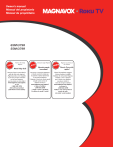
Lien public mis à jour
Le lien public vers votre chat a été mis à jour.